Page 1
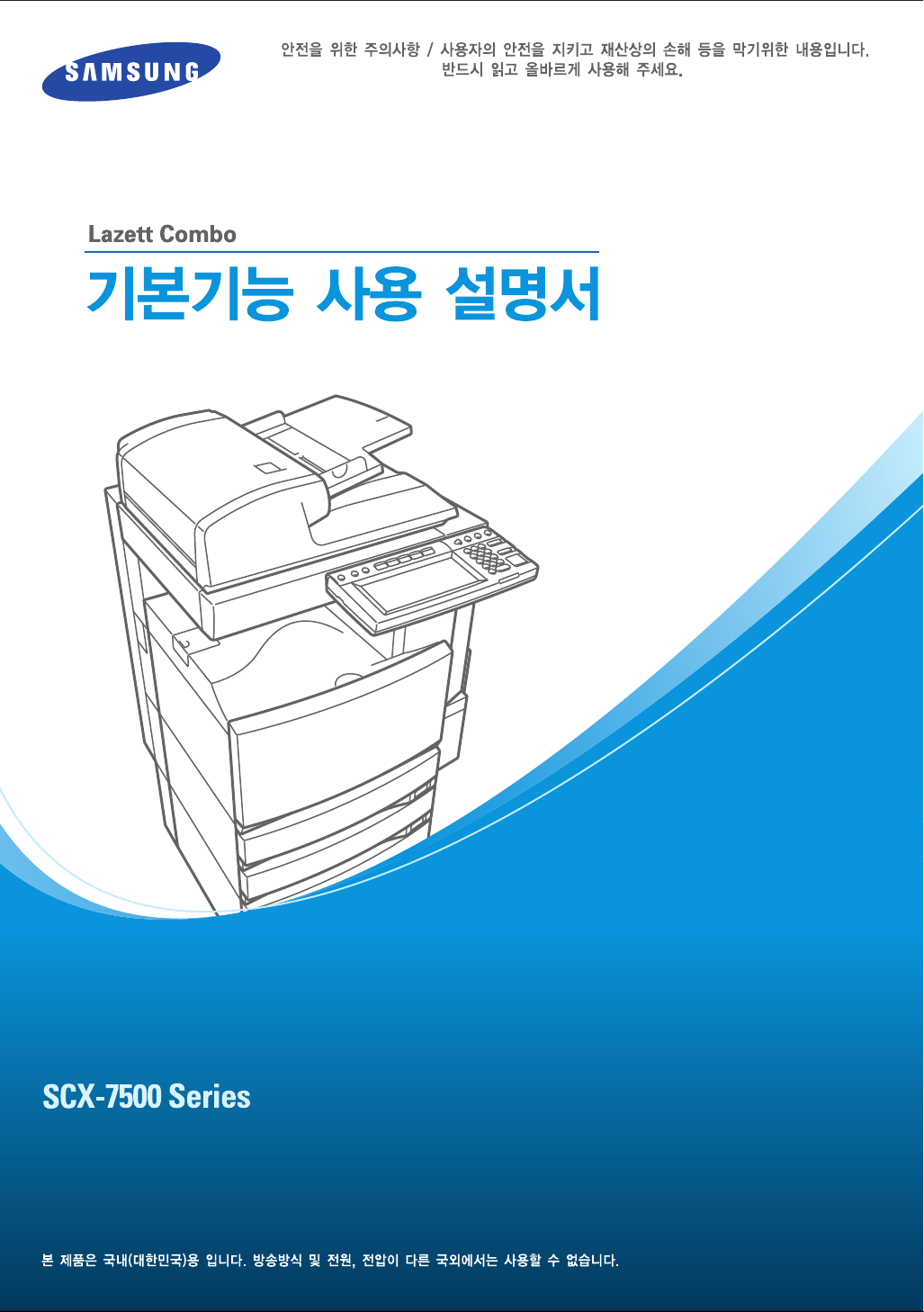
Page 2
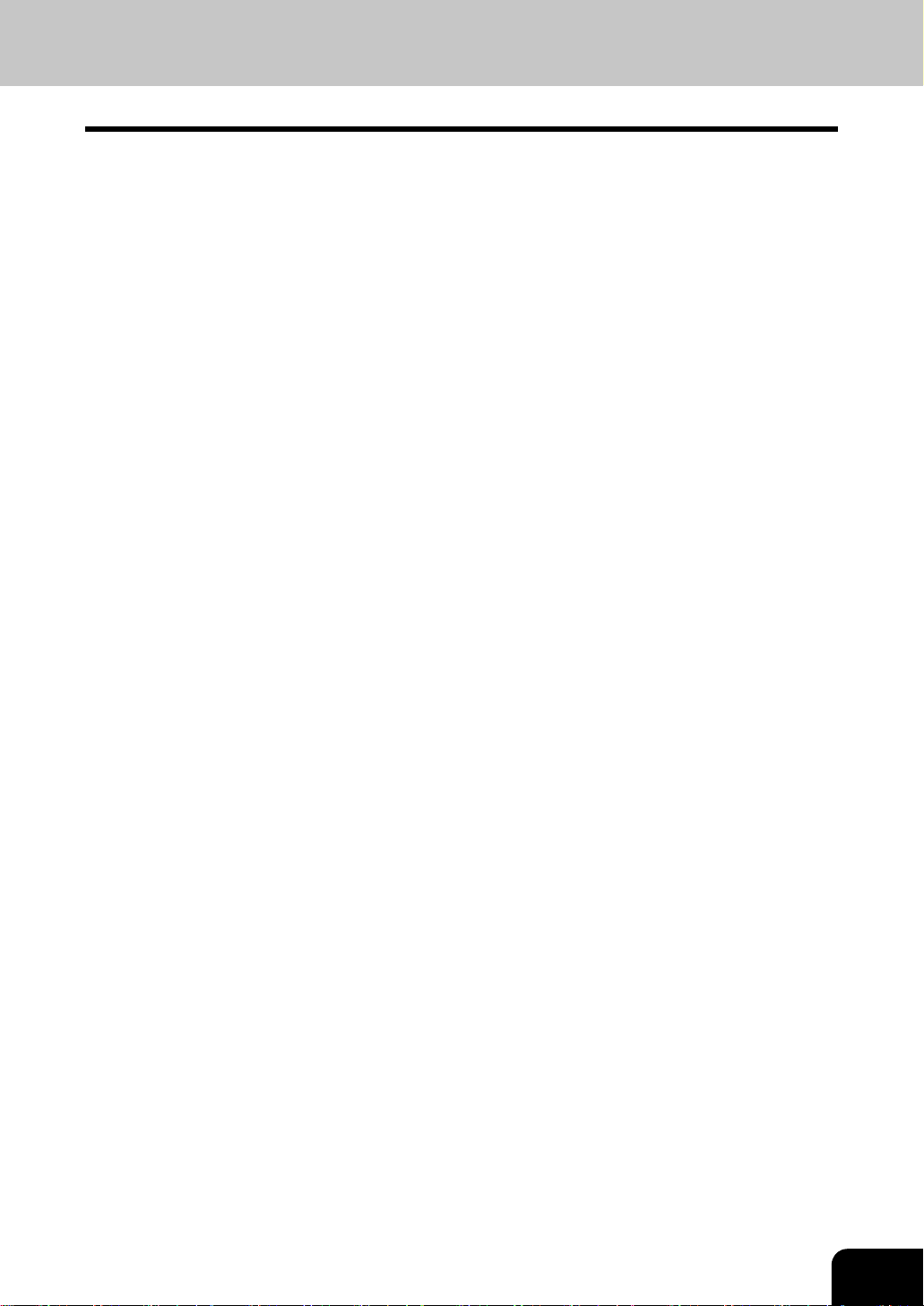
목 차
사용자 공지 사항...............................................................................................................................5
삼성전자 품질의 우수성.....................................................................................................................6
머리말......................................................................................................................................................8
SCX-7500 시리즈의 특징...................................................................................................................9
일반적인 주의사항 ..........................................................................................................................10
설치 및 이동 시 ...............................................................................................................................10
• 디지털 복합기 사용 시..................................................................................................................13
• 유지 보수 및 점검 시 ....................................................................................................................15
• 부품 취급 시.................................................................................................................................16
책임의 한계 공시.............................................................................................................................17
1. 복합기를 사용하기 전에.....................................................................................................................19
1. 각 부분 명칭과 기능 ...................................................................................................................20
• 주요 부분.................................................................................................................................20
• 옵션 장비.................................................................................................................................21
• 컨트롤 패널 .............................................................................................................................23
• 컨트롤 패널의 각도 조절 ..........................................................................................................26
• 터치 패널.................................................................................................................................28
2. 전원 스위치 켜기........................................................................................................................31
• 전원 켜기 / 끄기.......................................................................................................................31
• 부서 코드로 복합기 사용 제한 ..................................................................................................33
3. 절전 모드로 전환........................................................................................................................34
4. 데이터 오버라이트 키트 ( 옵션 ).......................................................................................................35
2. 복사하기 ...........................................................................................................................................37
1. 복사 용지 설정 ...........................................................................................................................38
• 사용 가능한 복사 용지의 종류와 크기 .......................................................................................38
• 삼성전자 추천 용지 / 용지의 취급과 보관..................................................................................40
• 카세트의 용지 크기 변경 / 특수 용도로 카세트 설정 ..................................................................41
2. 원고 설정...................................................................................................................................48
• 사용 가능한 원고의 크기와 종류 / 장착 가능한 용지의 최대 매수 ...............................................48
• 원고를 원고판 위에 장착할 때 ..................................................................................................50
• 자동원고 이송장치 ( 옵션 ) 를 사용할 때 ...................................................................................51
3. 일반 복사 과정 ...........................................................................................................................54
4. 자동 작업 시작 ( 작업 미리 설정 ).....................................................................................................57
5. 긴급 복사...................................................................................................................................59
6. 복사 취소하기............................................................................................................................60
7. 수동 급지 복사 ...........................................................................................................................61
• 수동 급지 복사.........................................................................................................................61
3. 복사 기본 환경 설정...........................................................................................................................67
1. 복사 용지 선택 ...........................................................................................................................68
• 자동 용지 선택 (APS).....................................................................................................................68
• 수동 용지 선택.........................................................................................................................69
• 다른 용지 크기 선택 .................................................................................................................71
• 혼합 용지를 장착할 때..............................................................................................................72
2. 축소 / 확대 복사 .........................................................................................................................74
3. 피니싱 모드 선택........................................................................................................................78
• 피니싱 모드와 피니셔 ( 옵션 ) ........................................................................................................78
1
Page 3
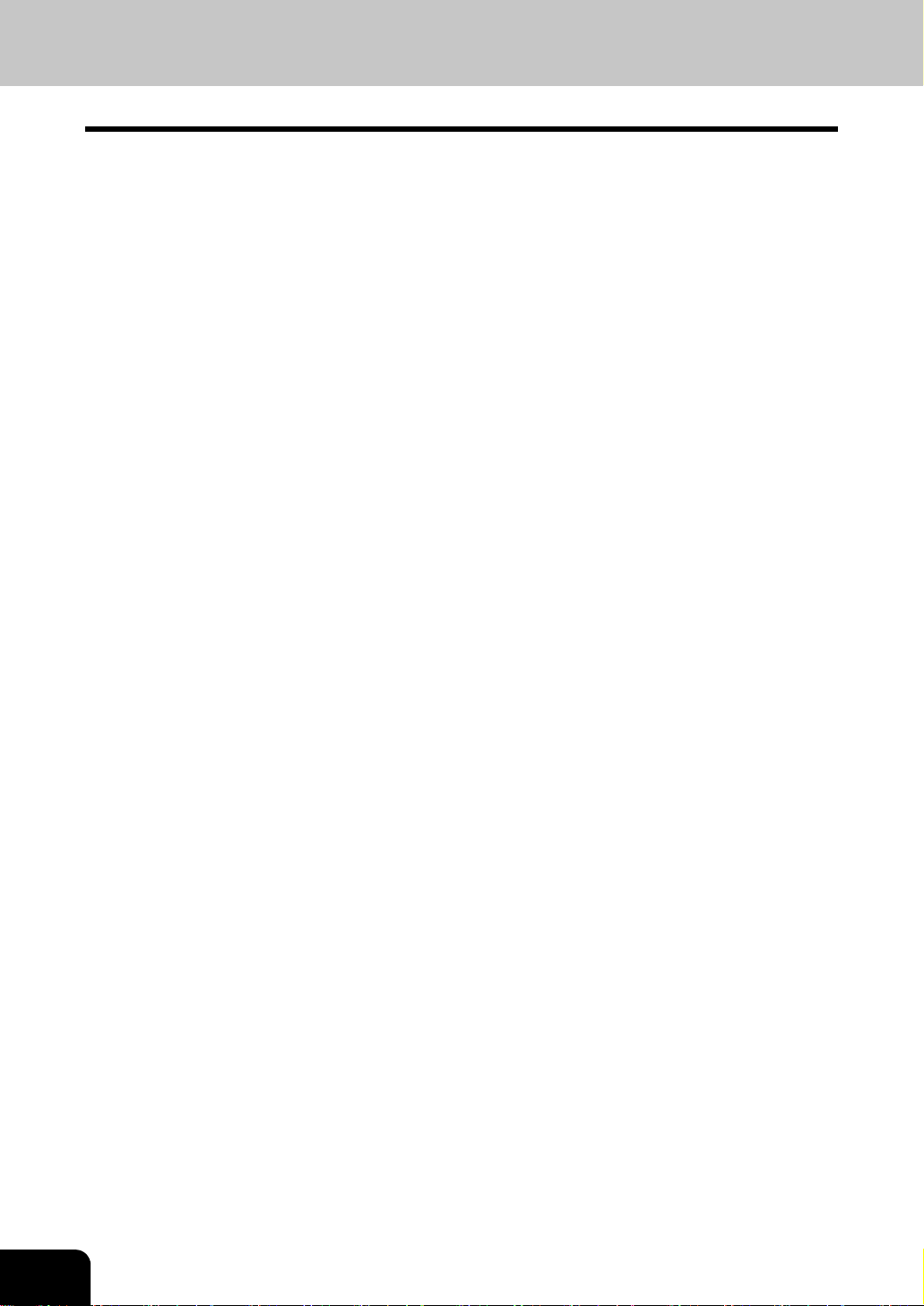
목 차 ( 계속 )
• 분류 / 그룹 복사 .......................................................................................................................81
• 교차 분류 모드.........................................................................................................................82
• 스테이플 분류..........................................................................................................................83
• 매거진 분류 & 대용량 스티치 모드 ( 소책자 모드 ) ........................................................................85
• 홀 펀치 모드 ( 옵션 ) ......................................................................................................................88
4. 양면 복사...................................................................................................................................89
• 단면 , 양면 , 책 형태의 복사......................................................................................................89
5. 원고 모드...................................................................................................................................95
6. 복사 농도 조절 ...........................................................................................................................96
4. 이미지 편집과 이미지 조절 ................................................................................................................ 97
1. 배경 조절...................................................................................................................................98
2. 선명도 조절 ...............................................................................................................................99
5. 편집 기능 사용.................................................................................................................................101
1. 이미지 이동 .............................................................................................................................102
2. 테두리 삭제 .............................................................................................................................105
3. 책 중앙 삭제 ............................................................................................................................106
4. 페이지 분할하기 ......................................................................................................................107
5. 용지 한장에 두장 / 네장 복사하기 .............................................................................................109
6. 매거진 분류 ( 편집 메뉴 ) ............................................................................................................... 111
7. 이미지 편집 .............................................................................................................................113
• 잘라내기 / 선택한 부분만 제외하고 복사하기 ..........................................................................113
• 좌 / 우 반전 복사 ....................................................................................................................115
• 음 / 양 반전 복사 ....................................................................................................................116
8. 이미지 가로 세로 배율 확대하기 ...............................................................................................117
9. 표지 복사.................................................................................................................................118
10. 간지 삽입 모드 .........................................................................................................................121
11. 복사본에 날짜와 시간 인쇄하기 ................................................................................................123
12. 페이지 번호 매기기 ..................................................................................................................124
13. 여러가지 작업을 하나로 통합하기.............................................................................................126
14. 복사 이미지 방향 바꾸기 ..........................................................................................................129
15. 양면 복사 이미지 방향 바꾸기..................................................................................................131
16. 연속 / 낱장 원고 급지 ...............................................................................................................132
6. 원고 저장하기..................................................................................................................................135
1. 이파일링으로 저장 ...................................................................................................................136
2. 복사와 파일 .............................................................................................................................139
3. 문자 입력.................................................................................................................................142
7. 이미지 스캔 .....................................................................................................................................143
1. 터치 패널에서 스캔 설정 ..........................................................................................................144
2. 스캔후 이파일링으로 저장........................................................................................................146
3. 스캔후 파일로 저장 ..................................................................................................................150
4. 스캔후 이메일로 전송...............................................................................................................154
8. 인터넷 팩스 .....................................................................................................................................159
1. 인터넷 팩스 .............................................................................................................................160
2. 인터넷 팩스 송신......................................................................................................................162
• 송신 환경 설정.......................................................................................................................162
2
Page 4
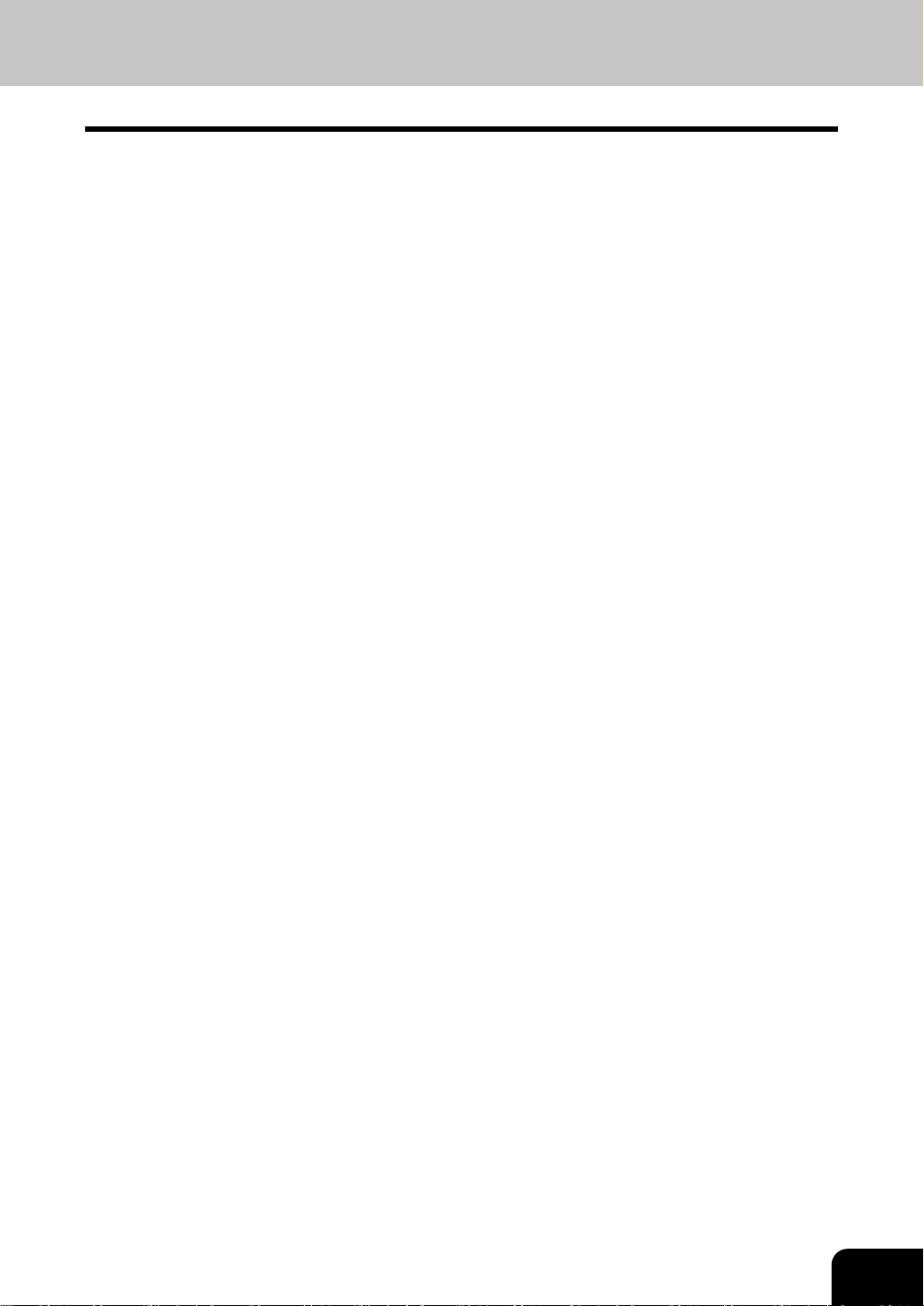
• 수신처 지정 ...........................................................................................................................165
• 고급 기능...............................................................................................................................175
3. 인터넷 팩스 수신......................................................................................................................178
9. 작업 상태 ........................................................................................................................................181
1. 작업 상태.................................................................................................................................182
2. 작업 리스트 출력......................................................................................................................183
3. 시험 출력.................................................................................................................................186
4. 개인 출력.................................................................................................................................188
5. 부서 코드 사용 .........................................................................................................................190
6. 팩스 / 인터넷 팩스 작업 상태 확인 ............................................................................................192
7. 스캔 작업 상태 확인 .................................................................................................................193
8. 로그 리스트 .............................................................................................................................194
9. 로그 리스트에서 주소 등록.......................................................................................................197
10. 팩스의 송 / 수신 로그 리스트 출력 ............................................................................................199
11. 상태.........................................................................................................................................200
12. 에러 코드.................................................................................................................................202
10.이파일링 .........................................................................................................................................213
1. 이파일링 기능..........................................................................................................................214
2. 박스 설정.................................................................................................................................216
3. 입력한 데이터 변경하기 ...........................................................................................................218
4. 박스 삭제.................................................................................................................................220
5. 폴더 삭제.................................................................................................................................221
6. 문서 삭제.................................................................................................................................223
7. 저장된 문서 출력......................................................................................................................225
11.템플릿.............................................................................................................................................229
1. 템플릿 .....................................................................................................................................230
2. 템플릿 불러오기 ......................................................................................................................231
3. 템플릿 등록 .............................................................................................................................234
4. 입력한 데이터 변경하기 ...........................................................................................................240
5. 템플릿 삭제 .............................................................................................................................244
12.터치 패널의 그래픽 심볼이 깜박일 때..............................................................................................247
1. 깜박이는 그래픽 심볼 설명.......................................................................................................248
2. 용지 추가하기..........................................................................................................................250
• 카세트에 용지 추가하기 .........................................................................................................250
• 대용량 급지장치 ( 옵션 ) 에 용지 추가하기..............................................................................251
3. 토너 카트리지 교체하기 ...........................................................................................................252
4. 폐토너통 교체하기 ...................................................................................................................256
5. 잼 걸린 용지 제거하기..............................................................................................................257
6. 스테이플 추가하기 ...................................................................................................................271
7. 걸린 스테이플 제거하기 ...........................................................................................................277
8. 펀칭 후 남은 종이 조각 버리기..................................................................................................284
9. 서비스 / 정기 점검 메시지 ........................................................................................................285
13.유지 보수 ........................................................................................................................................287
1. 일일 점검.................................................................................................................................288
2. 간단한 문제 해결하기...............................................................................................................290
3
Page 5
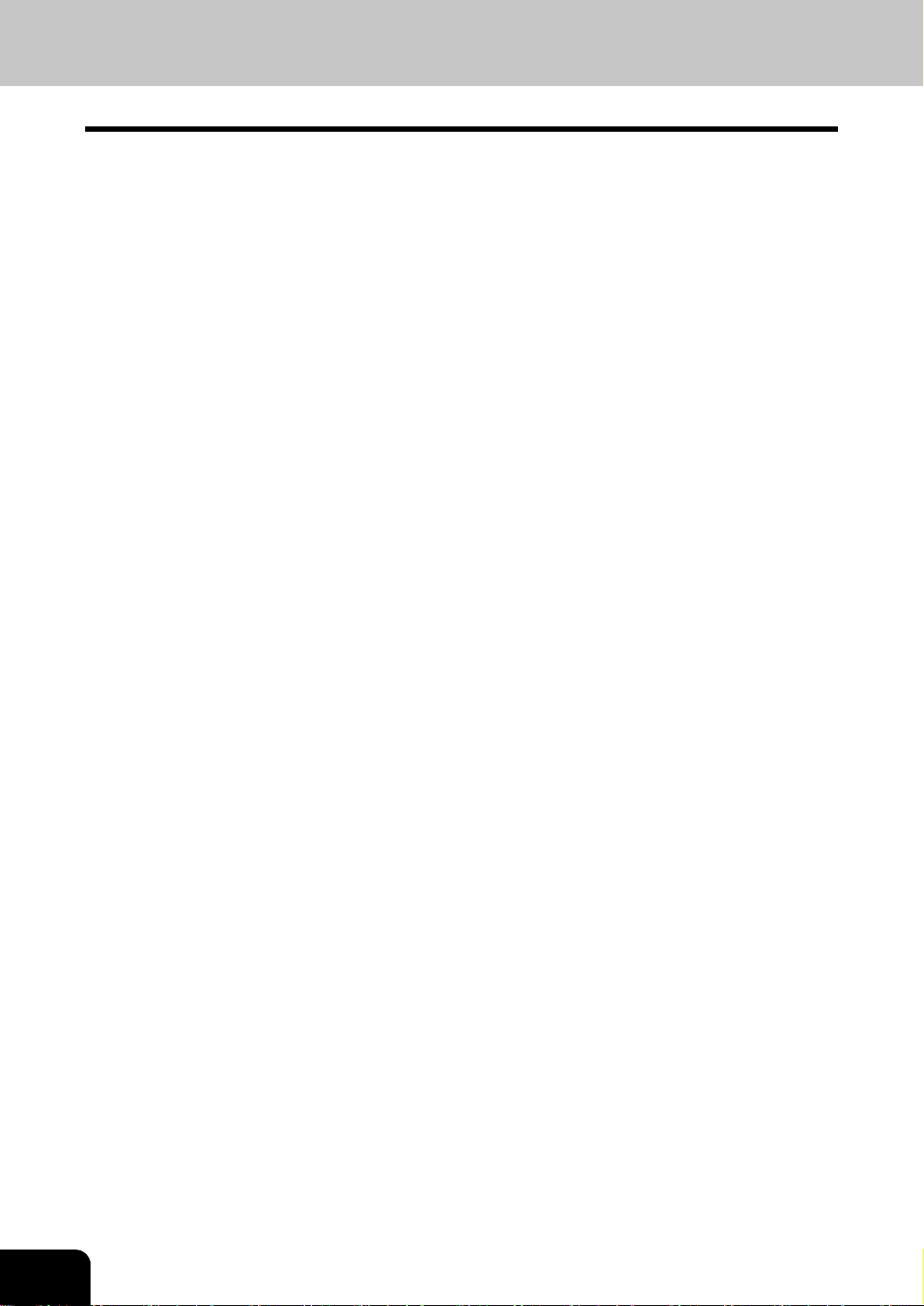
14.사양 & 옵션.....................................................................................................................................293
1. SCX-7500 시리즈의 사양 .........................................................................................................294
2. 옵션 사양.................................................................................................................................297
3. 포장 명세서 .............................................................................................................................305
4. 복사 기능 조합표......................................................................................................................306
• 조합표 1/2 ....................................................................................................................................306
• 조합표 2/2 ....................................................................................................................................307
4
Page 6
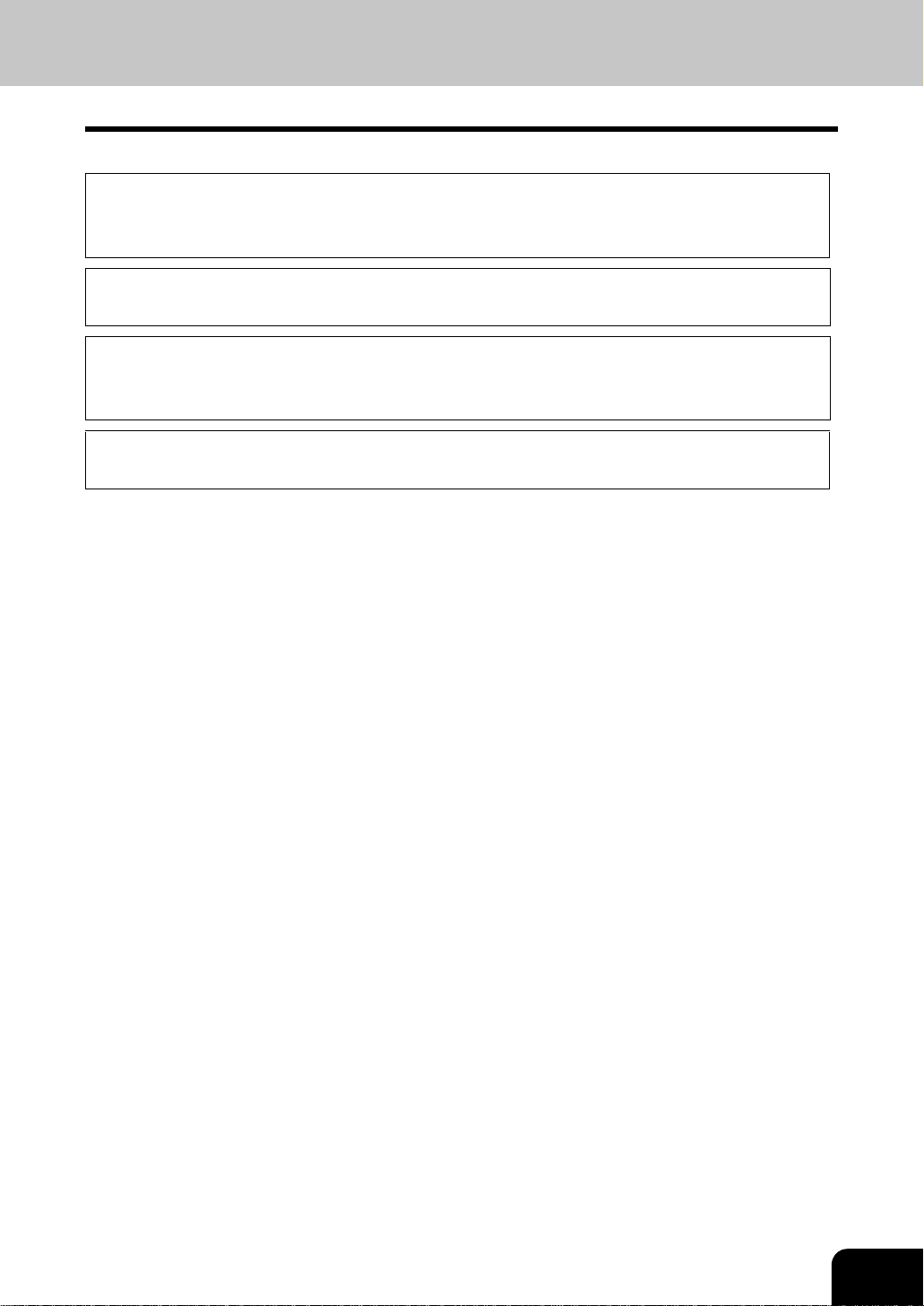
사용자 공지 사항
경고 :
본 제품은 A 등급입니다 . 실내에서 본 제품을 사용할 때 , 전파 방해를 유발할 수도 있습니다 . 사용자의
적절한 조치가 필요합니다 .
1 주변 장치 케이블의 연결을 해제할 때 , 커넥터 단자를 건드리지 마세요 .
2 복합기의 커버를 열거나 부품을 제거할 때 , 복합기의 금속 부분을 만지지 마세요 .
기계 소음값
Ordinance3. GSGV, January 18, 1991: EN27779 에 의하면 , 최대 소음값은 70dB(A) 이거나 그 이하입
니다 .
복합기를 적당한 장소에 설치하면 , 옮기지 마세요 . 과도한 열이나 먼지 , 진동 및 직사 광선은 피하십시
요 . 또한 복합기는 소량의 오존을 방출하므로 적절한 환기가 필요합니다 .
5
Page 7

삼성전자 품질의 우수성
SCX-7500 시리즈 토너 카트리지
최적의 복사를 위해서 정품 삼성전자 소모품과 부품을 사용할 것을 권장합니다 .
소모품 / 부품
- 신뢰성
정품 삼성전자 소모품은 사용자가 최적의 수준으로 복사를 할 수 있도록 엄격한 심사를 받습니다 .
- 높은 생산성
정품 삼성전자 소모품은 세계에서 으뜸가는 제품이며 , 소비자에게 잔고장 없이 고속의 복사를 제공합니
다 .
- 안정적인 이미지 품질
정품 삼성전자 소모품은 일정하고 안정적인 이미지 출력을 위해 설계되었습니다 .
- 복합기 특징
정품 삼성전자 소모품은 복합기와 복합기 부품이 잔고장 없이 유지될 수 있도록 설계되었습니다 . 또한 ,
삼성전자의 폭 넓은 지식으로 기계적인 마모를 감소시켰습니다 .
6
Page 8
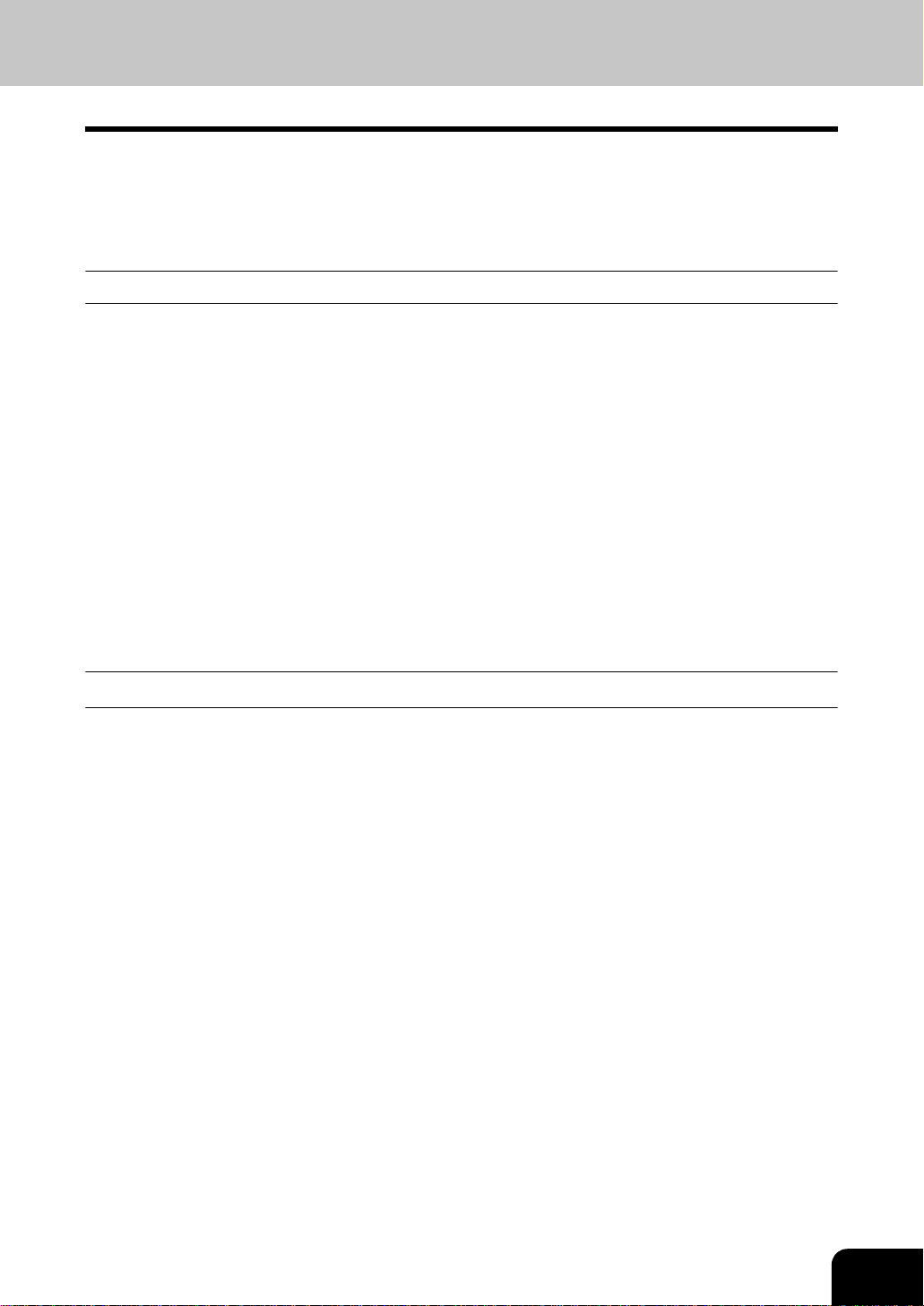
- 복합기와 소모품간의 절묘한 조화
처음 만들어질 때부터 삼성전자의 소모품과 복합기는 상호 보완적으로 만들어집니다 . 삼성전자는 신제
품을 설계할 때 , 해당 제품에 꼭 맞는 새로운 토너도 같이 설계합니다 . 삼성전자 복합기와 정품 삼성전자
소모품을 함께 사용함으로써 최적의 성능을 보장 받을 수 있습니다 .
토너
- 최적의 이미지 품질
본 삼성전자 복합기가 반 영구적으로 높은 품질의 이미지를 출력할 수 있도록 하기 위해 삼성전자 토너는
엄격한 조건 아래 초정밀 품질의 원료를 사용하여 만들어집니다 .
- 비용 절감
정품 삼성전자 토너는 충분한 가치를 가지고 있습니다 . 토너가 다 소모될 때까지 복합기를 사용할 수 있
도록 복사 과정에서 적절한 양의 토너만을 제공합니다 . 그러므로 , 사용자는 모든 카트리지의 사용에 만
족할 수 있습니다 .
- 친환경적 제품
삼성전자는 환경을 염두에 두고 토너를 생산합니다 . 자연을 보호하기 위하여 당사는 당사의 토너가 완전
히 재생 가능하다고 자부하며 , 스티커나 플라스틱 라벨을 제품에 붙여 표시합니다 . 더욱이 작업 환경을
개선하기 위하여 유해먼지나 오존 수치를 감소시켰습니다 .
- 사용자 편의성
정품 삼성전자 토너는 인간 친화적입니다 . 당사는 토너를 판매하기 전에 , 가장 엄격한 건강 기준 시험을
실시합니다 . 이것으로 사용자는 어떠한 걱정 없이 토너를 취급할 수 있습니다 .
일반 사항
- ISO 9000 과 ISO 14000
삼성전자의 토너 공장은 ISO 9001 또는 ISO 14001 인증을 획득하였습니다 . 최고의 품질을 가진 삼성전
자의 토너는 환경 친화적입니다 .
- 서비스와 기술지원 혜택
삼성전자의 서비스 엔지니어들은 사용자가 복합기를 최적의 수준에서 작동할 수 있도록 지원하는 공인된
엔지니어들입니다 . 지속적인 이미지 품질을 유지하기 위해 공인된 삼성전자 서비스 업체에 문의하여 복
합기의 정기적인 서비스를 받으세요 .
7
Page 9
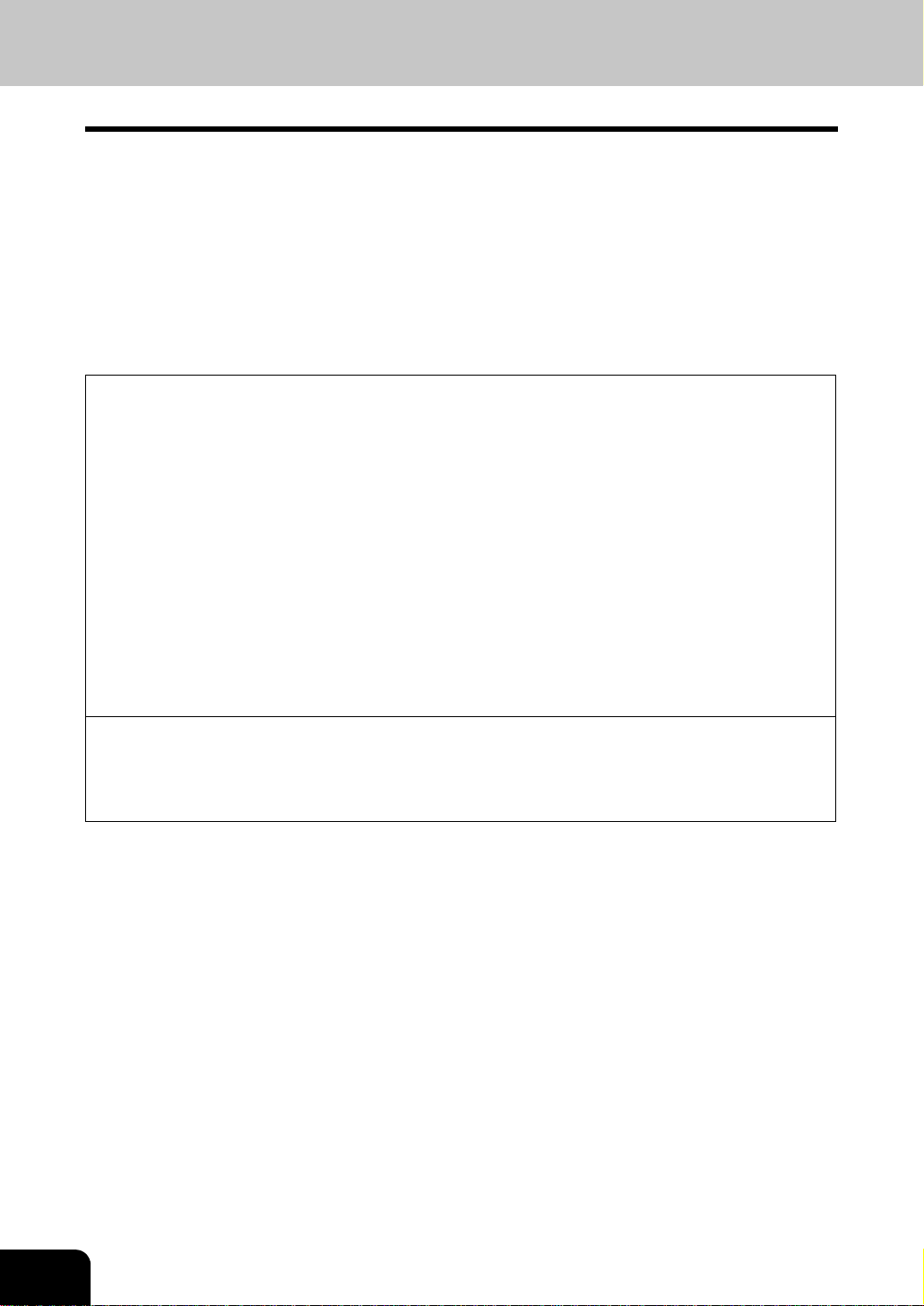
머리말
삼성전자 디지털 복합기 SCX-7500 시리즈를 구입해 주셔서 감사합니다 . 본 사용 설명서는 다음과 같은 내
용들을 포함하고 있습니다 .
- 디지털 복합기의 사용 방법
- 디지털 복합기의 유지보수 검사와 실행 방법
- 기술적 문제와 복사 문제해결 방법
본 디지털 복합기를 사용하기 전에 , 본 사용 설명서를 읽고 숙지하시기 바랍니다 . 항상 깨끗한 복사와 최상
의 작업 환경 유지를 위해 , 본 사용 설명서를 안전한 곳에 두시고 참고하세요 .
삼성전자 디지털 복합기 SCX-7500 시리즈를 안전하고 올바르게 사용하기 위하여 , 다음과 같은 3 가지
단계의 경고나 정보 메시지를 숙지하세요 .
본 사용 설명서를 읽기 전에 , 다음과 같은 경고 메시지들의 의미와 중요성을 충분히 이해하세요 .
- Warning
사망이나 심각한 부상 혹은 장비나 주변기기의 화재나 심한 손상을 초래할 수 있는 위험경고 메시지입
니다 .
- Caution
경미한 부상 혹은 장비나 주변기기의 부분손상이나 데이터 손실을 초래할 수 있는 위험경고 메시지입
니다 .
- Note
디지털 복합기의 최적 성능을 유지하고 복사 오류문제를 발생하지 않게 하기 위해 사용자가 준수해야
할 절차를 설명하는 메시지입니다 .
- Tip
디지털 복합기 사용 시 , 알아야 할 유용한 정보를 설명하는 메시지입니다 .
- Advice
디지털 복합기의 유지를 위해 따라야 하는 작동법을 설명하는 메시지입니다 .
8
Page 10
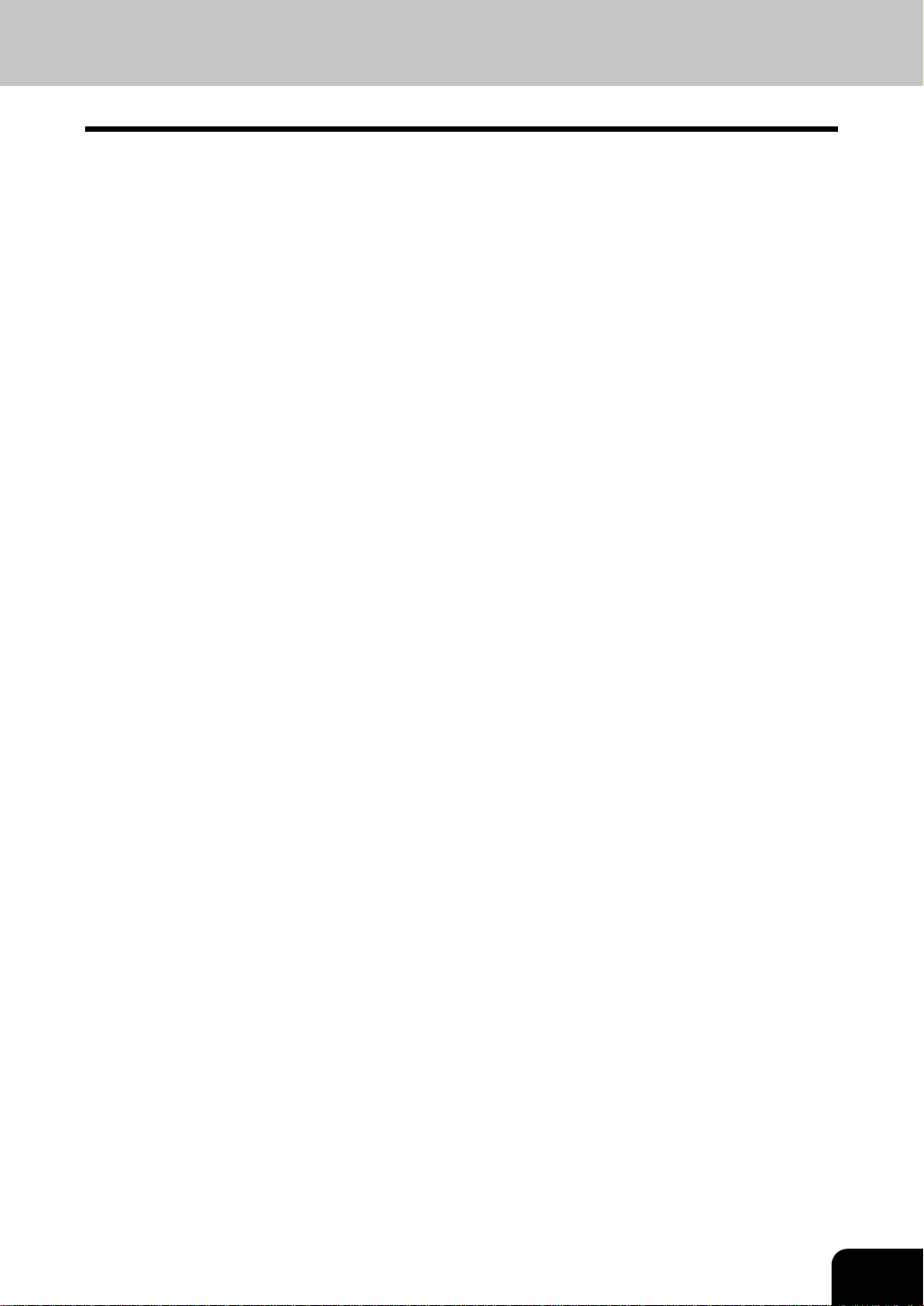
SCX-7500 시리즈의 특징
SCX-7500 시리즈는 네트워크를 통해 각각의 기능을 쉽게 사용할 수 있는 디지털 복합기입니다 . 또한 ,
SCX-7500 시리즈는 사용자의 사무 환경을 최적의 상태로 만들기 위해 다양한 옵션 장비들을 갖추고 있습
니다 .
SCX-7500 시리즈는 다음과 같은 편리한 장점과 기능 , 옵션들을 제공합니다 .
- 복사 속도는 SCX-7535 는 분당 35 장 (A4), SCX-7545 는 분당 45 장 (A4) 입니다 .
- 예열시간은 획기적으로 짧아진 약 20 초입니다 .
- All-in-one 컨트롤러가 장착되어 효과적인 네트워크 기능을 실행합니다 .
( 출력과 스캔 , 인터넷 팩스 기능을 사용하려면 , 옵션인 ' 프린터 / 스캐너 키트 ' 가 필요합니다 .
- 입력 / 출력 인터페이스는 인터넷 환경에 맞게 설계되었습니다 .
- 1/2 VGA 와이드 패널이 작동의 효율성을 높여줍니다 .
- 각도 변경이 가능한 컨트롤 패널은 세계적인 디자인입니다 .
- 사용자 PC 를 통해 이파일링 기능을 이용하여 원고 데이터의 스캔 , 저장 , 재활용 , 재편집을 할 수 있습니
다 .
- 수신된 팩스 서류를 출력하지 않고 이파일링에 저장할 수 있습니다 .
( 옵션인 팩스보드가 필요합니다 .)
- 스캔한 원고를 팩스와 이메일을 통해 동시에 전송할 수 있습니다 .
( 팩스로 보내려면 , 옵션인 팩스 보드가 필요합니다 . 이메일로 보내려면 , 옵션인 ' 프린터 / 스캐너 키트 '
가 필요합니다 .)
- 자동 분류 기능으로 복사를 효율적으로 할 수 있습니다 .
- 이미지 잘라내기 , 마스크 , 뒤집기와 같은 풍부한 편집 기능들이 있습니다 .
- 메모리와 하드 디스크를 기본 장착하여 2in1/4in1, 자동 분류 , 매거진 분류를 할 수 있습니다 .
- 본 복합기는 오일의 사용량을 줄여 용지에 함유되는 오일량을 줄였습니다 .
- 카트리지를 간단하게 교체할 수 있어 , 손을 더럽히지 않고 토너를 교체할 수 있습니다 .
- 두꺼운 용지 ( 최고 209 g/m
- 옵션인 피니셔는 자동 분류 , 스테이플 , 홀 펀치 ( 옵션 ) 등 다양한 기능들을 제공합니다 .
- 옵션인 대용량 새들 피니셔를 설치하면 , 책 문서의 한 가운데를 자동으로 스테이플할 수 있습니다 .
- 복사 기능만 사용할 겨우 , 자동 꺼짐 기능으로 복합기의 전원 스위치를 자동으로 끌 수 있습니다 . 옵션인
' 프린터 / 스캐너 키트 ' 와 ' 팩스 보드 ' 를 장착할 경우 , 슬립 모드 기능을 사용할 수 있습니다 .
2
), 스티커 라벨 , OHP 필름 등 다양한 종류의 용지를 복사할 수 있습니다 .
9
Page 11
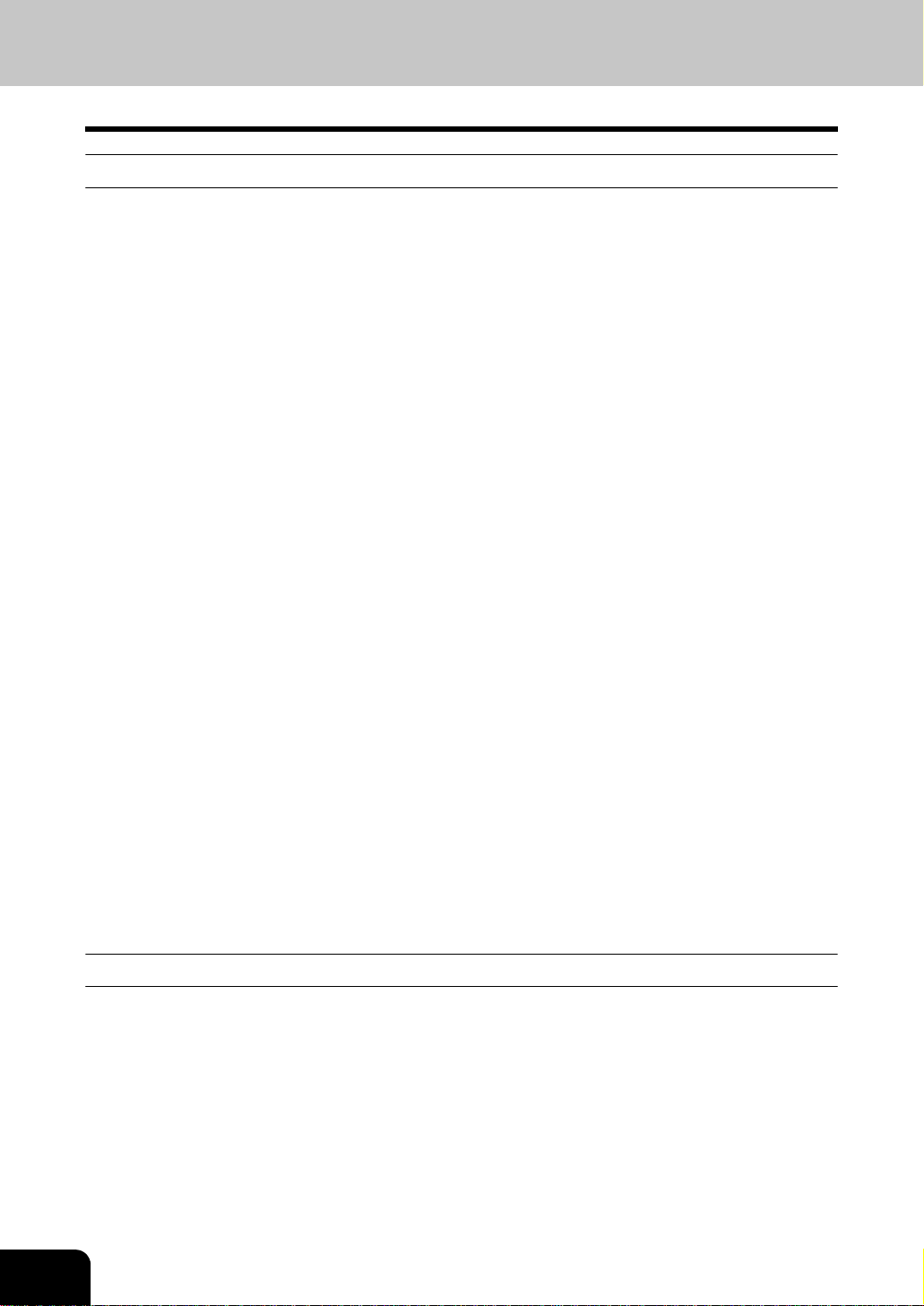
일반적인 주의사항
설치 및 이동 시
경고
- 본 디지털 복합기의 사용 전력은 220-240 V AC, 8 A 50/60 Hz 입니다 .
그 이상의 전력으로 본 복합기를 사용하지 마세요 .
또한 , 같은 콘센트에 여러 개의 플러그를 꽂지 마세요 . 화재나 감전을 일으킬 수 있습니다 . 콘센트를 더
만들고 싶으시면 , 전기공에게 연락하세요 .
- 단전 시 화재나 감전을 피하기 위해 , 본 디지털 복합기를 항상 접지된 콘센트에만 연결해야 합니다 . 그리
고 , 본 제품은 접지핀이 있는 3 구용 전원 플러그를 사용해야 합니다 .
2 구용 플러그를 사용하는 지역에서는 , 안전을 위해서 반드시 접지를 해야 합니다 . 접지에 적합하지 않
는 가스 파이프나 수도 파이프 , 기타 물질에는 절대 접지하지 마세요 .
- 콘센트에 전원 코드를 안전하고 확실하게 꽂으세요 . 제대로 꽂지 않으면 , 과열되어 화재나 감전을 일으
킬 수 있습니다 .
- 전원 코드에 손상을 입히거나 자르거나 수리를 하지 마세요 .
다음과 같은 행동을 가급적 피해주세요 .
- 꼬기 - 구부리기 - 당기기
- 무거운 물체 올리기 - 가열하기 - 라디에이터나 회기 근처에 두기
화재나 감전을 일으킬 수 있습니다 . 만약 전원 코드가 손상되었다면 , 서비스 센터에 연락하세요 .
- 콘센트에서 플러그를 뽑을 때 , 전원 코드를 당기지 마세요 . 항상 플러그를 잡고 뽑아야 합니다 . 전원 코
드를 세게 당기면 , 전원 선이 파손되어 화재나 감전을 일으킬 수 있습니다 .
- 복합기에 있는 환기 구멍을 절대 막지 마세요 .
이 환기 구멍을 막거나 덮으면 , 복합기 내부의 온도가 올라가 화재를 일으킬 수 있습니다 .
- 디지털 복합기를 일단 설치하면 , 가급적 옮기지 마세요 .
옮기는 도중에 부상이나 감전을 일으킬 수 있으므로 디지털 복합기를 옮길 때에는 전문 서비스 센터에 연
락하세요 .
- 옵션인 피니셔를 복합기에 부착한 채로 옮기지 마세요 . 화재나 감전을 일으킬 수 있습니다 . 디지털 복합
기를 옮길 때에는 전문 서비스 센터에 연락하세요 .
- 디지털 복합기를 옮길 때에는 콘센트에서 전원 플러그를 뽑기 전에 반드시 전원을 꺼야 합니다 . 전원 코
드가 파손되면 , 화재나 감전을 일으킬 수 있습니다 .
- 콘센트는 복합기 가까운 곳에 있어야 하고 접근이 쉬워야 합니다 .
-1년에 1 회 이상은 콘센트에서 전원 플러그를 뽑아 플러그를 청소하세요 . 먼지가 쌓이면 , 누전으로 인해
화재를 일으킬 수 있습니다 .
10
주의사항
- 디지털 복합기를 옮길 때에는 기기를 10 도 이상 기울이지 않도록 하세요 .
- 그리고 , 설치할 때에는 디지털 복합기의 무게를 고려하여 반드시 적합한 장소 ( 바닥이 평평한 곳 ) 에 설
치해야 합니다 .
복합기가 넘어지면 , 심각한 부상을 일으킬 수 있습니다 .
디지털 복합기의 무게는 약 83kg 입니다 .
Page 12
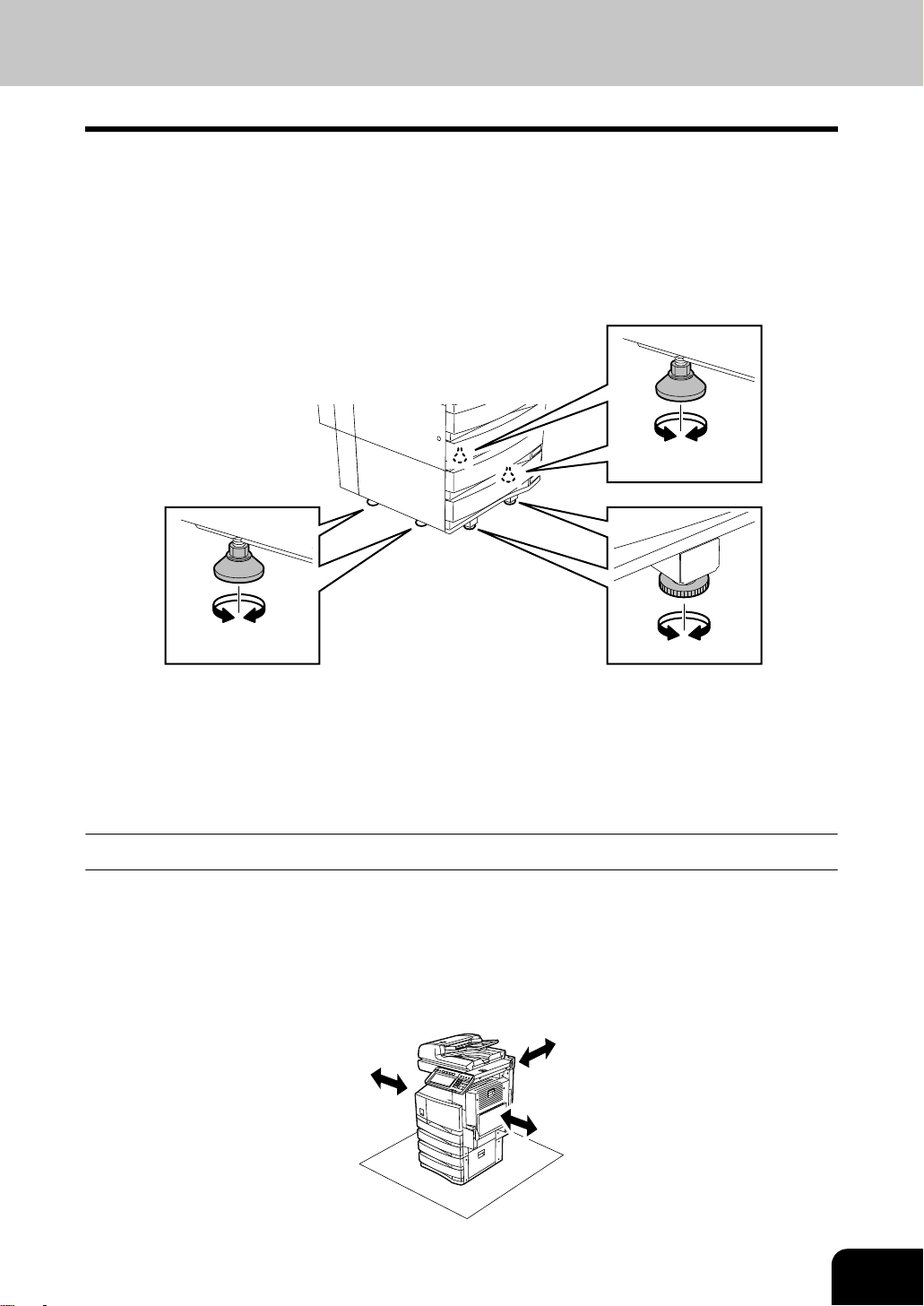
- 디지털 복합기에는 양쪽 ( 각각 2 개의 조절 나사 ) 에 4 개의 조절 나사 ( 고정기 ) 가 있고 , 추가 급지대와
대용량 급지장치 (LCF) 밑에 2 개의 안전 고정기가 있습니다 . 장비를 이동하고 설치한 후에 , 아래의 그림
과 같이 조절 나사를 시계 방향으로 돌려 바닥에 단단히 고정 시켜야 합니다 . 그리고 , 안정용 고정기도 동
일한 방법으로 고정하세요 .
조절 나사와 고정기가 제대로 고정되지 않아 복합기가 넘어지면 , 심각한 부상을 일으킬 수 있습니다 .
복합기를 다시 옮길 때에는 안전용 고정기와 조절 나사를 시계 반대 방향으로 돌린 후 옮기세요 .
- 옵션 장비와 인터페이스 케이블을 디지털 복합기에 연결할 때에는 반드시 전원을 꺼야 합니다 . 전원을 끄
지 않으면 , 감전을 일으킬 수 있습니다 .
전원 끄기 " 전원 끄기 ( 종료 )" ! 페이지 31
기타 주의사항
- 부품의 교체와 유지보수를 쉽게 하기 위해서 복합기의 주변에 충분한 공간을 확보해야 합니다 .
공간이 충분하지 않으면 , 수동 급지와 같은 몇몇 작업들을 할 때 방해가 되고 복합기가 고장 날 수 있습니
다 .
최적의 작업 환경을 위해 주변으로부터 복합기를 우측으로 80cm, 좌측으로 10cm 정도 거리를 두고 설치
하세요 .
10cm
10cm
80cm
11
Page 13
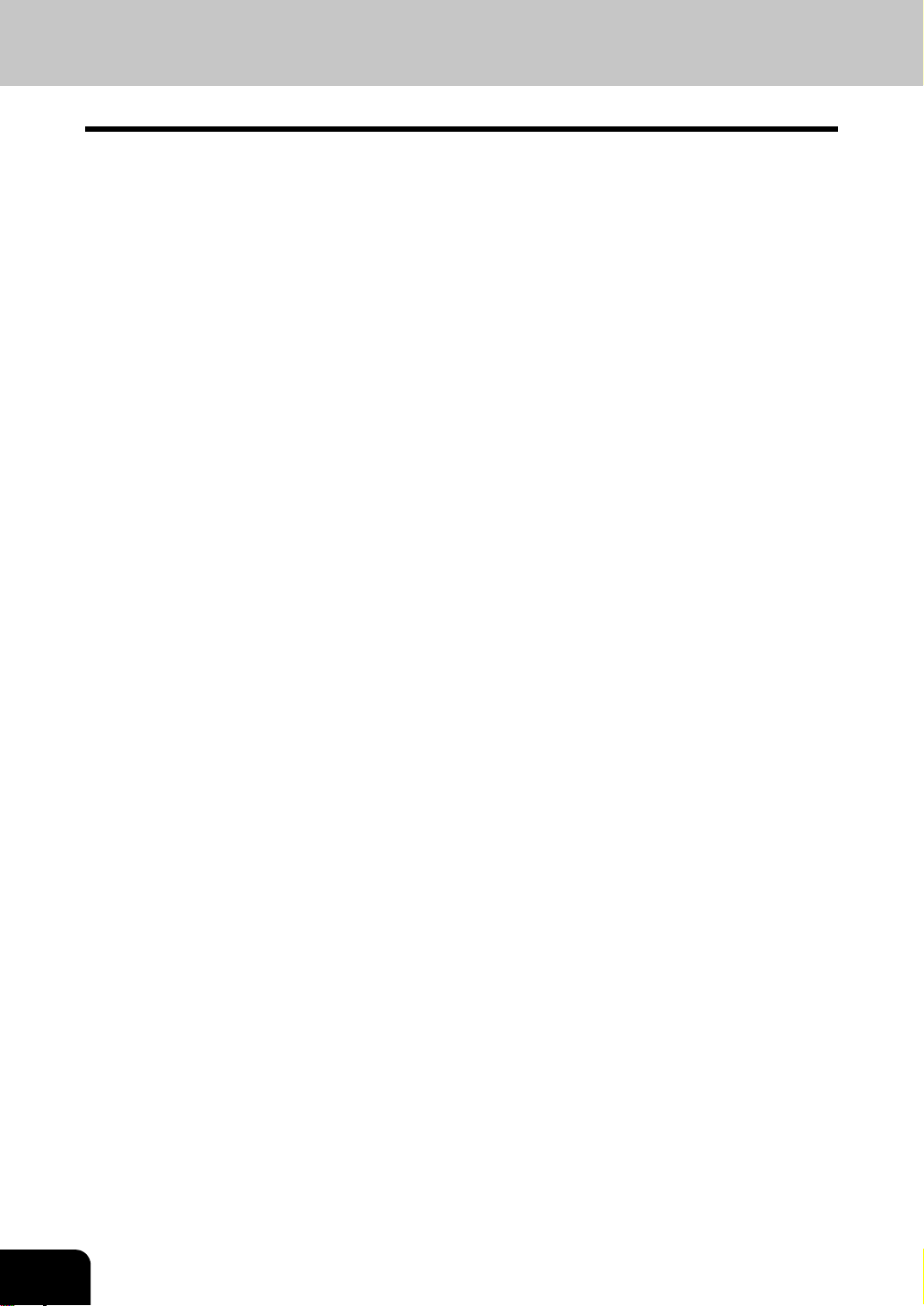
일반적인 주의사항
- 좋지 않은 주변 조건은 안전한 작업과 디지털 복합기의 작동에 영향을 줄 수 있습니다 . 그리고 , 복합기가
고장 날 수 있습니다 .
- 창가나 직사광선에 노출되는 곳은 피하세요 .
- 급격한 온도 변화가 있는 곳은 피하세요 .
- 많은 먼지가 있는 곳은 피하세요 .
- 진동이 있는 곳은 피하세요 .
- 공기가 자연스럽게 순환하도록 환기시켜 주세요 .
환기시키지 않으면 , 오존에 의한 불쾌한 냄새가 실내 공기를 오염시킬 수 있습니다 .
12
Page 14
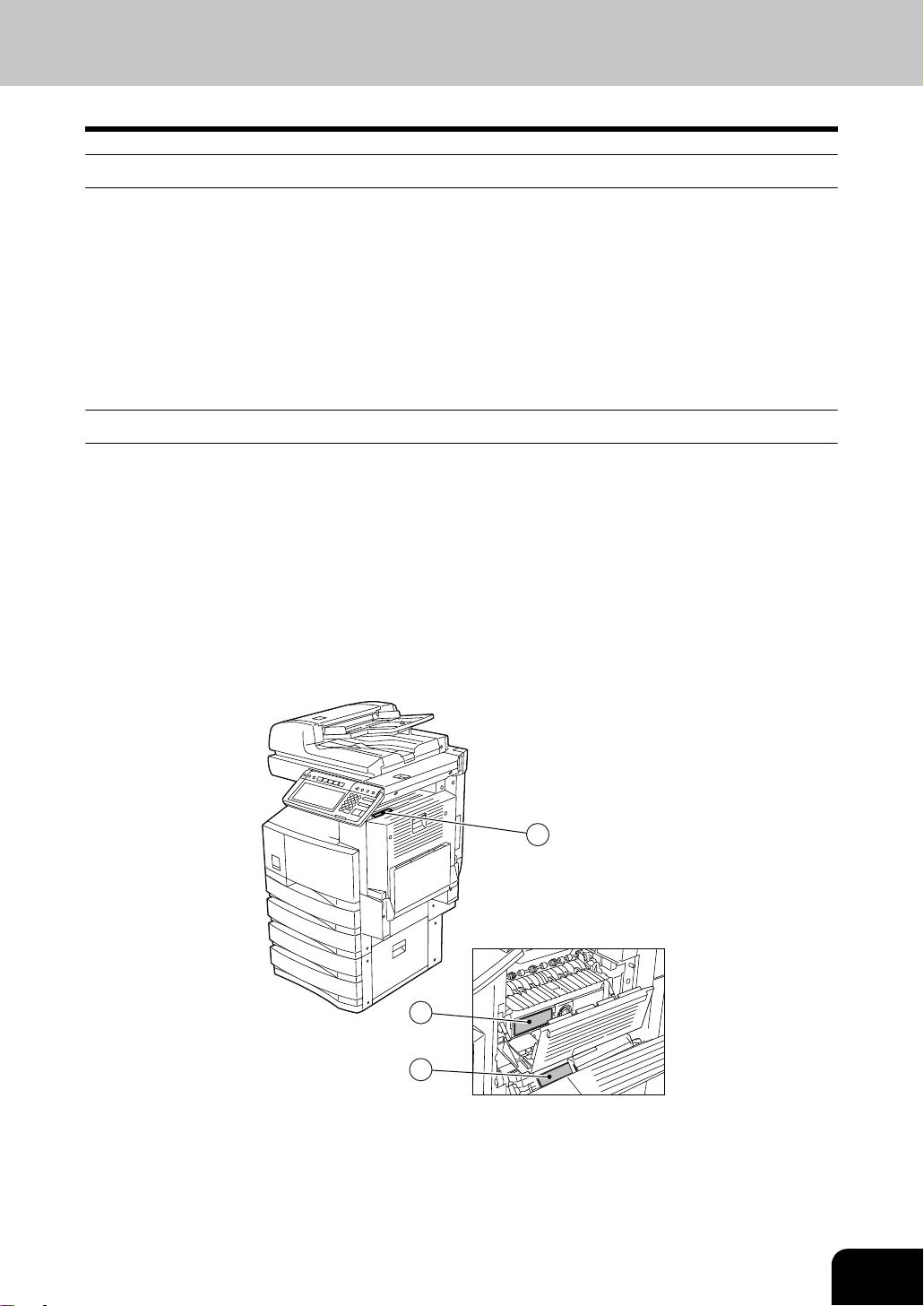
디지털 복합기 사용 시
경고
- 디지털 복합기의 근처 또는 위의 금속성 물체나 물을 담은 용기 ( 꽃병이나 커피 컵 등 ) 를 놓지 마세요 .
또한 , 종이 클립이나 스테이플을 공기 흡입구에 가까이 두지 마세요 . 이는 화재나 감전을 일으킬 수 있습
니다 .
- 디지털 복합기가 과열되어 연기가 나거나 혹은 이상한 냄새나 소음이 들리면 ; 주 전원 스위치를 끄고 플
러그를 콘센트에서 뺀 후 , 서비스 센터에 연락하세요 .
- 만약 디지털 복합기를 한달 이상 사용하지 않을 경우 , 그 기간 동안 안전을 위하여 플러그를 빼세요 .
화재나 감전을 일으킬 수 있습니다 .
주의사항
- 원고판 위에 무거운 물체 (4kg 이상 ) 를 올려 놓지 마시고 , 힘으로 원고판을 누르지 마세요 .
원고판이 깨지면 , 부상을 입을 수 있습니다 .
- 디지털 복합기 위에 무거운 물체 (4kg 이상 ) 를 올려 놓지 마세요 .
- 젖은 손으로 플러그를 뽑거나 끼지 마세요 . 감전을 일으킬 수 있습니다 .
- 퓨저 장치 주위의 금속성 부분에 신체가 닿지 않도록 하세요 . 매우 뜨거우므로 화상을 입거나 감전을 일
으킬 수 있으며 기계에 손을 다칠 수 있습니다 .
- 컨트롤 패널의 각도를 변경할 때 , 복합기와 컨트롤 패널 사이의 틈에 손이 끼지 않도록 주의하세요 . 부상
을 입을 수 있습니다 .
- 옵션인 작업 테이블 위에 3kg 이상의 물체를 올려 놓지 마세요 .
1
2
3
1: 고온 부분 경고 ( 환기 구멍 )
2: 고온 부분 경고 ( 퓨저 장치 ) - 라벨이 3 곳에 붙어 있습니다 .
3: 드럼 취급 경고
- 양면 인쇄장치에 부착된 가이드 보드의 금속 부분에 신체가 닿지 않도록 하세요 . 화상을 입을 수 있습니
다 .
13
Page 15
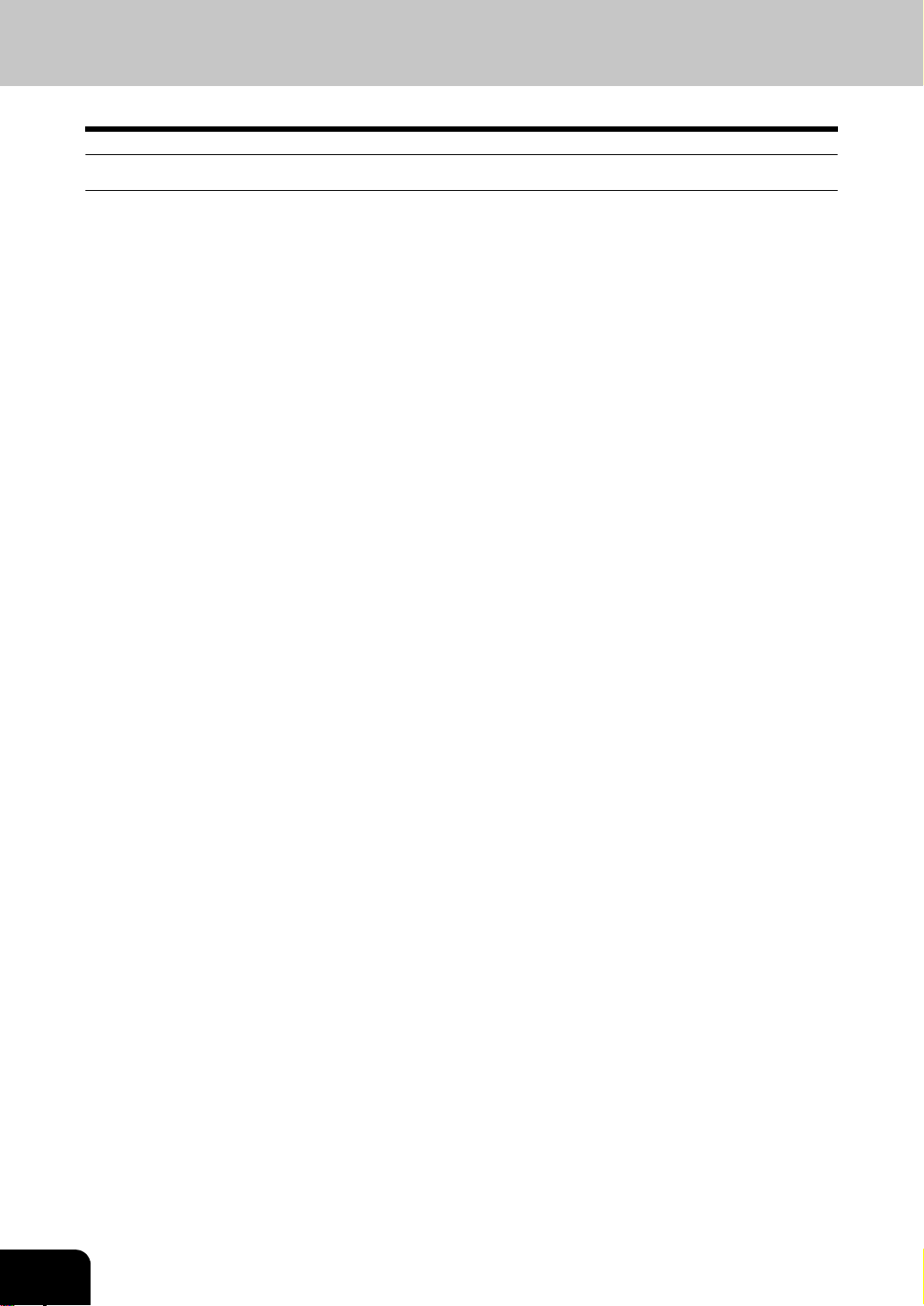
일반적인 주의사항
기타 주의사항
- 터치 패널은 매우 부드럽고 조심스럽게 다루어야 하며 절대 치지 마세요 . 유리가 깨지면 오작동을 일으킬
수 있습니다 .
- 디지털 복합기 내부에 걸린 용지를 남겨둔 채 전원을 끄지 마세요 .
다음에 전원을 켰을 때 , 오작동의 원인이 될 수 있습니다 .
전원 끄기 " 전원 끄기 ( 종료 )" ! 페이지 31
- 사무실을 떠날 때 또는 정전이 발생했을 경우에는 전원을 끄세요 . 하지만 , 주간 타이머가 작동중일 때에
는 전원을 끄지 않아도 됩니다 .
전원 끄기 " 전원 끄기 ( 종료 )" ! 페이지 31
14
Page 16
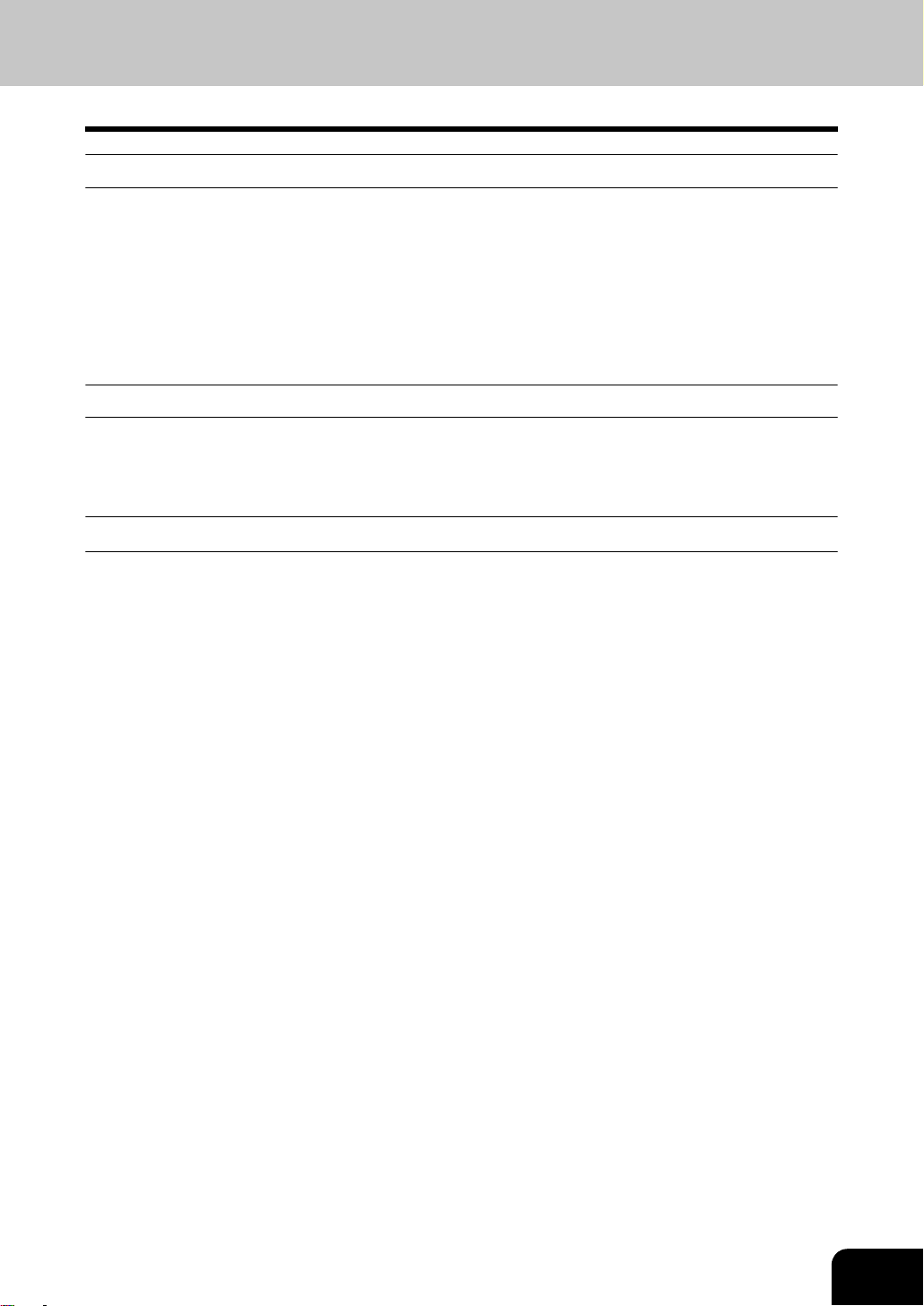
유지 보수 및 점검 시
경고
- 절대 디지털 복합기를 수리 , 분해 , 개조하지 마세요 . 화재나 감전을 일으킬 수 있습니다 .
디지털 복합기의 내부 부품 수리나 유지보수는 항상 전문 서비스 업체에 맡기세요 .
- 플러그와 콘센트에 먼지가 쌓이지 않게 해야 하고 , 항상 깨끗이 해야 합니다 . 먼지가 쌓이면 , 누전에 의
한 열로 화재나 감전을 일으킬 수 있습니다 .
- 바닥을 청소할 때 , 물이나 기름 같은 액체가 복합기 내부로 들어가지 않게 하세요 . 화재나 감전을 일으킬
수 있습니다 .
주의사항
- 스테이플 처리된 부분을 만지지 마세요 . 뾰족한 부분에 부상을 입을 수 있습니다 . " 대용량 새들 피니셔
(SCX-7500FM)" ! 페이지 278 참조
기타 주의사항
- 디지털 복합기의 표면을 청소할 때 , 절대 솔벤트나 신나 , 알코올 등을 사용하지 마세요 .
- 표면의 모양이 변형되거나 탈색될 수 있습니다 .
- 표면을 청소하기 위해 화학 제품의 클리닝 패드를 사용할 경우 , 주의사항을 꼭 읽어보세요 .
15
Page 17
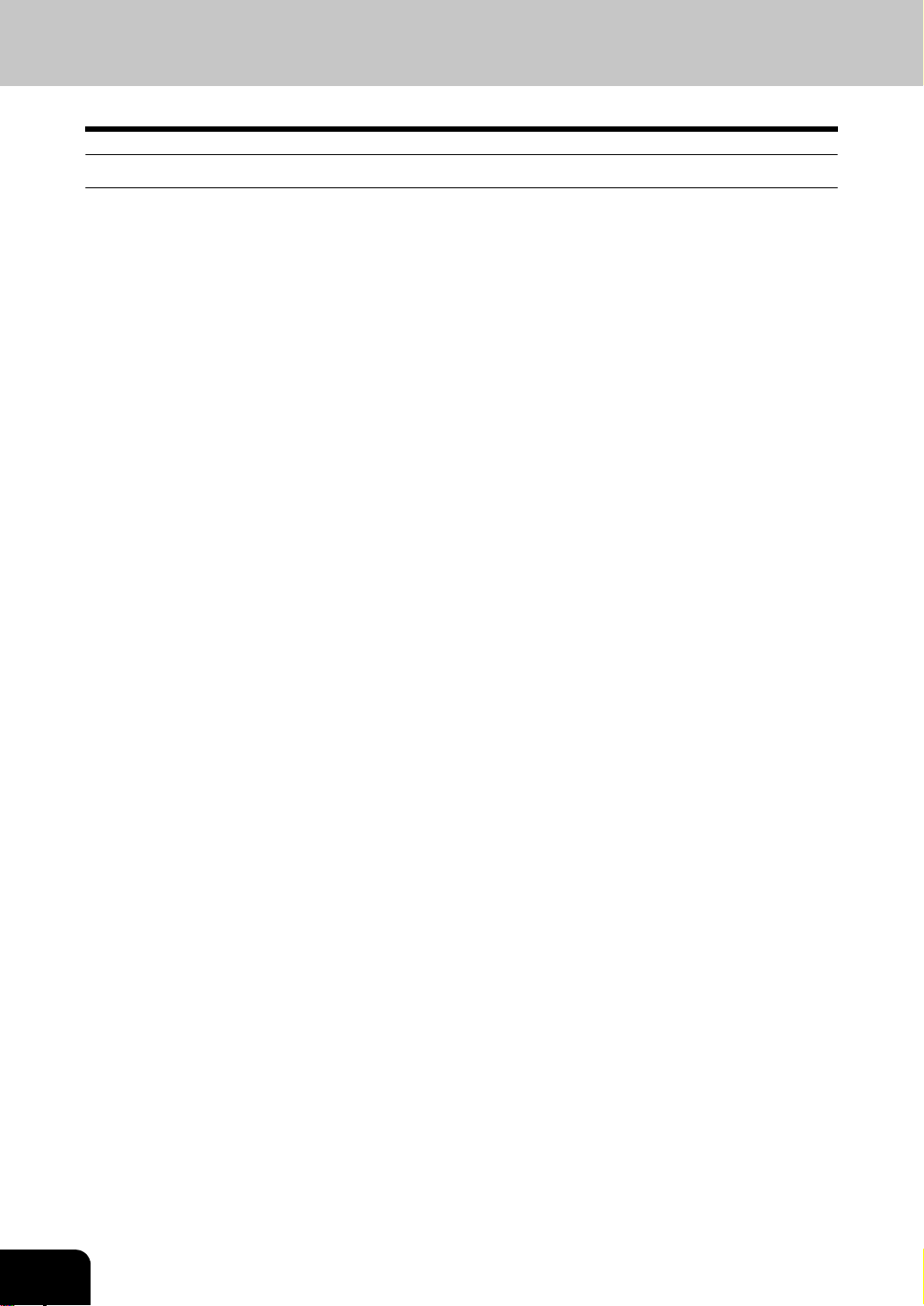
일반적인 주의사항
부품 취급 시
주의사항
- 토너 카트리지를 절대 소각하지 마세요 . 폭발할 수 있습니다 . "3. 토너 카트리지 교체하기 " ! 페이지
252 참조
16
Page 18

책임의 한계 공시
다음의 공시는 부속품과 옵션 및 번들링 소프트웨어 ( 제품 ) 를 포함해서 SCX-7500 시리즈의 구매자 또는
사용자에 대한 삼성전자 ( 직원 , 대리점 및 판매점 포함 ) 의 책임 면제와 제한사항에 관하여 규정한 내용들
입니다 .
1 본 공시에 언급된 책임 면제와 제한 사항들은 법률에서 허용하는 모든 범위 내에서 유효합니다 . 의심의
여지를 피하기 위해서 본 공시의 내용은 삼성전자의 부주의나 허위 보도로 인해 발생하는 사망이나 중상
에 대한 삼성전자의 책임을 면제하거나 제한하는 것은 아닙니다 .
2 법에 수반된 모든 보증과 조건 및 기타 계약 조건은 법이 허용하는 최대 범위까지 국한되며 , 법에 수반된
보증은 제품과 관련하여 제공되거나 적용되지 않습니다 .
3 삼성전자는 다음과 같은 원인으로 인해 발생하는 손실 , 비용 부담 , 손해 배상 또는 손상 등을 책임지지 않
습니다 .
(a) 사용 설명서와 사용자 기능 사용설명서 등에 따르지 않고 다른 방법으로 제품을 사용하거나 취급한
경우 또는 제품을 올바르게 사용하지 않거나 부주의하게 취급하는 경우 ;
(b) 천재지변 , 전쟁 , 폭동 , 내란 , 악의적이거나 고의적인 손상 , 화재 , 홍수 또는 폭풍 , 자연재해 , 지진
, 비표준 전압 사용 또는 기타 재난 등과 같이 삼성전자의 법적인 통제 범위를 벗어난 행위 , 누락 , 사건 또
는 사고로 인해 제품의 정상적인 작동이나 기능을 방해하는 경우 ;
(c) 삼성전자가 지정한 서비스 엔지니어가 아닌 다른 사람에 의해 옵션추가 , 수정 , 분해 , 운송 또는 수
리한 경우 ;
(d) 삼성전자가 권장하지 않은 용지 또는 소모품 , 기타 부품을 사용한 경우
41절과 관련해서 , 삼성전자는 다음 사항들에 대하여 사용자에게 책임을 지지 않습니다 .
(a) 이윤의 손실 ; 판매 또는 매상 손실 ; 명예 훼손 또는 손상 ; 생산 저하 ; 저축 손실 ; 신용 손실 ; 고객 손
실 ; 데이터 또는 소프트웨어 손실 ; 계약 상에서 또는 계약과 관련된 손실
(b) 특수하고 우연한 , 결과적인 또는 간접적인 손실이나 손상 , 비용 , 지출 , 재정적 손실 또는 고의적인
보상을 위한 손해배상
삼성전자는 피해 가능성을 경고했음에도 불구하고 제품으로 인해 또는 제품과 관련해서 또는 제품의 사
용이나 취급으로 인해 또는 이와 관련해서 발생하는 모든 문제들을 책임 지지 않습니다 .
삼성전자는 ( 기능 불량 , 작동 중단 , 바이러스 감염 또는 기타 문제 등을 포함해서 ) 삼성전자가 직접 또는
간접적으로 공급하지 않는 하드웨어 , 상품 또는 소프트웨어가 포함된 제품의 사용으로 인해 발생하는 손
실 , 비용 , 지출 , 손해배상 또는 손상에 대해서 책임을 지지 않습니다 .
17
Page 19
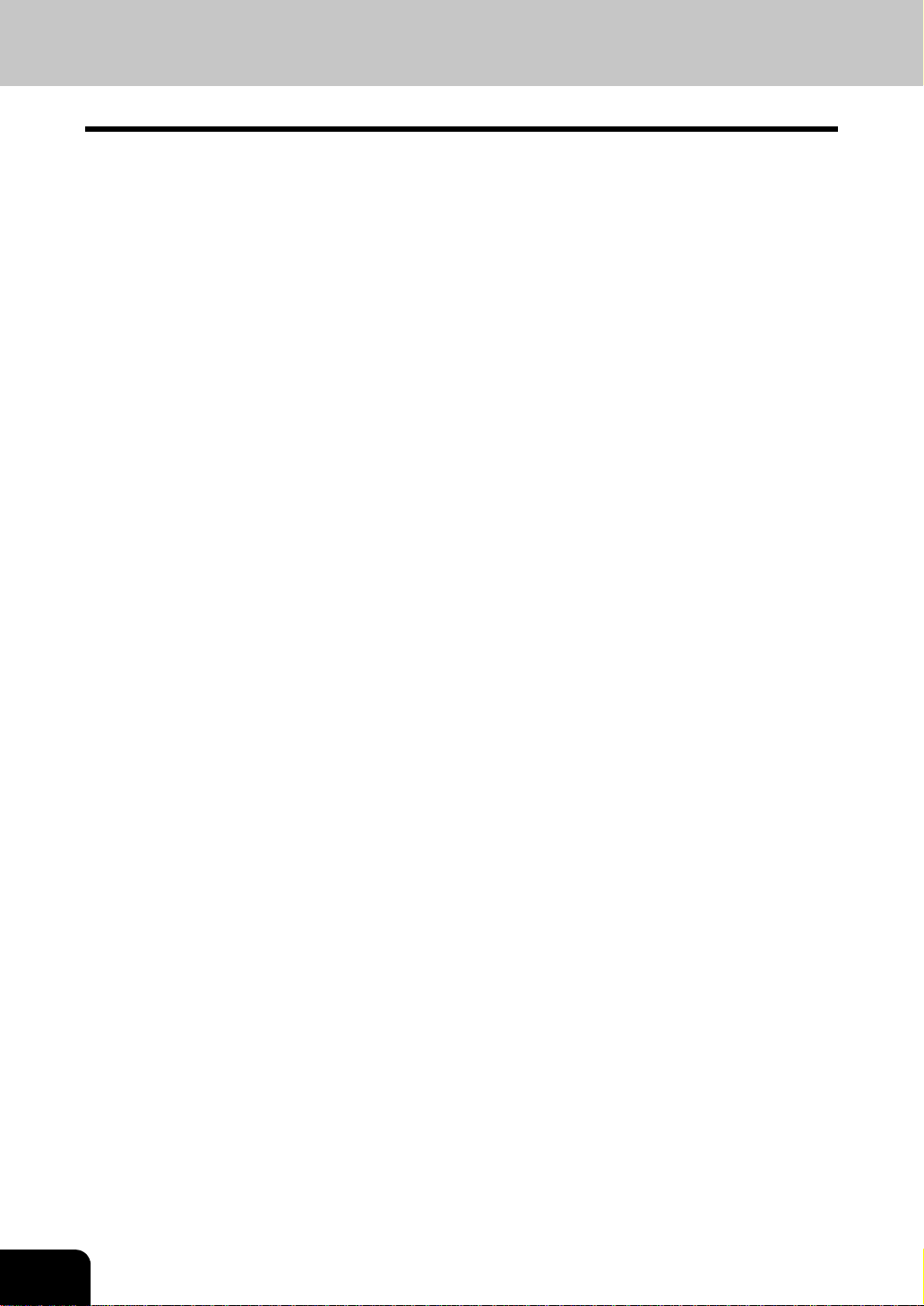
18
Page 20
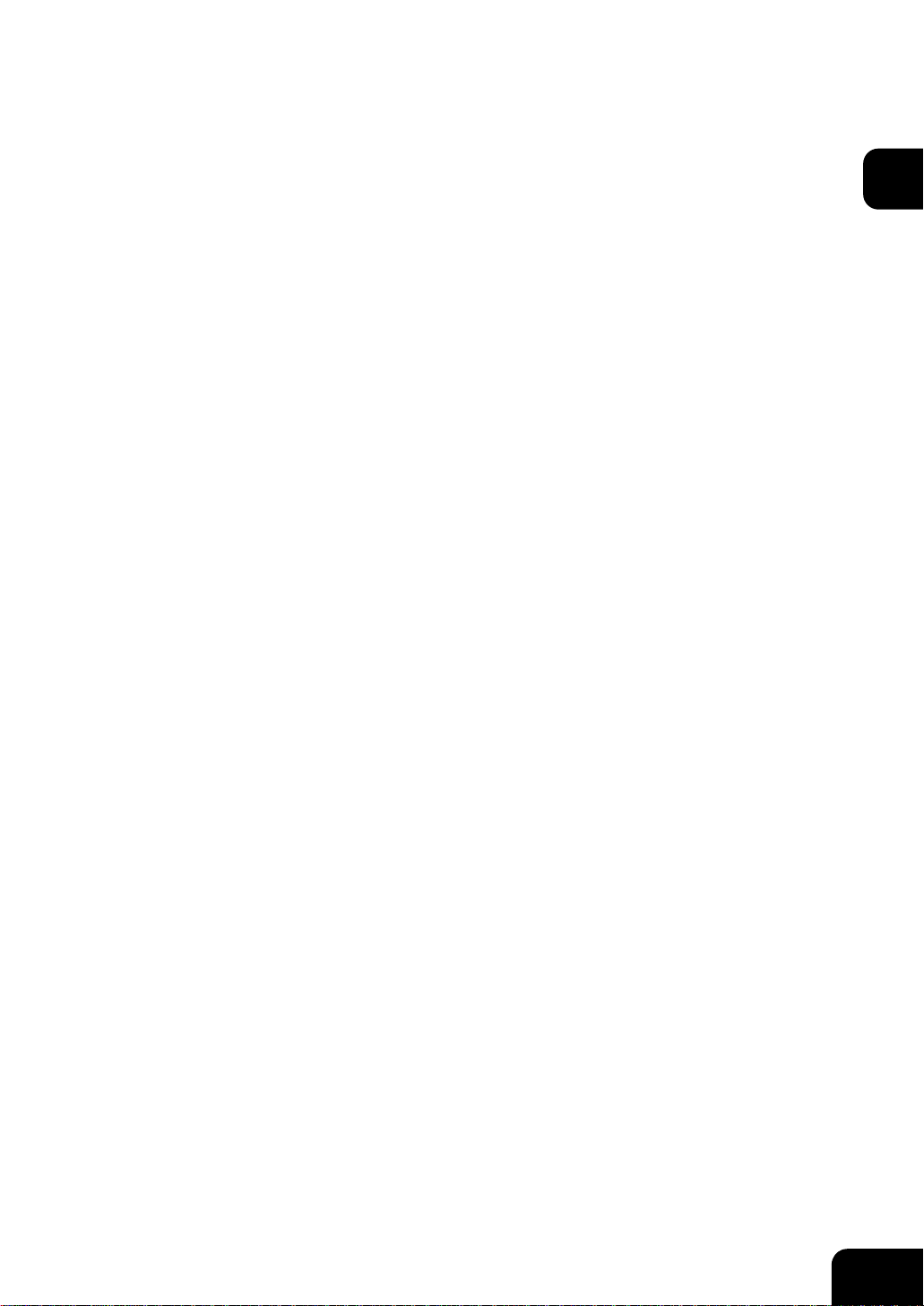
1. 복합기를 사용하기 전에
1. 각 부분 명칭과 기능 .............................................................................................................20
주요 부분.............................................................................................................................. 20
옵션 장비.............................................................................................................................. 21
컨트롤 패널 .......................................................................................................................... 23
컨트롤 패널의 각도 조절 ......................................................................................................26
터치 패널.............................................................................................................................. 28
2. 전원 스위치 켜기 .................................................................................................................. 31
전원 켜기 / 끄기.................................................................................................................... 31
부서 코드로 복합기 사용 제한.............................................................................................. 33
3. 절전 모드로 전환 .................................................................................................................. 34
4. 데이터 오버라이트 키트 ( 옵션 )...........................................................................................35
1
19
Page 21
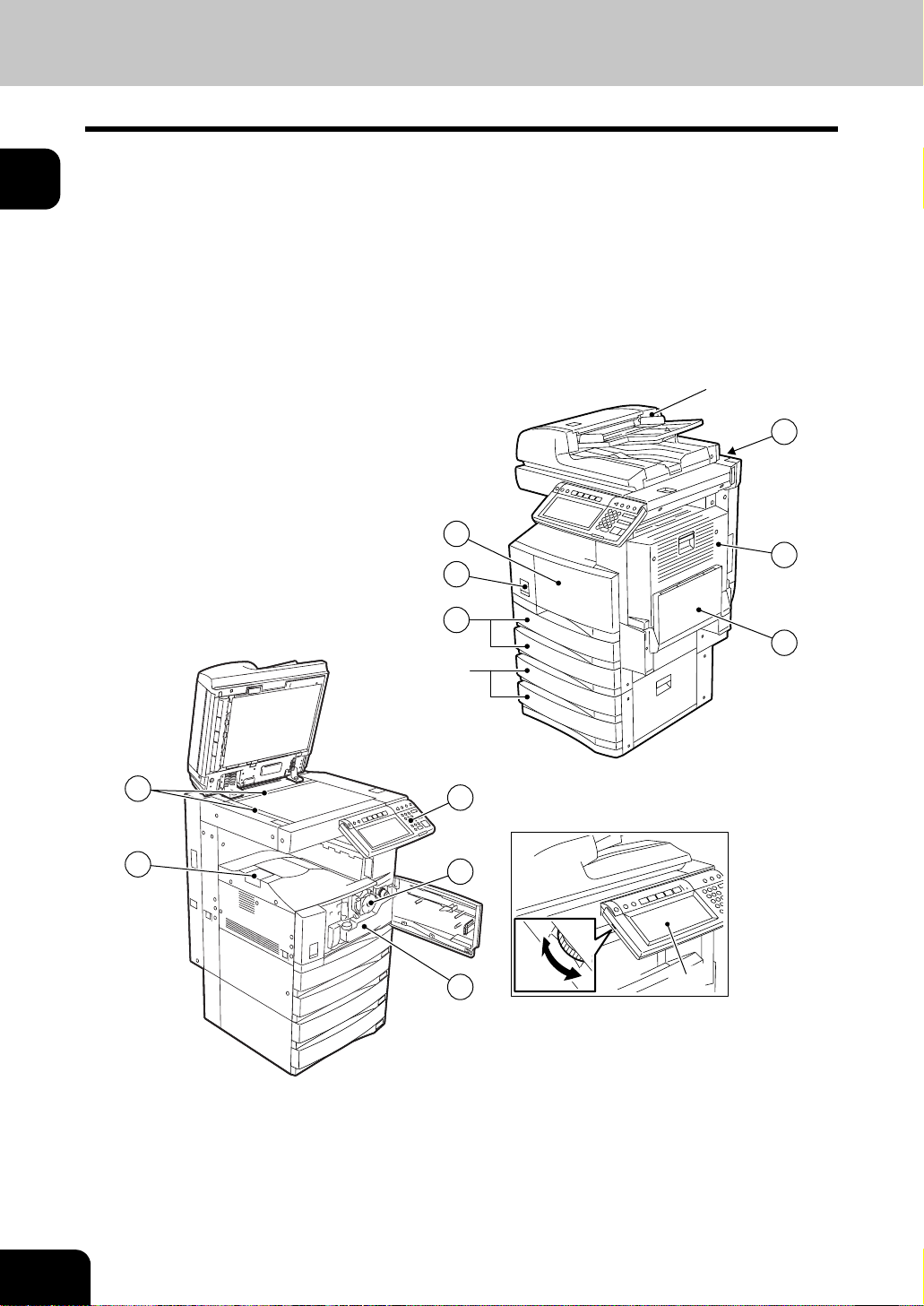
1
1. 각 부분 명칭과 기능
주요 부분
1: 앞 커버 8: 내부 트레이
2: 카세트 9: 컨트롤 패널
3: 사용 설명서 주머니 ( 뒷면 )10: 터치 패널
4: 전원 스위치 11: 터치 패널 명암 조절 볼륨
5: 양면 인쇄장치 12: 토너
6: 수동 급지대 13: 폐토너 통
7: 원고 눈금자 *1, *2: 옵션
*2
3
1
5
4
2
6
*1
7
8
9
12
13
(11)
(10)
20
1. 복합기를 사용하기 전에
Page 22
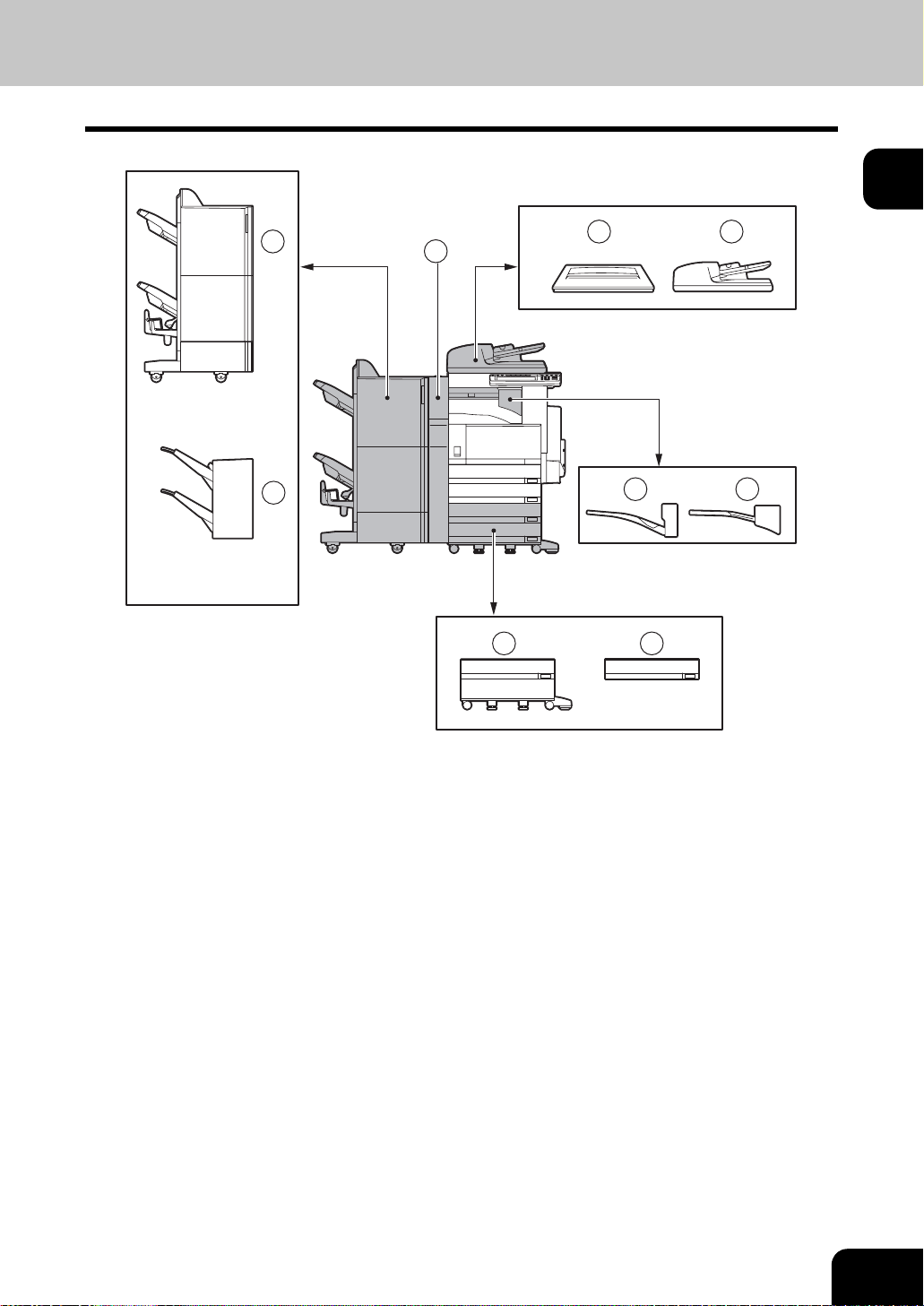
옵션 장비
1
7
8
9
5 6
1 2
43
1 : 원고 커버
원고를 덮습니다 .
2 : 자동원고 이송장치 (SCX-7500KA)
쌓여 있는 원고를 자동으로 한 장씩 급지하여 복사를 합니다 .
3 : 오프셋 캣치 트레이 (SCX-7500KO)
복사 또는 출력된 인쇄물들을 분류하거나 나누어 오프셋으로 적재합니다 .
4 : 작업 분리대 (SCX-7500KJ)
팩스 , 복사 , 출력물들은 분리되어서 트레이 위로 출력되어 나옵니다 .
5 : 대용량 급지장치 (SCX-7500CV)
LT 용지 ( 삼성전자 추천 ) 를 최대 2,500 장까지 연속으로 공급합니다 .
6 : 카세트 추가 모듈
추가 급지대에 한 개의 카세트를 추가할 수 있습니다 .
21
Page 23
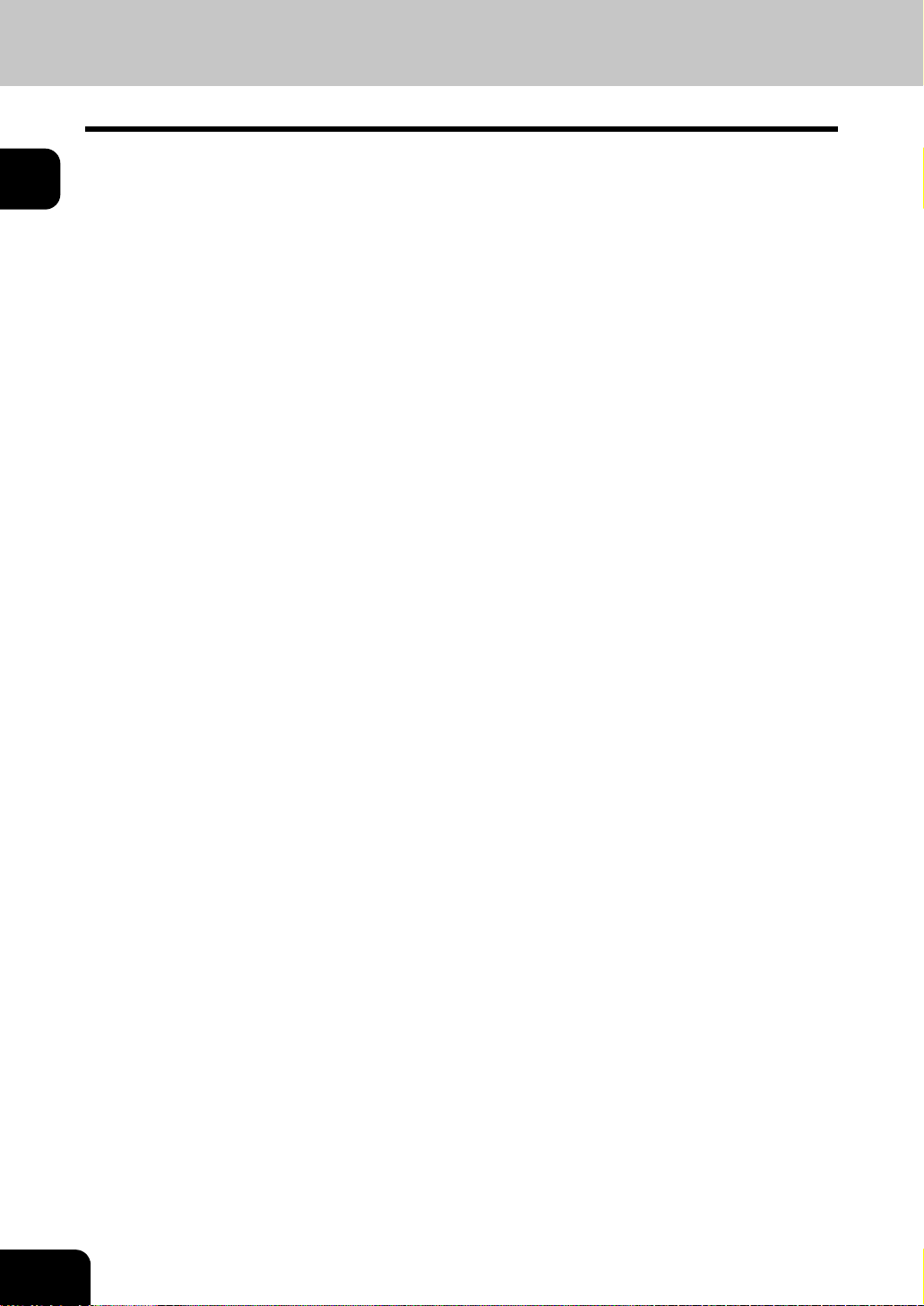
1
1. 각 부분 명칭과 기능
7 : 대용량 새들 피니셔 (SCX-7500FM)
분류 / 그룹 모드와 스테이플을 추가하여 대용량 스티칭을 할 수 있습니다 . ( 홀 펀치 설치 가능 ) 설치하려
면 피니셔 연결 키트 (SCX-7500KB 별매 ) 가 필요합니다 .
8 : 소용량 새들 스테이플 피니셔 (SCX-7500FS) (SCX-7535 에만 적용 )
분류 / 그룹 모드와 스테이플링을 할 수 있습니다 . 설치하려면 피니셔 연결 키트 (SCX-7500KB 별매 ) 가
필요합니다 .
9 : 홀 펀치 (SCX-7500KP)
출력물에 펀칭 홀을 만듭니다 .
기타 옵션 : 팩스 보드 (SCX-7500BF), PCI 슬롯 (SCX-7500BP), 프린터 / 스캐너 업그레이드 키트 (SCX7500CL), 스크램블러 보드 (SCX-7500BS)
자세한 내용이나 궁금한 사항이 있으시면 , 서비스 센터로 연락하세요 .
22
1. 복합기를 사용하기 전에
Page 24
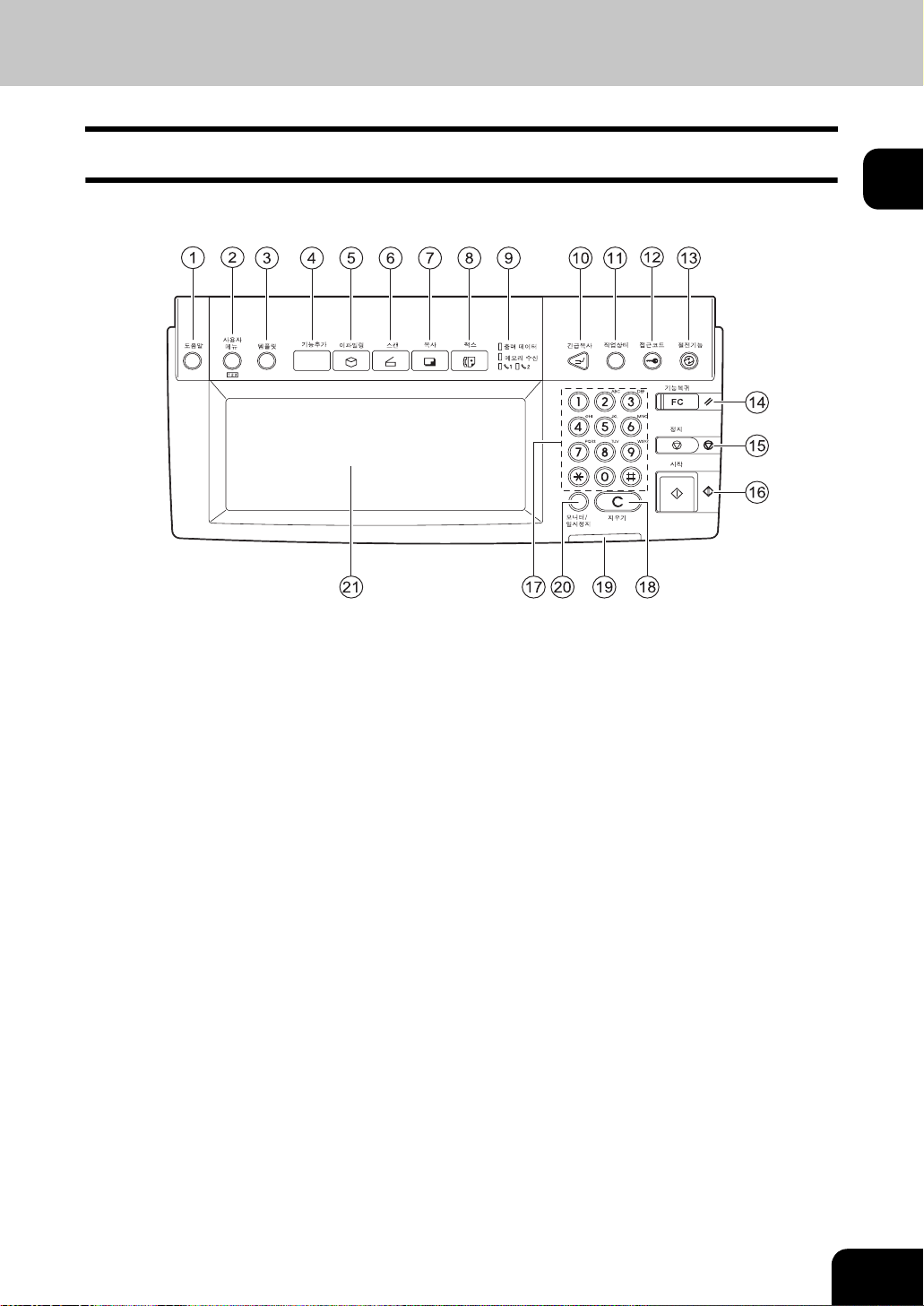
컨트롤 패널
복합기를 조작하거나 여러 가지 기능들의 설정값을 지정할 때 , 컨트롤 패널에 있는 버튼들을 사용합니다 .
1
1 : [ 도움말 ] 버튼
알맞은 조작 과정과 해당 기능들을 설명합니다 .
2 : [ 사용자 메뉴 ] 버튼
카세트의 용지 크기와 특수 용도의 카세트를 설정할 때 또는 복사 , 스캔 , 팩스의 초기 설정값을 변경하거
나 등록할 때 사용합니다 .
[ 사용자 기능 사용설명서 ] 를 참조하세요 .
3 : [ 템플릿 ] 버튼
복사 , 팩스 , 스캔을 할 때 자주 사용하는 다양한 설정값들을 저장하거나 불러올 때 사용합니다 .
4 [ 기능추가 ] 버튼
미래에 기능을 추가할 때 필요한 버튼입니다 . 현재는 필요하지 않습니다 .
5 : [ 이파일링 ] 버튼
저장된 이미지 데이터를 불러올 때 사용합니다 .
6 : [ 스캔 ] 버튼
스캔을 할 때 사용합니다 . ( 옵션인 프린터 / 스캐너 키트가 필요합니다 .)
7 : [ 복사 ] 버튼
복사를 할 때 사용합니다 .
8 : [ 팩스 ] 버튼
팩스 또는 인터넷 팩스를 전송할 때 사용합니다 . ( 옵션인 팩스 보드나 프린터 / 스캐너 키트가 필요합니
다 .)
23
Page 25
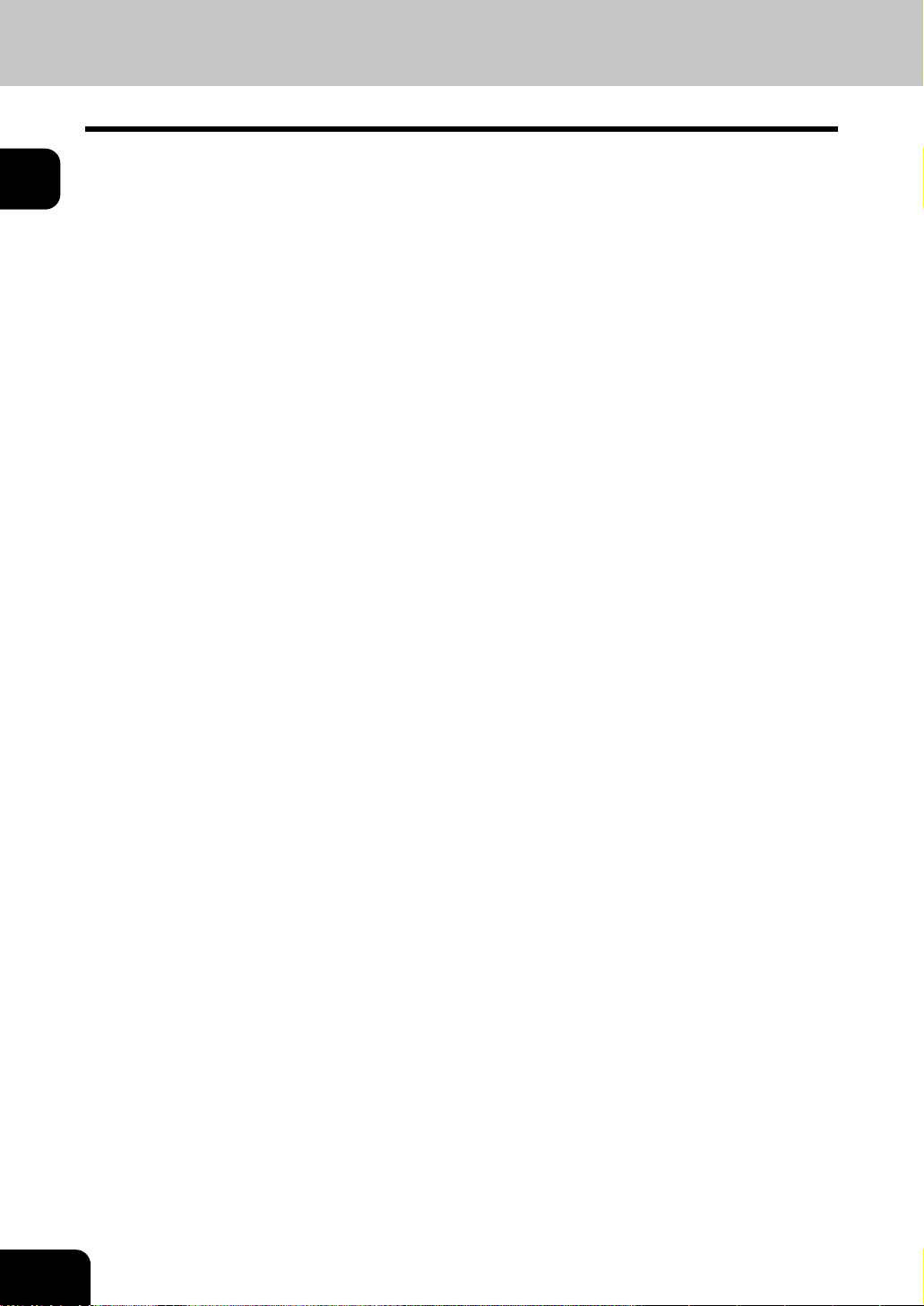
1
1. 각 부분 명칭과 기능
9 : 출력 데이터 / 메모리 수신 / 팩스 송 , 수신
이들 램프에 불이 켜지면 , 현재 사용 중인 라인 (1 또는 2) 상태와 출력 대기 중인 수신 데이터와 원고 상
태를 확인할 수 있습니다 .
10: [ 긴급복사 ] 버튼
현재 진행 중인 복사 작업을 중지시키고 원고판에 있는 다른 복사 작업을 할 때 사용합니다 .
긴급복사가 끝난 후 이 버튼을 다시 누르면 , 중지된 이전 복사를 다시 할 수 있습니다 .
11: [ 작업상태 ] 버튼
팩스의 송 / 수신 일지와 복사 또는 출력 작업상태를 확인하는데 사용합니다 .
"1. 작업 상태 " ! 페이지 182
12: [ 접근코드 ] 버튼
부서 코드가 설정되었을 때 이 버튼을 사용합니다 .
복사를 끝내고 이 버튼을 누르면 , 다음 사용자는 등록된 부서 코드를 입력하지 않으면 어떠한 작업도 할
수 없습니다 . [ 사용자 기능 사용설명서 ] 를 참조하세요 .
13: [ 절전기능 ] 버튼
복합기를 잠시 사용하지 않을 때 , [ 절전기능 ] 버튼을 누르면 복합기는 절전 모드로 들어갑니다 . 이 모드
로 들어가면 , 터치 패널과 모든 램프는 자동으로 꺼집니다 .
14: [ 기능복귀 ] 버튼
이 버튼을 누르면 , 모든 선택된 기능들이 해제되고 초기 설정값으로 돌아갑니다 .
"3. 일반 복사 과정 " ! 페이지 54
* 자동 기능 복귀
[ 기능복귀 ] 버튼을 누르지 않더라도 , 복사를 끝낸 후 또는 마지막 버튼을 누른 후 얼마간의 시간이 경과
되면 , 자동 기능 복귀 모드가 초기 설정값으로 돌아가고 기본 화면이 나타납니다 . 부서관리 기능을 사용
중이면 , 부서코드 입력 화면으로 돌아갑니다 .
15: [ 정지 ] 버튼
진행 중인 스캔이나 복사를 정지할 때 사용합니다 .
16: [ 시작 ] 버튼
복사 , 스캔 , 팩스를 시작할 때 사용합니다 .
17: 숫자 키
원하는 복사 수를 입력할 때 사용합니다 .
18: [ 지우기 ] 버튼
잘못 입력한 복사 수를 수정할 때 사용합니다 .
19: 에러 램프
에러가 발생하고 복합기에 대한 안전 조치가 필요할 때 , 에러램프가 붉게 켜집니다 .
20: [ 모니터 / 일시정지 ] 버튼
팩스 기능을 사용할 때 이 버튼을 누릅니다 . [ 팩시밀리 사용 설명서 ] 를 참조하세요 .
24
1. 복합기를 사용하기 전에
Page 26
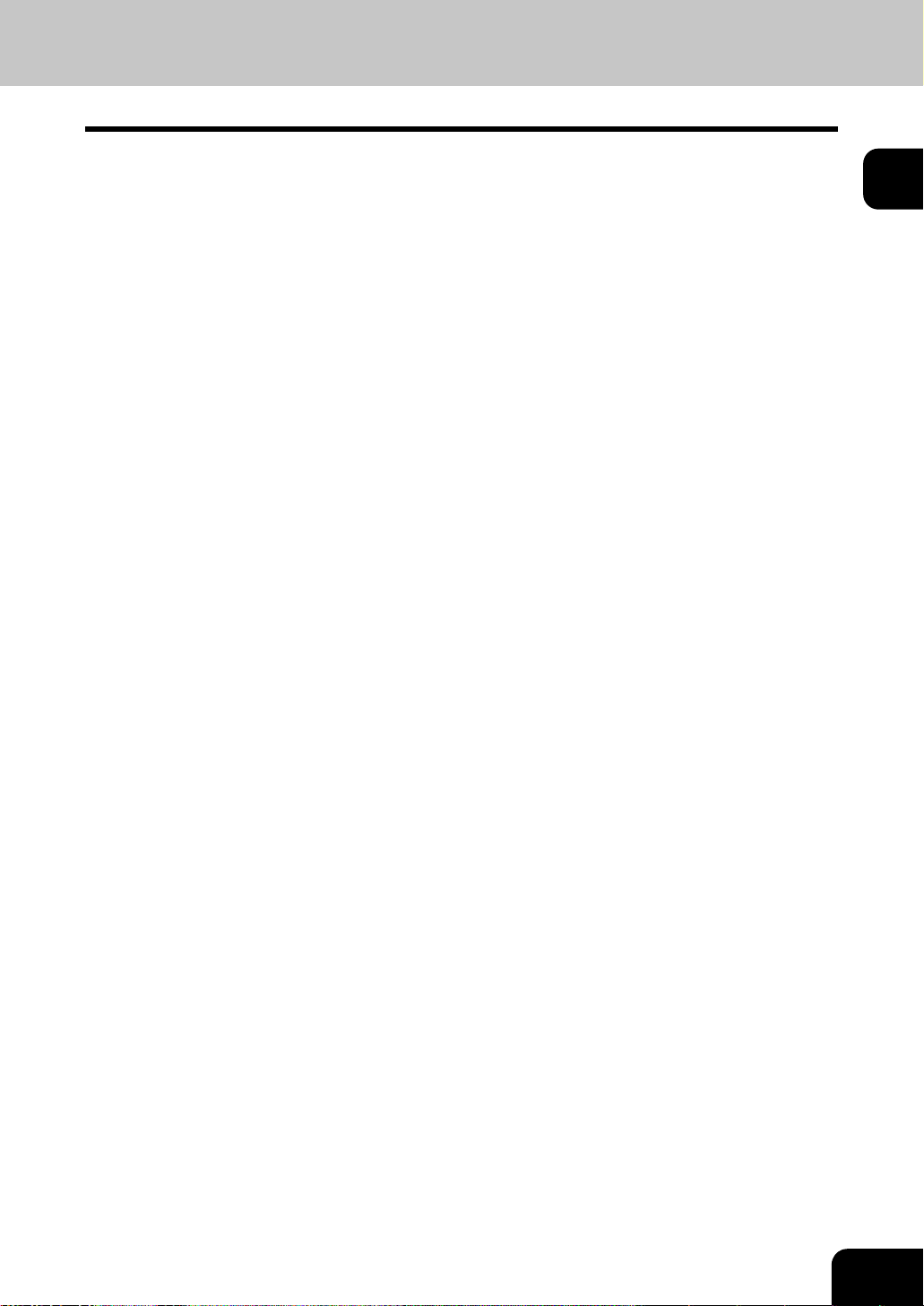
21: 터치 패널
복합기의 상태와 작동에 필요한 지시 사항들이 글자와 그림으로 표시됩니다 .
1
25
Page 27
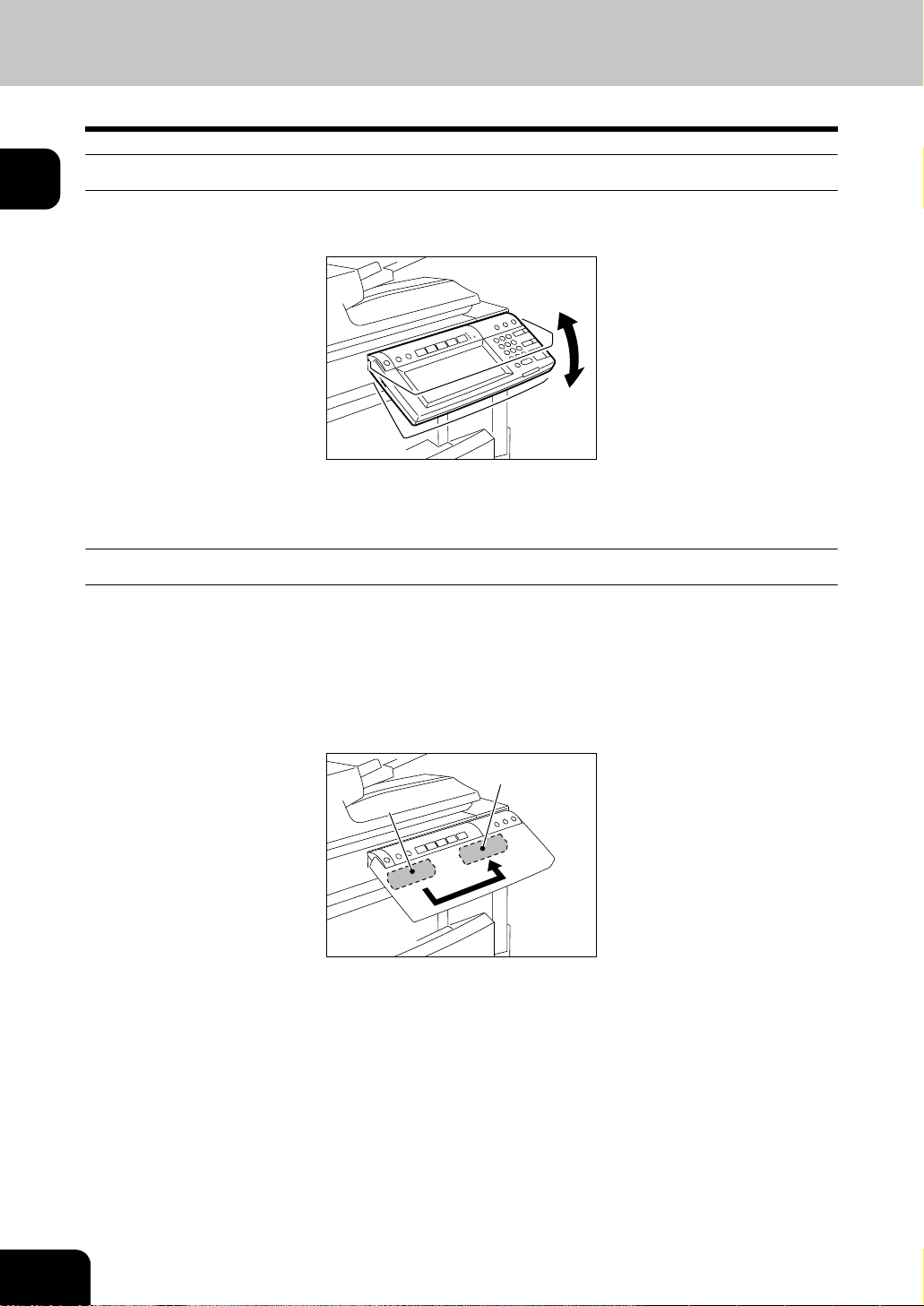
1. 각 부분 명칭과 기능
컨트롤 패널의 각도 조절
1
컨트롤 패널의 각도를 조절할 때
컨트롤 패널은 상하로 5 도에서 45 도까지 각도를 조절할 수 있습니다 . ( 설치 시 )
* 컨트롤 패널의 각도를 변경할 때 , 본체와 컨트롤 패널 틈 사이에 손이 끼지 않도록 주의하십시오 .
컨트롤 패널의 각도를 고정할 때
컨트롤 패널의 각도를 고정할 때에는 ( 수평 위치에서 약 7 도 ) 컨트롤 패널의 뒷면에 있는 고정기의 위치를
(1) 에서 (2) 로 옮깁니다 .
다음과 같이 고정기를 조절하세요 .
1: 각도를 조절할 때의 위치
2: 각도를 고정할 때의 위치
26
(2)
(1)
1. 복합기를 사용하기 전에
Page 28
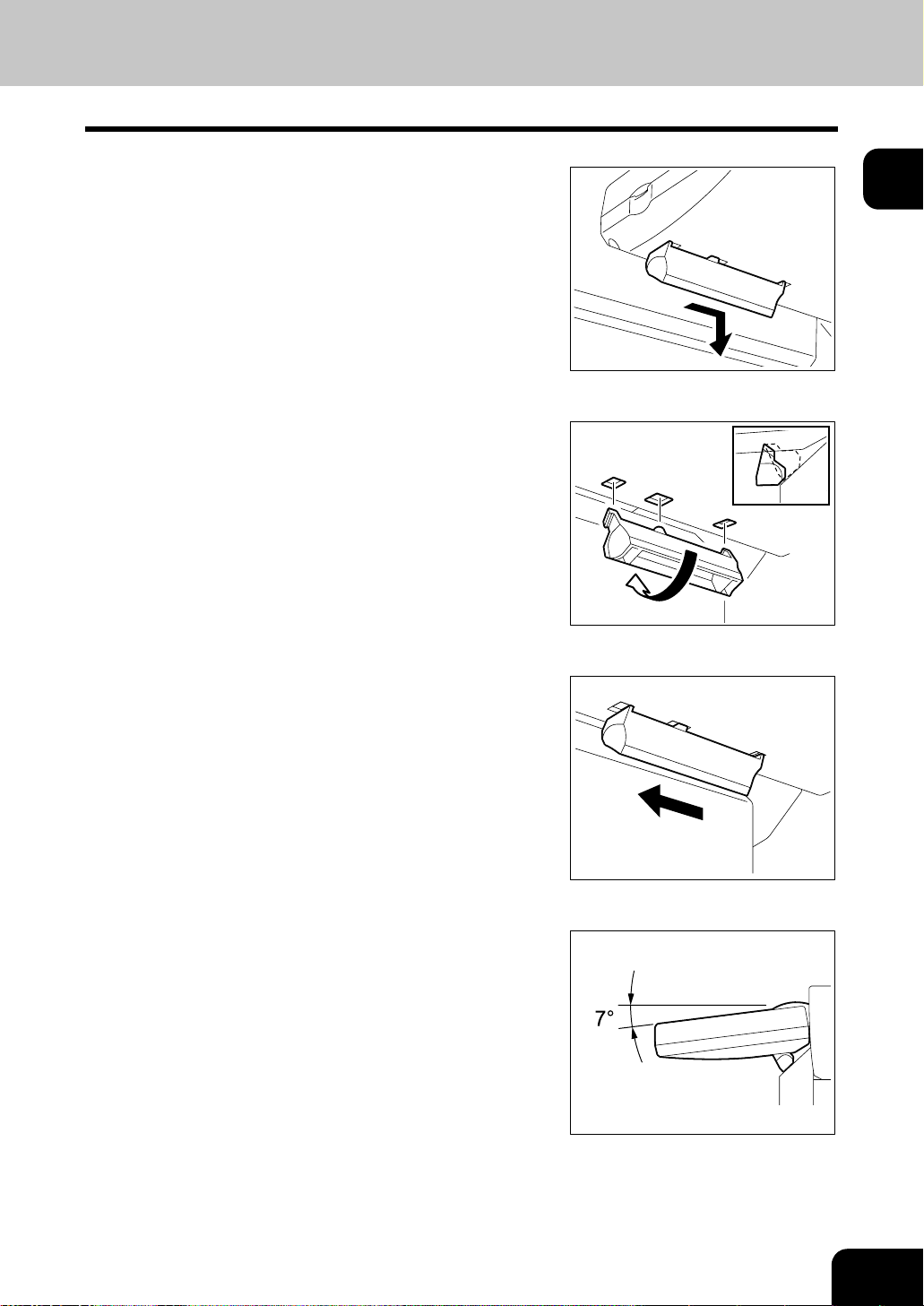
고정기를 오른쪽으로 약간 이동한 후 , 당겨서
1
빼냅니다 .
(2) 위치의 홈에 고정기의 걸쇠를 고정시키고
2
, 고정기를 돌려서 넣습니다 .
“ 찰칵 ” 소리가 날 때까지 고정기를 왼쪽으로
3
밀어 주세요 .
1
- 컨트롤 패널은 약 7 도로 고정됩니다 .
27
Page 29
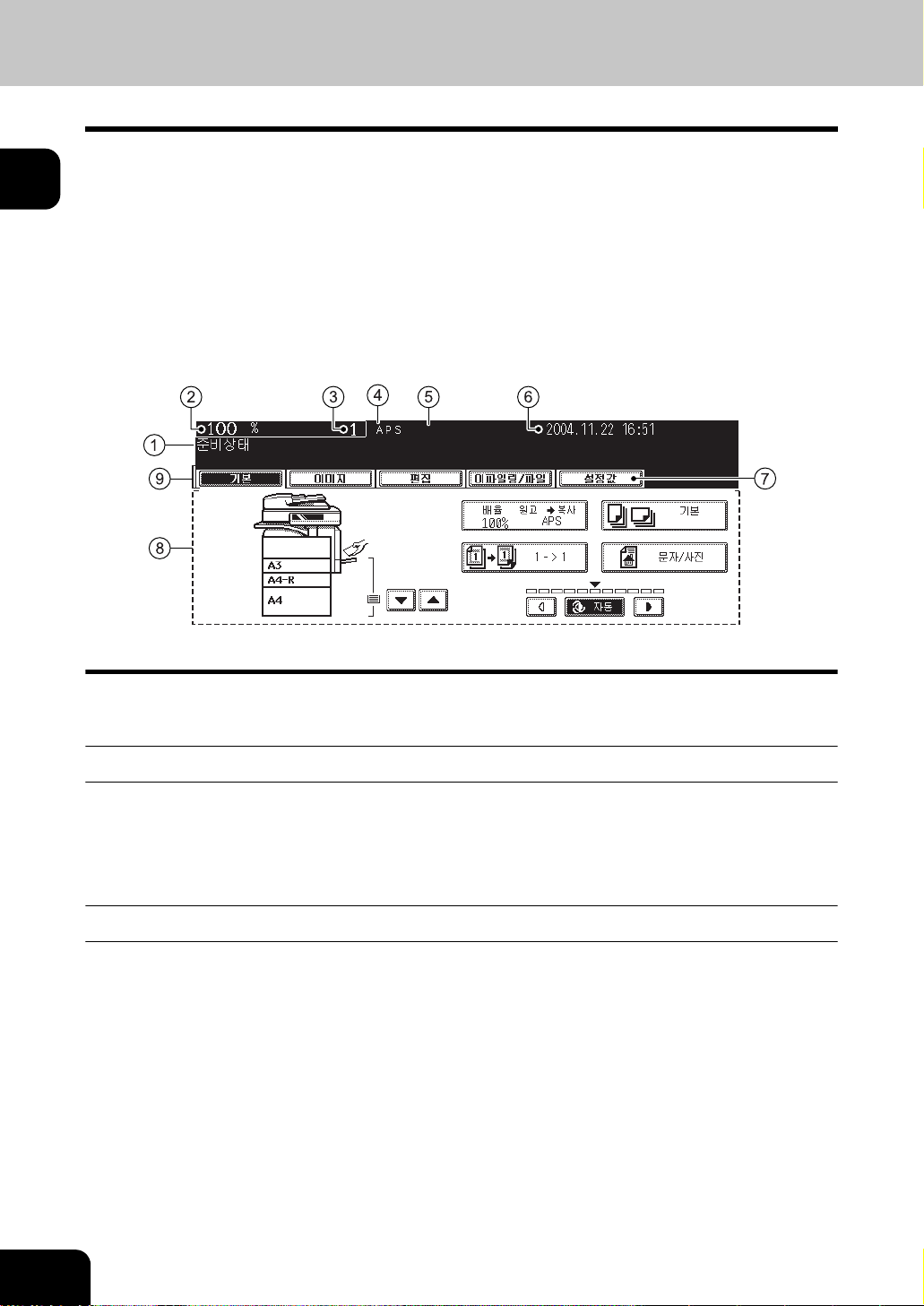
1
1. 각 부분 명칭과 기능
터치 패널
전원을 켜면 , ' 준비상태 ' 표시와 기본 화면이 터치 패널에 나타납니다 .
최근에 설정하고 선택한 기능과 복합기의 상태가 메시지와 그림을 통해 화면에 나타납니다 .
* 본 설명서에 나타나는 터치 패널 화면의 내용들은 모든 옵션이 장착된 복합기인 경우입니다 .
1: 메시지 6: 날짜와 시간
2: 복사 배율 7: 설정값 버튼
3: 총 복사량 8: 기능 설정 구역
4: 현재 선택한 카세트 규격 9: 메뉴 버튼
5: 잔여 용지량
28
메시지 표시
아래의 메시지들은 터치 패널에 나타납니다 .
현재 상태 , 작동법 , 주의 메시지 , 복사 배율 , 총 복사량 , 선택한 카세트 규격 , 선택한 카세트의 잔여 용지
량 , 날짜와 시간
터치 버튼
다양한 기능의 항목들은 터치 버튼으로 선택할 수 있습니다 . 손가락을 이용하여 가볍게 누르세요 .
- 메뉴 버튼
메뉴를 바꿀 때 누릅니다 . 메뉴 버튼의 숫자와 종류는 복사와 스캔 , 팩스에서 각각의 기능에 따라 다양합
니다 .
- 기능 설정 구역
각각의 기능에 대한 설정과 선택을 할 때 사용합니다 .
1. 복합기를 사용하기 전에
Page 30
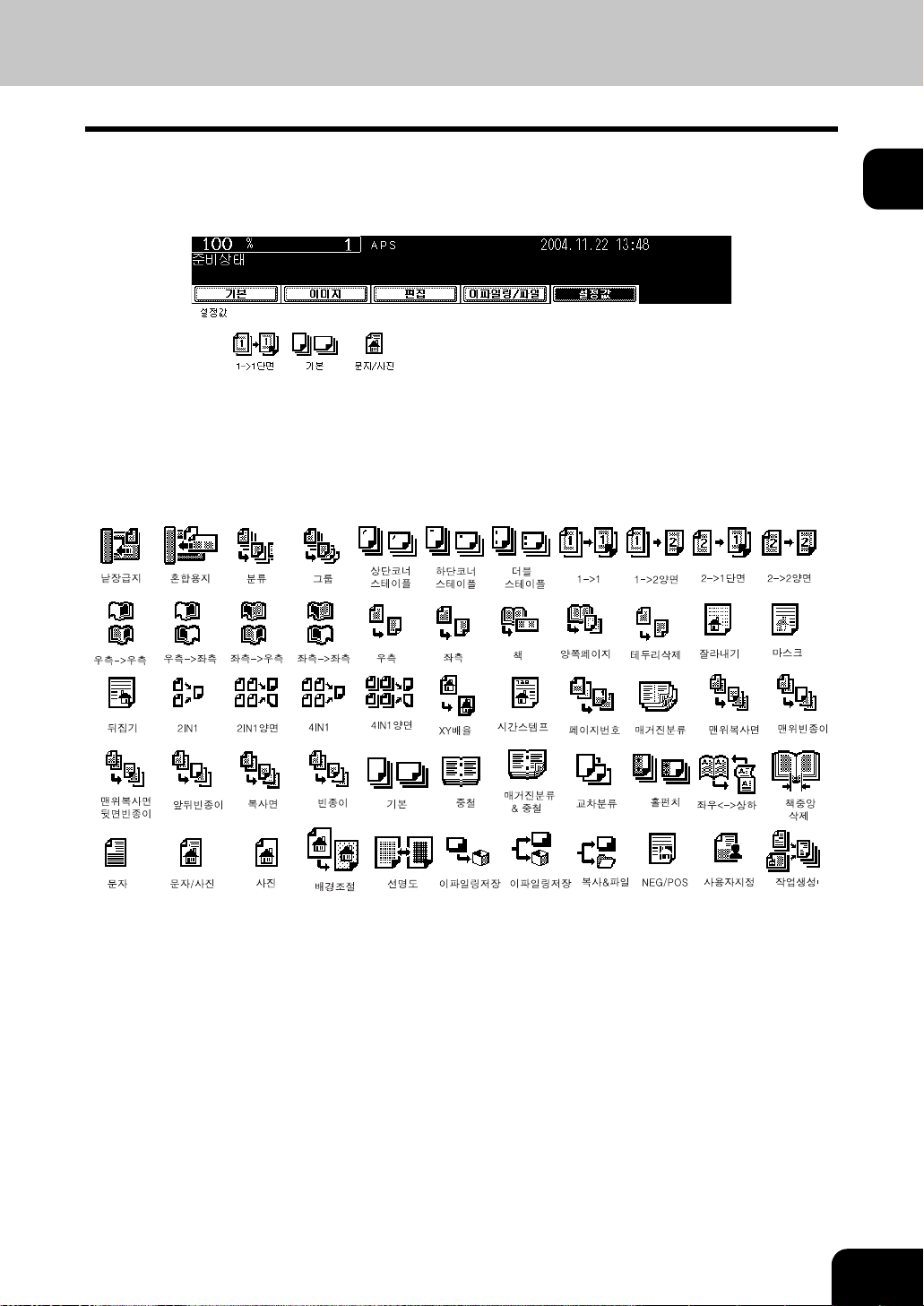
- [ 설정값 ] ( 설정 기능 ) 버튼
이 버튼을 눌러 설정한 기능들을 확인할 수 있습니다 .
( 아래 보기 참조 )
- 화면에 나타나는 아이콘은 다음과 같습니다 . ( 몇몇 아이콘은 화면에 나타나지 않을 수 있습니다 .)
1
29
Page 31

1. 각 부분 명칭과 기능
1
선택한 기능 해제하기
색이 어두워진 버튼을 누르면 , 선택한 기능은 해제됩니다 . 또한 복합기를 잠시 동안 사용하지 않으면 , 자
동 기능 복귀 모드는 작동되고 설정은 해제됩니다 .
- 자동 기능 복귀
[ 기능복귀 ] 버튼을 누르지 않더라도 , 출력이 끝난 후 또는 복사 과정에서 마지막 버튼을 누르고 지정된
시간 ( 초기 설정 : 45 초 ) 이 지나면 , 자동 기능 복귀 모드가 작동하여 모든 설정이 해제되고 복사 기능의
기본 화면이 나타납니다 . 부서 관리 기능이 작동 중인 경우는 부서코드 입력 화면으로 돌아갑니다 .
자동 기능 복귀의 작동 시간을 변경할 수 있습니다 . [ 사용자 기능 사용설명서 ] 를 참조하세요 .
30
1. 복합기를 사용하기 전에
Page 32

2. 전원 스위치 켜기
전원 켜기 / 끄기
전원 스위치 켜기
스위치 커버를 열고 , 전원 스위치를 켭니다 .
1
- 터치 패널의 기본 화면에 " 예열시간을 기다리세요 " 라는 메시지
가 나타납니다 .
약 20 초 후에 복합기는 준비상태가 됩니다 .
2
- 기본 화면에 " 준비상태 " 가 나타납니다 .
- 복합기가 예열 중일 때 , 자동 작업 시작 모드가 작동됩니다 . "4. 자
동 작업 시작 ( 작업 미리 설정 )" ! 페이지 57
-“전원 에러 " 메시지
정전 등으로 인해 서 복합기가 자동으로 꺼졌다면 , " 전원 에러 " 메
시지가 화면 우측 상단에 나타납니다 . 그 메시지를 없애려면 [ 기
능복귀 ] 버튼을 두 번 누르세요 .
정전 시 진행중인 작업은 지워집니다 .
전원 끄기 ( 종료 )
복합기의 전원을 끌 때 , 아래의 내용에 유의하세요 .
하드 디스크에 에러가 발생할 수 있으므로 복합기의 전원 스위치로 전원을 끄지 마세요 .
전원을 끄기 전에 , 아래의 3 가지 조건을 확인하시기 바랍니다 .
- 출력 작업 리스트에 작업이 없어야 합니다 . "1. 작업 상태 " ! 페이지 182 참조
- 출력 데이터와 메모리 수신 , 팩스 통신 램프가 깜박이지 않는지 확인하세요 .
- 복합기에 네트워크를 연결하지 마세요 .
1
컨트롤 패널의 [ 사용자 메뉴] 버튼을 누릅니다
1
.
31
Page 33

1
2. 전원 스위치 켜기
[ 사용자 ] 버튼을 눌러서 사용자 설정 메뉴에
2
들어간 후 , [ 종료 ] 버튼을 누릅니다 .
화면에 "진행중인 작업이 삭제됩니다. 작업을
3
종료하시겠습니까 ?" 라는 문구가 나타납니
다 . [ 예 ] 버튼을 누르세요 .
- 작업 종료를 원하지 않으면 , [ 아니오 ] 버튼을 누르세요 .
화면에 " 종료 중입니다 ." 라는 메시지가 나타
4
나면 , 잠시 후 복합기가 종료됩니다 .
- 전원 스위치는 자동으로 OFF 됩니다 .
32
1. 복합기를 사용하기 전에
Page 34

부서 코드로 복합기 사용 제한
부서 코드 기능을 이용하여 , 사용자의 제한 뿐만 아니라 개별 그룹이나 회사의 부서별로 복사량을 제한할
수 있습니다 . [ 사용자 기능 사용설명서 ] 를 참조하세요 .
복합기가 부서 관리 모드로 설정되었다면 , 오
1
른쪽 그림과 같은 화면이 나타납니다 .
-[접근코드 ] 버튼을 누르거나 자동 기능 복귀 모드를 설정하면 , 동
일한 화면이 나타납니다 .
등록된 5 자리의 부서 코드를 입력합니다 .
2
- 복합기는 복사 대기 상태로 돌아갑니다 .
입력하신 부서 코드가 정확하지 않으면 , " 부서코드를 입력하세요 "
라는 메시지가 계속 남아 있습니다 . [ 재설정 ] 버튼을 누른 후 , 정확
한 코드를 입력하세요 .
- 복사를 끝낸 후
부서 코드로 복합기의 사용을 제한중일 경우 , 복사가 끝나면 반드
시 [ 접근코드 ] 버튼을 눌러야 합니다 . 화면은 부서코드 입력화면
으로 돌아가고 부서 관리 기능은 계속 작동됩니다 .
1
33
Page 35

1
3. 절전 모드로 전환
절전 모드로 전환하려면 , 다음의 옵션이 장착되어야 합니다 .
- 팩스 보드
- 프린터 / 스캐너 키트
복합기를 한동안 사용하지 않으려면 , 컨트롤 패널의 [ 절전기능 ] 버튼을 몇 초간 눌러서 절전 모드로 들어
가세요 .
이 모드를 선택할 경우 , 컨트롤 패널에서 불이 켜진 버튼은 꺼지고 [ 절전기능 ] 버튼이 녹색으로 켜집니다 .
복합기를 다시 사용하려면 , [ 절전기능 ] 버튼 ( 또는 컨트롤 패널의 [ 복사 ], [ 스캔 ], [ 팩스 ], [ 이파일링 ], [
시작 ] 버튼 ) 을 누릅니다 . ([ 스캔 ] 버튼을 사용하려면 , 옵션인 프린터 / 스캐너 키트가 필요합니다 . [ 팩스
] 버튼을 사용하려면 , 옵션인 팩스 보드나 프린터 / 스캐너 키트가 필요합니다 .)
* 이 모드에서 출력이나 팩스 , 인터넷 팩스 작업을 하거나 이메일을 수신할 때 , 복합기는 자동으로 대기 상
태가 됩니다 .
34
1. 복합기를 사용하기 전에
Page 36

4. 데이터 오버라이트 키트 ( 옵션 )
옵션인 데이터 오버라이트 키트를 설치하면 , 복사나 출력 , 스캔 도중 복합기의 하드 디스크에 일시적으로
저장된 데이터를 작업을 마친 후 자동으로 삭제할 수 있습니다 .
데이터 삭제
복사나 출력 , 서캔 , 팩스 , 인터넷 팩스 , 네트워크 팩스 송신 도중에 일시적으로 저장된 데이터를 삭제합니
다 .
삭제 방법
작업을 마친 후 , 복합기의 하드 디스크에 일시적으로 저장된 데이터는 그 데이터를 삭제하기 위해 추출되
어지지 않은 데이터로 덮어 쓰여집니다 .
데이터가 삭제되는 동안 다음과 같은 화면이 나옵니다 .
1
주의사항
- 옵션인 프린터 / 스캐너 키트가 필요합니다 .
- 데이터 오버라이트 키트를 설치하면 , 복사나 출력 속도가 느려집니다 .
- 화면에 " 데이터를 삭제중입니다 ." 라는 메시지가 나타나지 않으면 , 데이터 오버라이트 키트가 제대로 작
동되지 않은 것입니다 . 서비스 엔지니어에게 연락하세요 .
- 데이터는 일반적으로 단 한번만 덮어 쓰여집니다 . 데이터를 한번 이상 덮어 쓰고 싶으시면 , 서비스 엔지
니어에게 연락하세요 .
- 옵션인 스크램블러 키트를 설치하면 , 인코드된 데이터는 그 데이터를 삭제하기 위해 덮어 쓰여집니다 .
35
Page 37

1
36
1. 복합기를 사용하기 전에
Page 38

2. 복사하기
1. 복사 용지 설정 .....................................................................................................................38
사용 가능한 복사 용지의 종류와 크기 ..................................................................................38
삼성전자 추천 용지 / 용지의 취급과 보관 ............................................................................ 40
카세트의 용지 크기 변경 / 특수 용도로 카세트 설정 ............................................................ 41
2. 원고 설정..............................................................................................................................48
사용 가능한 원고의 크기와 종류 / 장착 가능한 용지의 최대 매수 ........................................48
원고를 원고판 위에 장착할 때.............................................................................................. 50
자동원고 이송장치 ( 옵션 ) 를 사용할 때 .............................................................................. 51
3. 일반 복사 과정 .....................................................................................................................54
4. 자동 작업 시작 ( 작업 미리 설정 )......................................................................................... 57
5. 긴급 복사..............................................................................................................................59
6. 복사 취소하기 ...................................................................................................................... 60
7. 수동 급지 복사 .....................................................................................................................61
2
37
Page 39

1. 복사 용지 설정
사용 가능한 복사 용지의 종류와 크기
2
급지장치
카세트
( 옵션 카세트 포
함 )
용지 종류 용지 크기 최대 용지 적재량
일반 용지
(64-80 g/m
두꺼운 용지 1
(81-105 g/m
대용량 급지자치
( 옵션 )
일반 용지
(64-80 g/m2)
두꺼운 용지 1
(81-105 g/m
수동 급지대 일반 용지
(64-80 g/m
두꺼운 용지 1
(81-105 g/m
두꺼운 용지 2
(106-163 g/m
( 표준 규격 )
2
A/B 계열 : A3, A4, A4-R, A5-R, B4,
)
B5, B5-R, FOLIO (210 x 330 mm)
LT 포맷 :
2
)
LD (11" x 17"), LG (8 1/2" x 14"),
LT (11" x 8
ST-R (5
1
/2"), LT-R (8 1/2" x 11"),
1
/2" x 8 1/2"),
COMP (10 1/8" x 14"),
13" LG (8
8.5" SQ (8
1
/2" x 13"),
1
/2" x 8 1/2"),
8K, 16K, 16K-R
( 표준 규격 )
A4 만 적용
2
)
( 표준 규격 )
2
A/B 계열 : A3, A4, A4-R,
)
A5-R, A6-R, B4, B5, B5-R,
FOLIO (210 x 330 mm)
2
)
LT 계열 :
LD, LG, LT, LT-R,
ST-R, COMP, 13" LG, 8.5" SQ,
2
)
8K, 16K, 16K-R
2
600 장 (64 g/m
550 장 (80 g/m
450 장 (81-105 g/m
)
2
)
2
)
* 높이 : 약 60.5 mm
3,000 장 (64 g/m2)
2,500 장 (80 g/m
2
)
2,000 장 (81-105 g/m2)
* 높이 : 약 137.5 mm
2
100 장 (64-80 g/m
)
* 높이 : 약 11 m m
80 장 (81-105 g/m2)
* 높이 : 약 11 m m
2
40 장 (106-163 g/m
* 높이 : 약 11 m m
)
*1
38
두꺼운 용지 3
( 비표준 규격 )
(164-209 g/m
2
)
길이 : 100-297 mm
트레이싱지
폭 : 148-432 mm
(75 g/m2만 적
용 )
스티커 라벨
*1
OHP
*1.자동 양면 복사를 할 수 없습니다 .
*2.스티커 라벨지는 두꺼운 용지 2 모드로만 사용할 수 있습니다 .
( 표준 규격 ) A4 만 적용 30 장
*“최대 적재량 " 은 삼성전자 추천 용지로 장착할 때의 매수입니다 .
*LT 계열은 북미 지역에서의 표준 크기입니다 .
* 괄호 안에 있는 숫자는 소수점 이하를 반올림했습니다 .
2. 복사하기
30 장 (164-209 g/m2)
* 높이 : 약 11 mm
* 높이 : 약 11 mm
* 높이 : 약 11 m m
*1
*1
*2
* 높이 : 약 11 m m
Page 40

용지 크기에 대한 약어
LT: Letter, LD: Ledger, LG: Legal, ST: Statement, COMP: Computer, SQ: Square
2
39
Page 41

2
1. 복사 용지 설정
삼성전자 추천 용지 / 용지의 취급과 보관
추천 용지
정교한 이미지를 복사하기 위하여 아래의 용지를 추천합니다 .
추천한 종류가 아닌 다른 종류의 용지를 사용하려면 , 서비스 엔지니어에게 문의하세요 .
용지 종류 삼성전자 추천
일반 용지
두꺼운 용지 1
두꺼운 용지 2
두꺼운 용지 3
트레이싱지
TGIS Paper/Neusiedler
Colour Copy/Neusiedler
Colour Copy/Neusiedler
Colour Copy/Neusiedler
Colour Copy/Neusiedler
Colour Copy/Neusiedler
Tracing paper/Ostrich International
평량
80 g/m
90 g/m
100 g/m
120 g/m
160 g/m
200 g/m
75 g/m
2
2
2
2
2
2
2
only
스티커 라벨
OHP 필름 ( 투명지 )
*OHP 필름은 반드시 삼성전자 추천 필름을 사용하시길 바랍니다 . 다른 필름을 사용하면 , 오작동을 일으
킬 수 있습니다 .
3478/ZWECK-AVERY -
PP2500/3M -
용지의 취급과 보관
다음의 사항들을 주의하십시오 :
- 다른 기기에서 출력되고 특별히 취급되는 용지를 사용하지 마세요 . 또한 , 같은 면에 두 번 복사를 하지 마
세요 . 오작동을 일으킬 수 있습니다 .
- 구겨지고 주름이 있는 종이나 말린 종이 , 말리기 쉬운 종이 , 부드러운 종이 , 거친 종이 등을 사용하지 마
세요 . 오작동을 일으킬 수 있습니다 .
- 용지는 자체 포장지로 포장되어야 하며 습기가 없는 곳에 보관해야 합니다 .
- 용지가 접히는 것을 방지하기 위하여 평평한 곳에 보관해야 합니다 .
40
2. 복사하기
Page 42

카세트의 용지 크기 변경 / 특수 용도로 카세트 설정
카세트의 용지 크기를 변경할 수 있습니다 . 카세트에 표지나 간지 , 두꺼운 용지 1, 팩스 및 특수 용지도 장
착할 수 있습니다 .
카세트의 용지 크기 변경
멈출 때까지 카세트를 조심스럽게 당깁니다 .
1
화살표 방향으로 폭 가이드 아래 부분을 밀어
2
서 분리한 후 , 원하는 용지 크기 ( 카세트의 내
부 바닥 표면에 표시 ) 에 폭 가이드를 맞춥니
다 .
2
크기 설정 스위치를 화살표(우측) 방향으로 눌
3
러서 잠금을 해제합니다 .
41
Page 43

2
1. 복사 용지 설정
크기 설정 스위치를 누르는 동안, 원하는 용지
4
크기 ( 카세트의 내부 바닥 표면에 표시 ) 에 맞
게 측면 가이드를 조절하세요 .
- 양손으로 측면 가이드를 조절하세요 .
화살표(왼쪽) 방향으로 눌러서 크기 설정 스위
5
치를 잠급니다 .
카세트에 용지를 넣습니다 .
6
- 용지의 앞면이 위로 향하게 넣습니다 .
- 최대 적재 매수를 설정할 수 있습니다 . " 사용 가능한 복사 용지의
종류와 크기 " ! 페이지 38
- 카세트에 넣기 전에 용지를 잘 정렬합니다 .
- 가이드에 표시된 선 이상으로 용지를 추가하지 마세요 .
- 구겨지고 접히고 , 주름지거나 젖은 용지를 사용하지 마세요 .
용지와 측면 가이드 사이에 약 0.5mm( 총 1mm 이하 ) 의 간격을 두
어야 합니다 . 간격이 없으면 용지가 걸릴 수 있습니다 .
카세트가 멈출 때까지 똑바로 밀어 넣습니다 .
7
- 카세트가 완전히 안으로 들어가야 합니다 .
카세트를 닫을 때 , 손가락이 끼지 않도록 주의하세요 .
부상을 입을 수도 있습니다 .
0.5mm
(
0.02’’
)
42
2. 복사하기
Page 44

카세트에 장착한 용지 크기와 일치하도록 크
8
기 표시판을 변경하세요 .
컨트롤 패널의 [ 사용자 메뉴] 버튼을 누릅니다
9
.
터치 패널에서 [ 사용자] 버튼을 누른 후, [일반
10
] 버튼을 누르세요 .
2
[ 카세트 ] 버튼을 누릅니다 .
11
43
Page 45

2
1. 복사 용지 설정
용지 크기가 변경된 카세트 버튼을 누르고 , 새
12
로운 용지 크기를 선택하세요 .
특수 용도로 카세트 설정
다양한 용도로 카세트를 설정할 수 있습니다 . ( 표지 용지 , 간지 삽입 , 두꺼운 용지 , 팩스 용지 , 특수 용지
등 )
- 사용 가능한 복사 용지 "1. 복사 용지 설정 " ! 페이지 38
- 표지용 카세트 "9. 표지 복사 " ! 페이지 11 8
- 간지용 카세트 "10. 간지 삽입 모드 " ! 페이지 121
- 특수 용도 카세트 색상지 , 워터마크가 인쇄된 용지
용지의 앞면을 위로 향하게 한 후 , 카세트에
1
장착합니다 .
컨트롤 패널의 [ 사용자 메뉴] 버튼을 누르세요
2
.
44
2. 복사하기
Page 46

[ 사용자 ] 버튼을 눌러 사용자 메뉴로 들어간
3
후 , [ 일반 ] 버튼을 누르세요 .
[ 카세트 ] 버튼을 누릅니다 .
4
용지 크기가 변경된 카세트 버튼을 누르고 , 새
5
로운 용지 종류를 선택하세요 .
2
-[표지 ] 또는 [ 삽입 ] 버튼을 선택하려면 , 표지나 간지와 동일한 크
기의 용지가 대용량 급지장치나 다른 카세트에 장착되어 있는지
확인하세요 .
45
Page 47

2
1. 복사 용지 설정
- 표지나 간지 , 특수 용지의 중량에 따라 [ 두꺼운 용지 1] 버튼을 누
릅니다 .
표지나 간지의 경우 , 용지가 설정된 카세트 버튼에 마크가 표
시됩니다 .
* 예를 들어 , 90 g/m
꺼운 용지 1] 버튼을 누르세요 .
- 오른쪽 그림과 같이 설정하세요 .
2
용지를 넣으면 , [ 간지 ] 버튼을 누르고 [ 두
- 간지 삽입으로 2 개의 카세트를 설정할 수 있습니다 .
- 간지 1 을 설정한 후 , 간지 2 에 해당하는 카세트 버튼을 누르고 [
간지 ] 버튼을 누르세요 .
46
2. 복사하기
Page 48

특수 용도 카세트 해제하기
특수 용도로 설정된 카세트 버튼을 누르고 , 화
1
면의 라인 아래에 있는 해당 버튼 ( 두꺼운 용
지 , 간지 , 표지 등 ) 을 누르세요 .
- 간지 1 과 간지 2 모두 설정했을 때 , 간지 1 을 해제하려면 간지 2
카세트는 간지 1 로 변경됩니다 .
- 각각의 버튼을 누르면 관련된 카세트의 색깔이 변합니다 .
- 카세트의 용지 설정을 언제든지 바꿀 수 있습니다 .
2
47
Page 49

2. 원고 설정
2
사용 가능한 원고의 크기와 종류
/
장착 가능한 용지의 최대 매수
사용 가능한 원고의 크기와 종류
용지공급위치
원고판
자동원고 이송
장치 ( 옵션 )
*1
*2
원고 종류 최대 크기 자동 감지가 가능한 용지 크기
낱장
입체물
책
일반 용지 재생 용
지 :
단면 원고 :
50-127 g/m
양면 원고 :
50-105 g/m
2
2
폭 : 297 mm
길이 : 432 mm
폭 : 297 mm
길이 : 432 mm
( 표준 규격 )
A/B 계열 :
A3, A4, A4-R, A5-R, B4, B5, B5-R
LT 계열 :
1
LD (11" x 17"), LG (8
LT (11" x 8
ST-R (5 1/2 x 8 1/2")
( 표준 규격 )
A/B 계열 :
A3, A4, A4-R, A5-R, B4, B5, B5-R,
FOLIO (210 x 330 mm)
LT 계열 :
LD, LG, LT, LT-R, ST-R, COMP (10
1
/2"), LT-R (8 1/2" x 11")
/2" x 14")
1
/8" x 14")
*3
*1.원고판에 무거운 물체 (4kg 이상 ) 를 올리지 마세요 .
*2.“ 원고 종류 " 에 포함되었더라도 , 종이의 상태에 따라 몇몇 원고들은 사용하지 못할 수도 있습니다 .
*3.기타 다른 용지가 혼합된 원고는 자동 감지를 할 수 없습니다 .
*LT 계열은 북미에서 쓰는 규격입니다 .
*LT 계열의 원고를 원고판에 놓으면 , 자동 감지가 제대로 작동되지 않을 수도 있습니다 .
자동원고 이송장치 ( 옵션 ) 에 장착할 수 있는 최대 매수 ( 크기 ): 100 장 (50-80 g/m2) 또는 높이 16mm 이하
저장 가능한 용지의 최대 매수
A4 크기의 용지는 복사 한 작업 당 최대 1,000 장을 저장하거나 메모리 용량이 다 찰 때까지 저장할 수 있습
니다 .
48
2. 복사하기
Page 50

스캔 도중에 상기 제한 수를 넘으면 , 아래와 같은 화면이 나타납니다 . [ 예 ] 버튼을 누르면 스캔된 데이터는
출력이 되고 , [ 아니오 ] 버튼을 누르면 삭제됩니다 .
2
49
Page 51

2
2. 원고 설정
원고를 원고판 위에 장착할 때
낱장 원고 복사하기
원고 커버나 자동원고 이송장치(옵션)를 들어
1
올리고 , 원고의 내용면이 원고판을 향하도록
내려 놓습니다 .
- 복합기가 원고를 감지하기 위해 커버를 60 도 이상 들어 올려야 합
니다 .
-A: 원고
오른쪽 그림처럼 원고를 원고판의 왼쪽 구석
2
에 맞춰서 놓습니다 .
원고 커버나 자동원고 이송장치를 천천히 덮
3
습니다 .
-OHP 필름이나 트레이싱지와 같이 투명한 원고를 복사할 때는 원
고와 같거나 더 큰 흰 용지를 원고 위에 덮습니다 .
- A: 원고
- B: 흰 용지
책 형태로 된 원고 복사하기
(A)
(B)
(A)
50
원고 커버와 자동원고 이송장치(옵션)를 들어
1
올리고 그림과 같이 원고를 올려 놓습니다 .
- 책 형태의 원고를 양면 복사 ("5. 책 형태 원고 -> 양면 복사 " ! 페
이지 93) 할 때 , 또는 페이지를 분할해서 복사 ("4. 페이지 분할하
기 " ! 페이지 107) 할 때는 책 형태의 원고를 노란색 표시선에 맞
춥니다 .
원고 커버나 자동원고 이송장치를 천천히 덮
2
습니다 .
- 큰 책과 같이 두꺼운 원고의 경우 , 원고 커버나 자동원고 이송장
치를 덮으려고 너무 무리한 힘을 가하지 마세요 . 커버나 급지대가
완전히 덮이지 않더라도 복사는 가능합니다 .
- 복사 도중 , 강력한 빛이 새어 나옵니다 . 원고판 표면을 바라 보지
마세요 .
2. 복사하기
Page 52

자동원고 이송장치 ( 옵션 ) 를 사용할 때
자동원고 이송장치를 사용시 주의사항
다음 1 에서 7 과 같이 복합기에 손상을 주거나 오급지를 일으킬 수 있는 원고를 사용하지 마세요 :
1: 심하게 구겨지거나 접힌 원고 . 특히 , 선단부가 말린 원고는 제대로 급지가 되지 않을 수 있습니다 .
2: 카본 처리된 원고
3: 테이프나 풀이 붙여져 있거나 잘린 원고
4: 클립이나 스테이플이 있는 원고
5: 구멍이 있거나 찢어진 원고
6: 젖은 원고
7: OHP 필름 원고
* 트레이싱지 , 여과지 , 코팅지 ( 왁스 코팅 등 ) 를 사용하지 마세요 .
또한 아래의 9, 10 의 원고들은 주의해서 다루어야 합니다 :
8: 움직이지 않게 두 손가락으로 집은 여러 장의 원고나 표면 처리된 원고는 제대로 분리가 되지 않을 수 있
습니다 .
9: 접히거나 말린 원고는 사용하기 전에 잘 펴야 합니다 .
* 다른 크기의 원고를 장착하지 마세요 . " 혼합 용지를 장착할 때 " ! 페이지 72
2
1
4
7
스캔 영역과 가이드 영역이 더러우면 , 출력된 용지에 검은 선이 생길 수 있습니다 . 주 1 회 정도 청소를 해
주시기 바랍니다 . (" 매주 점검해야 하는 항목들 " ! 페이지 288 참조 )
8
2
5
3
6
9
51
Page 53

2
2. 원고 설정
연속 급지 모드인 경우
*"연속 급지 모드 " ! 페이지 132 참조
* 다른 크기의 원고 장착하기 " 혼합 용지를 장착할 때 " ! 페이지 72
원고의 가장 자리를 정렬한 후 , 원고의 내용면
1
이 위로 향하게 하고 가이드에 맞추어 장착합
니다 .
- 원고는 맨 위 페이지부터 급지됩니다 .
- 낱장 원고도 급지할 수 있습니다 .
- 자동원고 이송장치에 장착되는 최대 매수 ( 규격 ): 100 장 (50-80
2
) 또는 높이 16mm 이하
g/m
- 혼합된 원고 장착하기 " 혼합 용지를 장착할 때 " ! 페이지 72
- 원고 고정기를 사용하면 편리합니다 .
52
원고의 수가 너무 많아 한번에 장착되지 않으면 , 원고를 나누어서 차
례대로 장착하면 됩니다 . 이때 , 첫번째 원고를 스캔하는 동안 [ 계속
] 버튼을 누르세요 . 스캔이 끝나고 난 후 , 다음 원고를 장착하세요 .
낱장 급지 모드인 경우
" 낱장 급지 모드 " ! 페이지 133 참조
2. 복사하기
Page 54

가이드를 원고의 폭에 맞추세요 .
1
원고의 내용면을 위로 향하게 하고 가이드에
2
맞추어 장착하면 , 원고는 자동으로 급지됩니
다 .
- 자동으로 원고가 안으로 급지됩니다 .
2
53
Page 55

2
3. 일반 복사 과정
카세트에 용지를 넣고 , 원고를 장착합니다 . 아무런 설정도 하지 않고 [ 시작 ] 버튼을 누르면 , 초기 ( 기본 )
설정값으로 복사가 시작됩니다 . 원하는 다른 복사 모드를 설정하여 복사를 할 수 있습니다 .
초기 ( 기본 ) 설정값
전원을 켤 때 또는 절전 모드를 해제하거나 컨트롤 패널의 [ 기능복귀 ] 버튼을 누를 때 , 자동으로 설정되는
복사 모드를 초기 ( 기본 ) 설정값이라고 합니다 . 복합기를 설치할 때 초기 설정값은 다음과 같습니다 .
* 초기 설정값을 변경할 수 있습니다 . 자세한 것은 [ 사용자 기능 사용설명서 ] 를 참조하세요 .
항목 초기 ( 기본 ) 설정
복사 배율
복사 매수
용지 선택 자동 용지 선택
원고 복사 단면 단면
농도 자동 농도
이미지 품질 문자 / 사진 모드
피니싱 모드 원고판에 원고 장착 :
자동원고 이송장치 ( 옵션 ) 설치 : 연속 급지 모드
100%
1
기본 모드
자동원고 이송장치에 장착 : 분류 모드
복사 과정
카세트에 용지를 넣습니다 .
1
-"카세트의 용지 크기 변경 " ! 페이지 41
-"사용 가능한 복사 용지의 종류와 크기 " ! 페이지 38
54
카세트나 대용량 급지장치에 원하는 용지가 장착되지 않는 경우
- 카세트 설정 (" 카세트의 용지 크기 변경 / 특수 용도로 카세트 설정
" ! 페이지 41 참조 )
-"7.수동 급지 복사 " ! 페이지 61
2. 복사하기
Page 56

원고를 장착합니다 .
2
-"사용 가능한 원고의 크기와 종류 / 장착 가능한 용지의 최대 매수
" ! 페이지 48
-"원고를 원고판 위에 장착할 때 " ! 페이지 50
-"자동원고 이송장치 ( 옵션 ) 를 사용할 때 " ! 페이지 51
자동원고 이송장치를 설치하고 낱장 급지 모드를 선택할 경우 , 복사
모드를 설정하고 원고를 장착하세요 .
필요한 복사 모드를 선택합니다 .
3
-[시작 ] 버튼을 누른 후에는 복사 모드를 변경할 수 없습니다 . ( 급
지 시 , 원고가 너무 많아 여러 개로 분리된 경우도 포함 )
- 상황에 따라 여러 개의 복사 모드를 선택할 수 없습니다 .
2
[ 시작 ] 버튼을 누르세요 .
4
- 복사가 시작됩니다 .
원고판에 놓인 원고를 복사하려면 , 원고를 스캔하고 메모리 ( 분류
모드 , 단면 원고에서 양면 복사 등 ) 에 저장한 뒤 과정 5 와 6 을 실행
하세요 .
55
Page 57

2
3. 일반 복사 과정
다음 원고를 장착하고 [시작] 버튼을 누르세요
5
.
- 첫 원고를 첫 페이지로 설정하세요 .
- 복사를 계속 하려면 [ 예 ] 버튼을 누르세요 .
- 계속 하려면 , 이 과정을 반복하세요 .
마지막 원고가 스캔되면 [끝냄] 버튼을 누릅니
6
다 .
- 복사가 시작됩니다 . 출력 용지의 인쇄면이 아래로 향하게 나옵니
다 .
아래와 같은 상황에 처했을 때
원고를 여러 개로 나누어 복사할 경우 :
- 복사 매수를 입력합니다 .
- 복사 매수를 수정하려면 , [ 지우기 ] 버튼을 누르세요 .
- 원하시면 고정기를 올리세요 .
56
복사도중 카세트에 복사 용지가 떨어졌을 경우 :
-[작업상태 ] 버튼이 깜박입니다 . 이 버튼을 눌러서 어느 카세트인지 확인하고 용지를 추가합니다 .
복사를 취소하려면 :
"6. 복사 취소하기 " ! 페이지 60
" 기다리세요 " 라는 메시지가 나타날 경우 :
복합기는 자동으로 조절 모드로 들어간 후 , 다시 작동됩니다 . 전원을 끄지 마시고 , 잠시 기다리세요 .
2. 복사하기
Page 58

4. 자동 작업 시작 ( 작업 미리 설정 )
예열이나 복사 중일 때 , 복사를 예약할 수 있습니다 .
자동 작업 시작 설정
원고를 장착합니다 .
1
복사 모드를 선택합니다 .
2
복사 모드를 선택하지 않으면 이전의 복사 모드로 작업이 시작됩니
다 .
[ 시작 ] 버튼을 누르세요 .
3
- 최대 6 개의 작업을 메모리에 저장할 수 있습니다 . 원고판이나 자
동원고 이송장치에 6 번째 작업의 원고를 놓고 [ 시작 ] 버튼을 누
르면 , " 자동시작 " 메시지가 화면에 나타납니다 .
- 한 작업 당 또는 메모리가 다 찰 때까지 최대 A4 1,000 장을 저장
할 수 있습니다 . " 저장 가능한 용지의 최대 매수 " ! 페이지 48
2
자동 작업 시작 확인과 취소
- 자동 작업 시작 확인과 복사 대기중인 작업 취소
컨트롤 패널의 [ 작업상태 ] 버튼을 누르면 , 데이터를 확인하고 취소할 수 있습니다 .
작업 취소하기 "1. 작업 상태 " ! 페이지 182
57
Page 59

2
4. 자동 작업 시작 ( 작업 미리 설정 )
- 자동 작업 시작 취소
스캔중인 작업이나 저장중인 작업을 취소하려면 , [ 정지 ] 버튼을 누르세요 .
58
2. 복사하기
Page 60

5. 긴급 복사
다른 복사가 진행중일 때 , 진행중인 작업을 중지하고 다른 문서를 먼저 복사할 수 있습니다 .
* 다음과 같은 복사는 긴급 복사를 할 수 있습니다 .
- 표지 복사
- 간지 삽입 복사
- 스캔후 이파일링으로 저장 / 파일로 저장
[ 긴급복사 ] 버튼을 누릅니다 .
1
-“[작업 1] 저장 , 긴급복사 작업 " 메시지가 나타납니다 .
- 복사진행 중에 긴급 복사를 할 수 있습니다 .
“ 자동 시작 " 메시지가 나타나면 , 긴급 복사를 할 수 없습니다 .
새로운 원고를 장착합니다 .
2
-"2.원고 설정 " ! 페이지 48
" 원하는 다른 복사 모드를 선택합니다 .
2
[ 시작 ] 버튼을 누르세요 .
3
긴급 복사가 끝나면 , [ 긴급복사 ] 버튼을 다시
4
누르세요 .
-“[작업 1] 등록 준비상태 " 메시지가 나타납니다 .
긴급 복사가 끝난 후 , [ 긴급복사 ] 버튼을 누르지 않을 경우 , 일정한
시간이 지나면 자동 기능이 해제되어 긴급복사 모드는 자동으로 취
소되고 , 긴급복사 작업 이전으로 돌아갑니다 .
59
Page 61

6. 복사 취소하기
스캔이나 복사 중에 작업을 중지하고 싶으면 , [ 정지 ] 버튼을 누르세요 .
2
스캔이나 복사 중에 컨트롤 패널에 있는 [ 정지
1
] 버튼을 누르세요 .
오른쪽 메뉴가 나타나면 , [ 메모리 지우기 ] 버
2
튼을 누르세요 .
- 스캔 도중 : 데이터가 지워집니다 .
- 복사 도중 : 데이터가 지워지고 작업이 중지됩니다 .
대기 중인 데이터가 남아 있으면 , 출력이 시작됩니다 .
60
2. 복사하기
Page 62

7. 수동 급지 복사
수동 급지 복사
두꺼운 종 , OHP 필름 , 트레이싱지 , 스티커 라벨 또는 다른 특수 용지 등에 복사를 하려면 , 수동으로 낱장
급지를 하세요 . 단 , 두꺼운 용지 1 은 카세트에서만 장착할 수 있습니다 . " 특수 용도로 카세트 설정 " ! 페
이지 44
원하는 크기의 용지 ( 표준 규격 ) 가 카세트에 장착되지 않거나 비표준 규격의 용지에 복사를 하려면 , 수동
으로 복사를 하세요 .
아래의 작업들은 용지 크기를 지정했더라도 수동으로 복사를 해야 합니다 .
- 페이지 분할하기
- 양면 복사
- 이미지 이동
- 테두리 삭제
다음의 경우 , 두 가지 크기의 용지 설정 과정은 다릅니다 .
- 규격 용지의 수동 급지 복사
- 비표준 규격 용지의 수동 급지 복사 " 비표준 규격 용지의 수동 급지 복사 " ! 페이지 64
* 복사가 끝나면 , [ 기능복귀 ] 버튼의 램프가 켜집니다 . [ 기능복귀 ] 버튼을 누르거나 자동 기능 복귀 모드
가 작동하여 설정이 해제되면 , 수동 급지 복사 모드는 자동으로 기본 모드로 돌아갑니다 .
* 카세트에 동일한 크기의 복사 용지가 있다 하더라도 수동 급지 가이드에 용지가 떨어지면 복사는 자동으
로 멈춥니다 . 수동 급지 가이드에 용지를 다시 공급하면 복사는 다시 시작됩니다 .
2
표준 규격 용지의 수동 급지 복사
수동 급지 가이드에 용지를 장착하고 손잡이
1
(A) 를 잡고 , 용지의 크기에 맞게 가이드를 조
절합니다 .
-“수동급지 준비상태 " 메시지가 나타납니다 .
- 수동 급지 복사를 할 수 있는 용지 종류 " 사용 가능한 복사 용지의
종류와 크기 " ! 페이지 38
- 원고의 내용면을 아래로 향하게 하고 장착합니다 .
- 수동 급지 가이드에 한번에 여러 장을 장착할 경우 , 장착하기 전
에 용지를 잘 정렬하세요 .
- 가이드의 표시선을 초과하지 않도록 용지를 장착합니다 .
- 수동 급지대의 입구에 용지를 힘으로 밀어 넣지 마세요 . 용지가 걸
릴 수 있습니다 .
(A)
61
Page 63

2
7. 수동 급지 복사
- 용지의 크기에 따라 3 단 용지 홀더를 당기세요 .
- A3/LD 이상 크기의 용지를 장착하기 전에 (B) 를 올리세요 .
원고를 장착합니다 .
2
A3, A4, B4, A5 크기의 용지에 해당하는 버튼
3
을 누릅니다 .
용지 크기를 지정하지 않으면 , 복합기 내부의 클리닝 작업으로 인하
여 복사 속도가 늦어질 수 있습니다 .
(B)
A3, A4, B4, A5 외에 다른 크기의 용지를 설정
4
하고 싶으시면 , [ 기타용지 ] 버튼을 누르세요
-"다른 용지 크기 선택 " ! 페이지 71 참조
설정된 용지에 해당하는 버튼을 누르세요 .
5
62
2. 복사하기
Page 64

[ 기타 ] 버튼을 누르세요 .
6
일반 용지 외에 다른 용지를 장착하면 , [ 용지
7
종류 ] 버튼을 누르세요 .
설정된 용지에 해당하는 용지 종류를 선택한
8
후 , [ 입력 ] 버튼을 누르세요 .
2
설정된 용지에 해당하지 않는 용지 종류를 선택하면 , 용지가 걸리거
나 이미지가 나빠질 수 있습니다 .
" 원하는 다른 복사 모드를 선택하세요 .
[ 시작 ] 버튼을 누릅니다 .
9
OHP 필름을 복사하려면 , 내부 트레이에서 한 장씩 복사본을 빼내세
요 .
출력된 복사본이 쌓이면 , 심하게 구부러져서 OHP 필름을 제대로 사
용할 수 없을지도 모릅니다 .
63
Page 65

2
7. 수동 급지 복사
비표준 규격 용지의 수동 급지 복사
다음의 비표준 규격 용지만을 복사할 수 있습니다 .
A ( 길이 ): 100-297 mm, B ( 폭 ): 148-432 mm
B
" 수동 급지 복사 " ! 페이지 61 의 과정 1 과 2
1
를 실행하세요 .
[ 비표준 ] 버튼을 누르세요 .
2
길이와 폭을 직접 입력하거나 , 메모리에 저장
3
된 데이터를 불러 내어 [ 입력 ] 버튼을 누르세
요 .
A
64
- 크기를 입력할 때 숫자 키를 사용하려면 :
길이를 입력하고 [ 설정 ] 버튼을 누르세요 . 같은 방법으로 폭의 크
기도 설정합니다 .
2. 복사하기
Page 66

-[저장 1] ( 또는 [ 저장 2], [ 저장 3], [ 저장 4]) 버튼을 누르면 , [ 저장
1] 에 입력된 용지 크기가 나타납니다 .
자주 사용하는 비표준 규격 용지를 메모리에 저장할 수 있습니다 .
[ 저장 1], [ 저장 2], [ 저장 3], [ 저장 4] 중에서 원하는 버튼을 선택한
후 , 길이와 폭의 크기를 입력하고 [ 저장 ] 버튼을 누르세요 .
데이터가 덮어 쓰여집니다 .
" 원하는 다른 복사 모드를 선택하세요 .
[ 시작 ] 버튼을 누릅니다 .
4
2
메모리에 비표준 규격의 용지 저장하기
자주 사용하는 비표준 규격의 용지를 메모리에 저장하면 편리합니다 .
" 수동 급지 복사 " ! 페이지 61 의 과정 1 과 2
1
를 실행합니다 .
[ 비표준 ] 버튼을 누릅니다 .
2
65
Page 67

2
7. 수동 급지 복사
원하는 저장 버튼을 누르세요 .
3
- 용지 크기가 '0 mm' 이면 , 선택한 저장 버튼의 용량이 비게 됩니다
.
- 용지 크기가 표시되면 , 비표준 규격의 용지는 선택한 저장 번호에
저장됩니다 . 설정값을 삭제하려면 , 과정 4 를 실행하세요 . 새로
운 설정값이 그 저장 번호에 덮어 씌어집니다 .
숫자 키를 사용하여 길이와 폭을 입력하고 [ 저
4
장 ] 버튼을 누르세요 .
- 길이를 입력하고 [ 설정 ] 버튼을 누릅니다 . 같은 방법으로 폭의 크
기도 설정하세요 .
- 용지 크기는 색이 밝은 저장 번호에 저장됩니다 .
66
2. 복사하기
Page 68

3. 복사 기본 환경 설정
1. 복사 용지 선택 .....................................................................................................................68
자동 용지 선택 (APS)...........................................................................................................68
수동 용지 선택 .....................................................................................................................69
다른 용지 크기 선택 .............................................................................................................71
혼합 용지를 장착할 때.......................................................................................................... 72
2. 축소 / 확대 복사 ...................................................................................................................74
3. 피니싱 모드 선택 .................................................................................................................. 78
피니싱 모드와 피니셔 ( 옵션 ) .............................................................................................. 78
분류 / 그룹 복사.................................................................................................................... 81
교차 분류 모드 .....................................................................................................................82
스테이플 분류 ......................................................................................................................83
매거진 분류 & 대용량 스티치 모드 ( 소책자 모드 )...............................................................85
홀 펀치 모드 ( 옵션 )............................................................................................................. 88
4. 양면 복사..............................................................................................................................89
단면 , 양면 , 책 형태의 복사 ................................................................................................. 89
5. 원고 모드..............................................................................................................................95
6. 복사 농도 조절 .....................................................................................................................96
3
67
Page 69

3
1. 복사 용지 선택
자동 용지 선택 (APS)
원고판이나 자동원고 이송장치 ( 옵션 ) 에 표준 규격의 원고를 장착하면 , 복합기는 원고의 크기를 자동으로
감지하여 원고와 같은 크기의 복사 용지를 설정합니다 .
* 원고의 상태에 따라 자동 용지 선택은 제대로 작동되지 않을 수 있습니다 . 이런 경우 , 용지 크기를 수동
으로 선택해야 합니다 . " 수동 용지 선택 " ! 페이지 69
* 이 모드는 실제 크기 (100%) 복사만 할 수 있습니다 .
* 자동으로 감지되는 원고 크기 " 사용 가능한 원고의 크기와 종류 / 장착 가능한 용지의 최대 매수 " ! 페이
지 48
카세트에 용지를 넣습니다 .
1
-"1.복사 용지 설정 " ! 페이지 38
원고를 장착합니다 .
2
-"2.원고 설정 " ! 페이지 48
기본 메뉴에서 자동 용지 선택 모드(기본 설정
3
) 가 선택되었는지 확인하세요 .
68
- 자동 용지 선택 모드를 선택하지 않았으면 , [ 배율 ] 버튼을 누르고
다음 화면에서 [APS] 버튼을 누릅니다 .
-“원고의 방향을 바꾸세요 " 와 " 용지 크기에 맞는 카세트를 바꾸세
요 " 라는 메시지가 나타나면 , 지시대로 진행하세요 .
선택한 카세트의 용지 크기가 원고의 크기와 동일 하면 , 서로의 방향
이 틀리더라도 복합기는 원고 데이터를 90
크기로 복사됩니다 . ( 예 : 원고와 같은 크기의 원고가 R 방향으로 장
착되면 , A4 크기의 원고가 설정됩니다 .)
" 원하는 다른 복사 모드를 선택하세요 .
[ 시작 ] 버튼을 누르세요 .
4
3. 복사 기본 환경 설정
o
회전하여 원고와 동일한
Page 70

수동 용지 선택
자동 용지 선택 (APS) 모드에서는 OHP 필름과 트레이싱지와 같은 투명한 원고나 전체가 검은 원고 , 테두
리가 검은 원고 , 신문이나 잡지와 같은 비표준 규격의 원고를 복사할 수 없습니다 . 이런 종류의 원고들은 수
동 용지 모드를 선택해야 복사를 할 수 있습니다 .
* 원하는 크기의 용지가 어느 카세트에도 장착되어 있지 않았다면 , 카세트의 용지 크기를 변경 (" 카세트의
용지 크기 변경 / 특수 용도로 카세트 설정 " ! 페이지 41) 하거나 , 수동 급지 복사 (" 수동 급지 복사 " !
페이지 61) 를 할 수 있습니다 .
카세트에 용지를 넣습니다 .
1
-"1.복사 용지 설정 " ! 페이지 38
- 수동 급지 모드에서는 페이지 크기를 지정해야 합니다 . " 수동 급
지 복사 " ! 페이지 61
원고를 장착합니다 .
2
-"2.원고 설정 " ! 페이지 48
원하는 용지 크기의 카세트 버튼을 누르거나 ,
3
버튼으로 용지 크기를 선택합니다 .
3
- 아니면 , [ 배율 ] 버튼을 눌러 다음 화면으로 들어가서 원하는 용지
크기의 해당 버튼을 누르세요 .
69
Page 71

3
1. 복사 용지 선택
-"다른 용지 크기 선택 " ! 페이지 71
" 원하는 다른 복사 모드를 선택하세요 .
[ 시작 ] 버튼을 누르세요 .
4
70
3. 복사 기본 환경 설정
Page 72

다른 용지 크기 선택
원고나 용지 크기를 지정하고 메뉴에 나타나지 않는 용지 크기 ( 비표준 규격 제외 ) 를 사용하려면 , [ 기타용
지 ] 버튼을 눌러 크기를 선택하세요 . [ 기타 ] 버튼을 누르면 , 용지 크기가 자동으로 인식됩니다 .
- 이 버튼의 초기 설정은 COMP 입니다 .
[ 배율 ] 버튼을 눌러서 원고나 용지 크기의 설
1
정 메뉴에 들어간 후 , [ 기타용지 ] 버튼을 누
릅니다 .
사용할 용지의 크기에 해당하는 버튼을 누르
2
세요 .
-‘LT'를 선택하면 , [ 기타 ] 버튼 ( 원고와 용지 크기 양쪽 모두 ) 은
LT 크기로 인식됩니다 .
3
71
Page 73

3
1. 복사 용지 선택
혼합 용지를 장착할 때
자동원고 이송장치에 서로 다른 크기의 용지를 장착할 때 , [ 혼합용지 ] 버튼을 눌러 복사를 할 수 있습니다 .
다음과 같은 크기의 용지들을 혼합하여 복사할 수 있습니다 .
- A3, A4, A4-R, B4, B5, FOLIO
* 용지를 잘 혼합하지 못하면 , 이미지가 잘 못 인쇄될 수 있습니다 .
- 자동 용지 선택 (APS) 모드에서 혼합용지를 복사할 경우 , 각각의 원고와 같은 크기의 용지를 카세트에 장
착하세요 .
카세트에 용지를 넣습니다 .
1
-"1.복사 용지 설정 " ! 페이지 38
- 수동 급지 복사를 할 수 없습니다 .
오른쪽 그림과 같이 원고들을 앞쪽으로 정렬
2
한 후 , 원고 크기에 맞게 가이드를 조절하세
요 .
- 원고를 위로 향하게 하고 장착하세요 .
[ 배율 ] 버튼을 눌러서 원고나 용지 크기의 설
3
정 메뉴에 들어갑니다 .
[ 혼합용지 ] 버튼을 누릅니다 .
4
72
3. 복사 기본 환경 설정
Page 74

자동 용지 선택("자동 용지 선택 (APS)" ! 페
5
이지 68) 또는 자동 확대 선택 (" 자동 확대 선
택 (AMS)" ! 페이지 74) 을 설정하세요 .
- 양면 복사를 하려면 , 자동 확대 모드를 선택하세요 .
-A4(가로 ) 를 A3( 세로 ) 로 LT( 가로 ) 를 LD( 세로 ) 로 변경할 수
없습니다 .
-AMS 모드에서 혼합 용지를 사용하면 , " 원고의 방향을 바꾸세요
" 라는 메시지가 나타납니다 .
메시지가 나타나면 , 지시대로 진행하세요 .
" 원하는 다른 복사 모드를 선택하세요 .
[ 시작 ] 버튼을 누릅니다 .
6
3
73
Page 75

2. 축소 / 확대 복사
원고판 위에 원고를 장착하여 , 원고를 25 에서 400% 까지의 배율로 축소나 확대를 해서 복사를 할 수 있습
니다 . 자동원고 이송장치의 경우 , 25 에서 200% 까지의 배율로 축소나 확대 복사를 할 수 있습니다 .
축소와 확대 모드에서 복사하는 방법은 3 가지가 있습니다 .
- 자동 확대 선택 (AMS) 을 이용하는 방법
- 원고 크기와 복사 크기를 개별적으로 지정하는 방법
- 축소 / 확대 줌 버튼이나 원터치 줌 버튼을 사용하는 방법
3
* 자동 확대 선택 모드에서 OHP 필름과 트레이싱지 같은 투명한 원고나 전체가 검은 원고 , 테두리가 검은
원고 , 신문이나 잡지와 같은 비표준 규격의 원고들은 복사를 할 수 없습니다 . 이런 종류의 원고들은 축소
/ 확대 모드를 사용하세요 . 자동 확대 선택 ( 자동 감지 ) 모드에서 사용할 수 있는 원고의 크기 " 사용 가능
한 원고의 크기와 종류 / 장착 가능한 용지의 최대 매수 " ! 페이지 48
*[기타 ] 버튼을 눌러 원하는 용지 크기를 선택합니다 . (" 다른 용지 크기 선택 " ! 페이지 71 참조 ). A3,
A4, B4, B5 가 아닌 비표준 규격의 원고나 용지를 설정할 때 , 아래 과정 3 의 화면에서 [ 기타 ] 버튼을 선
택하세요 . 버튼을 누르기 전에 , [ 기타 ] 버튼이 설정된 용지나 원고와 같은 크기를 인식하도록 해야 합니
다 .
자동 확대 선택 (AMS)
카세트에 용지를 넣습니다 .
1
-"1.복사 용지 설정 " ! 페이지 38
원하는 카세트 ( 또는 , 버튼 ) 을 선택하고
2
, [ 배율 ] 버튼을 누르세요 .
- 복사 용지 크기는 과정 3 의 메뉴에서 선택할 수 있습니다 .
74
3. 복사 기본 환경 설정
Page 76

[AMS] 버튼을 누릅니다 .
3
-"다른 용지 크기 선택 " ! 페이지 71
원고를 장착합니다 .
4
-"2.원고 설정 " ! 페이지 48
- 내장 센서가 자동으로 원고의 크기를 감지하고 지정된 용지 크기
와의 배율을 각각 계산합니다 .
-“원고의 방향을 바꾸세요 " 라는 메시지가 나타나면 , 지시대로 진
행하세요 .
" 원하는 다른 복사 모드를 선택하세요 .
[ 시작 ] 버튼을 누릅니다 .
5
원고 및 복사 용지 크기 지정
카세트에 용지를 넣습니다 .
1
-"1.복사 용지 설정 " ! 페이지 38
원고를 장착합니다 .
2
-"2.원고 설정 " ! 페이지 48
3
원하는 카세트 ( 또는 , 버튼 ) 을 선택하고
3
, [ 배율 ] 버튼을 누르세요 .
- 복사 용지 크기는 과정 4 의 메뉴에서 선택할 수 있습니다 .
75
Page 77

2. 축소 / 확대 복사
원고 크기에 해당하는 버튼을 선택하세요 .
4
- 원고의 크기와 복사의 크기를 선택하면 , 정확한 배율이 자동 계산
되어 화면에 나타납니다 .
-"다른 용지 크기 선택 " ! 페이지 71
" 원하는 다른 복사 모드를 선택하세요 .
3
[ 시작 ] 버튼을 누릅니다 .
5
축소/확대 줌 버튼이나 원터치 줌 버튼
카세트에 원고를 넣습니다 .
1
-"1.복사 용지 설정 " ! 페이지 38
원고를 장착합니다 .
2
-"2.원고 설정 " ! 페이지 48
원하는 복사 용지 크기의 카세트 버튼 ( 또는
3
, 버튼 ) 을 선택한 후 , [ 배율 ] 버튼을 누
르세요 .
- 복사 용지 크기는 과정 4 의 화면에서 선택할 수 있습니다 .
76
3. 복사 기본 환경 설정
Page 78

[ 위 ] 또는 [ 아래 ] 버튼을 눌러 원하는 배율을
4
설정합니다 .
- 버튼을 누를 때마다 배율은 1% 단위로 변경됩니다 . 버튼을 길게
누르면 숫자가 연속으로 변합니다 .
- [400%], [200%], [100%], [50%], [25%] 버튼을 직접 눌러 배율을 선
택할 수 있습니다 . ( 자동원고 이송장치에 원고를 장착했을 경우 ,
[400%] 버튼을 선택할 수 없습니다 .)
-"다른 용지 크기 선택 " ! 페이지 71
" 원하는 다른 복사 모드를 선택하세요 .
[ 시작 ] 버튼을 누르세요 .
5
3
77
Page 79

3
3. 피니싱 모드 선택
피니싱 모드와 피니셔 ( 옵션 )
피니셔의 설치 여부와 피니셔의 종류 (SCX-7500FS, SCX-7500FM, SCX-7500KJ, SCX-7500KO) 에 따라
사용 기능이 다릅니다 .
* 대용량 새들 피니셔 (SCX-7500FM) 와 홀 펀치 (SCX-7500KP) 를 복합기에 설치하면 본 장 (3. 복사 기본
환경 설정 ) 에 그려진 화면들이 터치 패널에 나타납니다 .
피니싱 모드의 종류
- SCX-7500FM: 대용량 새들 피니셔
- SCX-7500FS: 소용량 새들 피니셔 (SCX-7535 만 적용 )
- SCX-7500KJ: 작업 분리대
- SCX-7500KO: 오프셋 트레이
- SCX-7500KP: 홀 펀치 장치
아래의 표에서 사용자 장비의 피니싱 모드 종류를 확인하세요 .
Y: 사용가능
N: 사용불가능
피니싱 피니싱 모드 종류
분류 /그룹교차 분류스테이
SCX-7500FM +
SCX-7500KP
SCX-7500FM
SCX-7500FS
SCX-7500KJ
SCX-7500KO
피니셔 없음
YYY Y Y YY
YYY Y Y YN
YYY Y N NN
YYN Y N NN
YYN Y N NN
YYN Y N NN
각 피니셔의 명칭 ( 옵션 )
1: 트레이
2: 상단 커버
3: 홀 펀치 장치 (SCX-7500KP)
4: 앞 커버
플 분류
매거진
분류
매거진 분류
+ 대용량
대용량 홀 펀치
78
3. 복사 기본 환경 설정
Page 80

5: 대용량 스티치 트레이
SCX-7500FM
1
5
2
3
3
4
SCX-7500FS
1
피니셔 트레이에 용지 적재량이 초과되면 , " 피니셔에서 용지를 제거하세요 " 라는 메시지가 나타납니다 .
("2. 옵션 사양 " ! 페이지 297 참조 )
인쇄된 용지를 피니셔에서 빼내면 , 자동으로 복사가 다시 시작됩니다 .
79
Page 81

3
3. 피니싱 모드 선택
각 내부 트레이의 명칭 ( 옵션 )
1: 트레이
2: 용지 고정기
SCX-7500KJ SCX-7500KO
1
1
80
2
피니셔 트레이에 용지 적재량이 초과되면 ("2. 옵션 사양 " ! 페이지 297 참조 ), " 피니셔에서 용지를 제거
하세요 " 라는 메시지가 나타납니다 .
인쇄된 용지를 피니셔에서 빼내면 , 자동으로 복사가 다시 시작됩니다 .
3. 복사 기본 환경 설정
Page 82

분류 / 그룹 복사
여러 장의 복사를 할 때 , 필요에 따라 분류 모드와 그룹 모드를 선택할 수 있습니다 .
- 예를 들어 , 5 장의 원고를 5 매수로 복사를 할 경우 다음과 같이 복사를 할 수 있습니다 .
1: 분류 복사
2: 분류 복사
1
1
2
3
4
5
1
1
1
1
1
2
3
4
5
카세트에 용지를 넣습니다 .
1
-"1.복사 용지 설정 " ! 페이지 38
원고를 장착합니다 .
2
-"2.원고 설정 " ! 페이지 48
오른쪽 그림과 같이 기본 메뉴에서 피니셔 버
3
2
2
3
3
4
4
5
5
2
2
3
3
4
4
5
5
튼을 누르세요 .
2
1
2
3
4
5
4
1
1
1
1
1
3
2
3
2
3
2
3
2
3
2
5
4
5
4
5
4
5
4
5
3
자동원고 이송장치에 원고를 장착하면 , 분류 모드는 자동으로 선택
됩니다 .
[ 분류 ] 또는 [ 그룹 ] 버튼을 누르세요 .
4
" 원하는 다른 복사 모드를 선택하세요 .
[ 시작 ] 버튼을 누르세요 .
5
81
Page 83

3
3. 피니싱 모드 선택
교차 분류 모드
이 모드에서 여러 장을 복사할 경우 , 각각의 인쇄물들은 내부 트레이로 서로 다른 방향으로 엇갈려 쌓이기
때문에 복사 후 용지를 쉽게 처리할 수 있습니다 . ( 옵션인 카세트나 수동 스태커가 필요합니다 .) A4/A4-R,
B5/B5-R, LT/LT-R 용지를 이 모드에서 사용할 수 있습니다 .
* 자동 용지 선택 모드가 선택되면 , 이 모드를 사용할 수 없습니다 .
카세트에 용지를 넣습니다 .
1
-"1.복사 용지 설정 " ! 페이지 38
원고를 장착합니다 .
2
-"2.원고 설정 " ! 페이지 48
오른쪽 그림과 같이 기본 메뉴에서 피니셔 버
3
튼을 누르세요 .
[ 교차분류 ] 버튼을 누르세요 .
4
" 원하는 다른 복사 모드를 선택하세요 .
[ 시작 ] 버튼을 누르세요 .
5
82
3. 복사 기본 환경 설정
Page 84

스테이플 분류
피니셔 ( 옵션 ) 가 설치되면 , 사용자는 모든 인쇄물에 자동으로 스테이플링을 할 수 있습니다 . 대용량 새들
피니셔 (SCX-7500FM) 가 설치되면 , 3 가지 종류의 스테이플 위치를 선택할 수 있습니다 .
2
* 대용량 새들 피니셔 (SCX-7500FM) 를 사용할 때 용지 무게는 64-105 g/m
니셔 (SCX-7500FS) 를 사용할 때에는 64-80 g/m
는 제외됩니다 .
* 폭이 다른 복사 용지가 섞여 있으면 스테이플링을 할 수 없습니다 .
2
이어야 합니다 . OHP 필름이나 라벨지 같은 특수 용지
이어야 하며 , 소용량 새들 피
- [ 상단코너 스테이플 ] 버튼을 선택하면 , 다음과 같이 스테이플 처리됩니다 .
AB
AB
스테이플 분류 모드 설정
카세트에 용지를 넣습니다 .
1
-"1.복사 용지 설정 " ! 페이지 38
- 수동 급지 모드에서는 페이지 크기를 지정해야 합니다 . " 수동 급
지 복사 " ! 페이지 61
원고를 장착합니다 .
2
-"2.원고 설정 " ! 페이지 48
3
AB
오른쪽 그림과 같이 기본 메뉴에서 피니셔 버
3
튼을 누르세요 .
83
Page 85

3. 피니싱 모드 선택
[ 상단코너 스테이플], [ 더블 스테이플 ], [ 하단
4
코너 스테이플 ] 버튼 중에서 하나를 선택하세
요 .
- 소용량 새들 피니셔 (SCX-7500FS) 가 설치되면 [ 상단코너 스테
이플 ] 버튼만 사용할 수 있습니다 .
3
" 원하는 다른 복사 모드를 선택하세요 .
[ 시작 ] 버튼을 누르세요 .
5
스테이플을 할 수 있는 최대 용지 매수가 초과되면 , 피니셔는 자동으
로 분류 모드로 들어갑니다 .
스테이플 할 수 있는 최대 매수
- 대용량 새들 피니셔 (SCX-7500FM)
일반 용지와 두꺼운 용지 1 이 장착되면 , 스테이플 할 수 있는 최대 매수는 두꺼운 용지 1 의 최대 매수와
같아집니다 .
용지 크기 용지 종류 ( 무게 )
2
두꺼운 용지 1 (81-105 g/
)
2)
m
A4, B5, LT
일반 용지 (64-80 g/m
50 장 30 장
84
A3, A4-R, B4, FOLIO, LD, LG, LT-R
- 소용량 새들 피니셔 (SCX-7500FS)
용지 크기 용지 종류 ( 무게 )
A4, A4-R, B5, LT, LT-R
B4, LG
A3, FOLIO, LD, COMP
* 트레이 적재량 "2. 옵션 사양 " ! 페이지 297
3. 복사 기본 환경 설정
30 장 15 장
일반 용지 (64-80 g/m
30 장
20 장
15 장
2
)
Page 86

매거진 분류 & 대용량 스티치 모드 ( 소책자 모드 )
매거진 분류 모드를 선택하면 , 단면 원고는 복사가 되어 매거진이나 소책자 형태로 묶어서 나옵니다 . 대용
량 새들 피니셔 ( 옵션 , SCX-7500FM) 가 설치되면 , 자동으로 문서의 중앙을 접어 스테이플을 할 수 있습니
다 . A3, A4-R, B4, LD, LT-R 크기의 용지를 사용할 수 있습니다 .
*OHP 필름이나 라벨지 같은 특수 용지는 제외됩니다 .
2
* 용지 중량은 64-105 g/m
-[매거진 분류 ] 선택 시
이어야 합니다 .
3
1
2
3
12
76
94
112
-[매거진 분류 & 대용량 ] 선택 시
1
2
3
12
76
-[대용량 ] 선택 시
112
310
58
76
* 편집 메뉴에서도 매거진 분류를 선택할 수 있습니다 . "6. 매거진 분류 ( 편집 메뉴 )" ! 페이지 111
* 자동원고 이송장치에서 가로 방향 원고를 가장자리가 짧은 방향으로 급지를 하면 , 복사는 이미지 방향 설
정으로 인해 정확히 복사가 됩니다 . "14. 복사 이미지 방향 바꾸기 " ! 페이지 129
매거진 분류 & 대용량 스티치 모드 설정
카세트에 용지를 넣습니다 .
1
-"1.복사 용지 설정 " ! 페이지 38
85
Page 87

3
3. 피니싱 모드 선택
용지 크기를 설정합니다 .
2
- 카세트 급지는 " 수동 용지 선택 " ! 페이지 69 의 과정 3 을 참조
하세요 .
- 수동 급지는 " 표준 규격 용지의 수동 급지 복사 " ! 페이지 61 의
과정 4 를 참조하세요 .
원고를 장착합니다 .
3
-"2.원고 설정 " ! 페이지 48
- 자동원고 이송장치에 원고를 장착할 때 , 앞 페이지 그림을 참조하
여 설정하세요 .
-[매거진 분류 ] [ 매거진 분류 & 대용량 ] 버튼을 선택하면 , 원고판
에서 원고의 첫 페이지를 먼저 장착합니다 . 만약 [ 대용량 ] 을 선
택하면 , 앞 페이지의 그림을 참조하여 12-1, (2-11), 10-3 (4-9), 85, (6-7) 의 순서로 설정하세요 .
오른쪽 그림과 같이 기본 메뉴에서 피니셔 버
4
튼을 누르세요 .
[매거진 분류 ], [매거진 분류 & 대용량 ], [ 대용
5
량 ] 버튼 중 하나를 선택하세요 .
대용량 스티치 모드를 A3, B4, LD 크기 전용으로 사용하고 [ 매거진
분류 & 대용량 ] 버튼이나 [ 대용량 ] 버튼을 선택하면 , 오른쪽과 같이
대용량 스티치 트레이의 고정기를 올리세요 .
" 원하는 다른 복사 모드를 선택하세요 .
[ 시작 ] 버튼을 누르세요 .
6
- 원고판 위에 원고를 장착했을 경우 , " 아래와 같은 상황에 처했을
때 " ! 페이지 56 의 과정 5 와 6 을 실행하세요 .
86
3. 복사 기본 환경 설정
Page 88

대용량 스티치를 이용하기 위한 조건
- 64-209 g/m2 중량의 표지도 추가할 수 있습니다 . 이 경우 , 표지는 대용량 스티치의 최대 용량을 초과해서
는 안됩니다 .
- 기타 다른 무게의 용지를 장착할 때 , 스테이플할 수 있는 최대 매수는 제일 무거운 용지의 최대 매수입니
다 .
용지 크기 용지 무게
A3, A4-R,
B4, LD, LT-R
*1.64 g/m2와 80 g/m2 용지의 트레이 적재량은 커버를 추가해도 변하지 않습니다 .
일반 용지
64 g/m
일반 용지
80 g/m
두꺼운 용
지 1
90 g/m
두꺼운 용
지 1
105 g/m
대용량 스티치
최대 매수
15 장 11-1 5 장 복사 : 10 매수
2
15 장 11-1 5 장 복사 : 10 매수
2
10 장 6-11 장 복사 : 15 매수 ( 표지 추가 : 5 매수 )
2
10 장 6-10 장 복사 : 15 매수 ( 표지 추가 : 5 매수 )
2
6-11 장 복사 : 20 매수
5 장 이하 복사 : 25 매수
6-11 장 복사 : 20 매수
5 장 이하 복사 : 25 매수 *1
5 장 이하 복사 : 25 매수 ( 표지 추가 : 5 매수 )
5 장 이하 복사 : 25 매수 ( 표지 추가 : 5 매수 )
트레이 적재량
*1
3
87
Page 89

3
3. 피니싱 모드 선택
홀 펀치 모드 ( 옵션 )
옵션인 홀 펀치가 피니셔 (SCX-7500FM) 에 추가되면 , 복사본에 펀칭을 할 수 있습니다 .
2
* 용지 무게는 64-209 g/m
카세트에 용지를 넣습니다 .
1
-"1.복사 용지 설정 " ! 페이지 38
- 수동 급지 모드에서는 페이지 크기를 지정해야 합니다 . " 수동 급
지 복사 " ! 페이지 61
원고를 장착합니다 .
2
-"2.원고 설정 " ! 페이지 48
오른쪽 그림과 같이 기본 메뉴에서 피니셔 버
3
범위 내에 있어야 합니다 . OHP 필름이나 라벨지 같은 특수 용지는 제외됩니다 .
튼을 누르세요 .
[ 홀 펀치 ] 버튼을 누릅니다 .
4
" 원하는 다른 복사 모드를 선택합니다 .
[ 시작 ] 버튼을 누르세요 .
5
홀 펀치를 할 수 있는 용지 크기
뚫을 수 있는 홀의 개수와 홀 사이의 거리는 나라별로 다르므로 사용
자에게 적합한 홀 펀치를 구입하 세요 . 자세한 것은 서비스 엔지니어
에게 문의하세요 .
펀치 홀의 수와 홀 직경이용 가능한 용지 크기
일본과 대부분의 유럽국가
(SCX-7500KP)
* 위에서 언급된 용지는 삼성전자 추천 용지입니다 . 사양과 외관
은 제품의 개선을 위하여 사전 경고 없이 변경될 수 있습니다 .
2 홀
( 직경 6.5 mm)
A3, A4, A4-R, B4, B5, B5-R, FOLIO,
LD, LG, LT, LT-R, COMP
88
3. 복사 기본 환경 설정
Page 90

4. 양면 복사
단면 , 양면 , 책 형태의 복사
이 기능을 사용하면 원고의 형태 ( 다면 , 양면 , 책 형태 ) 에 맞추어 복사 형태 ( 단면 , 양면 ) 를 설정할 수 있
습니다 . 양면 복사는 일반 용지 (64-80 g/m
1
2
3
2
) 와 두꺼운 용지 (81-105 g/m2) 로 이용할 수 있습니다 .
3
4
5
-13-
-13-
-13-
-12-
-15-
-12-
-13-
-15-
89
Page 91

3
4. 양면 복사
1. 단면 원고 -> 단면 복사 ( 초기 설정 )
카세트에 용지를 넣습니다 .
1
-"1.복사 용지 설정 " ! 페이지 38
원고를 장착합니다 .
2
-"2.원고 설정 " ! 페이지 48
기본 메뉴에서 [1 1] 모드가 선택되었는지
3
확인합니다 .
- 만약 " 단면 단면 " 모드가 선택되지 않았다면 , 오른쪽 메뉴에서
현재 선택되어 있는 버튼 ( 밝은 버튼 ) 을 누르고 , 다음 화면에서
[1 1] 버튼을 누르세요 .
" 원하는 다른 복사 모드를 선택하세요 .
[ 시작 ] 버튼을 누르세요 .
4
2. 단면 원고 -> 양면 복사
세로로 된 원고를 복사할 때 , 이미지 방향을 바꾸어 소책자 형태로 출력을 할 수 있습니다 . "14. 복사 이미
지 방향 바꾸기 " ! 페이지 129
카세트에 용지를 넣습니다 .
1
-"1.복사 용지 설정 " ! 페이지 38
- 수동 급지 모드에서는 페이지 크기를 지정해야 합니다 . " 수동 급
지 복사 " ! 페이지 61
90
원고를 장착합니다 .
2
-"2.원고 설정 " ! 페이지 48
3. 복사 기본 환경 설정
Page 92

오른쪽 화면의 기본 메뉴에서 선택되어진 버
3
튼 ( 밝은 버튼 ) 을 누르세요 .
[1 2 양면 ] 버튼을 누릅니다 .
4
" 원하는 다른 복사 모드를 선택하세요 .
[ 시작 ] 버튼을 누르세요 .
5
- 원고판 위에 원고를 장착할 경우 , " 복사 과정 " ! 페이지 54 의 과
정 5 와 6 을 실행하세요 .
3
3. 양면 원고 -> 양면 복사
카세트에 용지를 넣습니다 .
1
-"1.복사 용지 설정 " ! 페이지 38
- 수동 급지 모드에서는 페이지 크기를 지정해야 합니다 . " 수동 급
지 복사 " ! 페이지 61
원고를 장착합니다 .
2
-"2.원고 설정 " ! 페이지 48
오른쪽 화면의 기본 메뉴에서 선택되어진 버
3
튼 ( 밝은 버튼 ) 을 누르세요 .
91
Page 93

3
4. 양면 복사
[2 2 양면 ] 버튼을 누르세요 .
4
" 원하는 다른 복사 모드를 선택하세요 .
[ 시작 ] 버튼을 누르세요 .
5
- 원고판 위에 원고를 장착할 경우 , " 복사 과정 " ! 페이지 54 의 과
정 5 와 6 을 실행하세요 .
4. 양면 원고 -> 단면 복사
세로의 원고를 복사할 때 , 페이지 사이에 출력 방향을 바꾼다면 이미지 방향도 바꿀 수 있습니다 . "14. 복
사 이미지 방향 바꾸기 " ! 페이지 129
카세트에 용지를 넣습니다 .
1
-"1.복사 용지 설정 " ! 페이지 38
원고를 장착합니다 .
2
-"2.원고 설정 " ! 페이지 48
오른쪽 화면의 기본 메뉴에서 선택되어진 버
3
튼 ( 밝은 버튼 ) 을 누르세요 .
[2 1 단면 ] 버튼을 누릅니다 .
4
" 원하는 다른 복사 모드를 선택하세요 .
[ 시작 ] 버튼을 누르세요 .
5
- 원고판 위에 원고를 장착할 경우 , 원고의 한면을 복사한 후 뒤집
어서 다른 면을 복사합니다 .
92
3. 복사 기본 환경 설정
Page 94

5. 책 형태 원고 -> 양면 복사
* 이용할 수 있는 용지 크기는 A4 와 B5 뿐입니다 .
카세트에 용지를 넣습니다 .
1
-"1.복사 용지 설정 " ! 페이지 38
- 수동 급지 모드에서는 페이지 크기를 지정해야 합니다 . " 수동 급
지 복사 " ! 페이지 61
오른쪽 화면의 기본 메뉴에서 선택되어진 버
2
튼 ( 밝은 버튼 ) 을 누르세요 .
[ 책 2] 버튼을 누르세요 .
3
3
책 복사 형태를 선택하세요 .
4
- 복사본이 오른쪽 페이지에서 시작해서 오른쪽 페이지로 끝내려면
, [ 우측 우측 ] 버튼을 누르세요 . 같은 방법으로 [ 우측 좌측
], [ 좌측 좌측 ], [ 좌측 우측 ] 버튼 중에서 하나를 선택하세요
.
93
Page 95

3
4. 양면 복사
용지 크기를 A4 나 B5 로 선택합니다 .
5
제본을 위한 여백을 만드시려면 , 이미지를 이
6
동시켜 책 제본 여백 모드를 선택합니다 . " 책
제본 여백 만들기 " ! 페이지 103
" 원하는 다른 복사 모드를 선택하세요 .
원고판 에 첫번째 페이지를 놓고 , [ 시작 ] 버튼
7
을 누르세요 .
- 원고를 첫번째 페이지부터 복사하지 않으면 , 복사본은 원고와 같
은 순서대로 정렬되지 않습니다 .
- 사용자 쪽에 있는 노란색 선에 책의 중앙을 맞춥니다 . " 책 형태로
된 원고 복사하기 " ! 페이지 50
다음 페이지를 펴서 다시 장착한 후, [ 시작 ] 버
8
튼을 누릅니다 .
-[예 ] 버튼을 누른 후 , [ 시작 ] 버튼을 눌러 복사를 계속합니다 .
- 원고를 모두 스캔할 때까지 위의 과정을 반복합니다 .
모든 원고를 스캔하면 , [ 끝냄 ] 버튼을 누르세
9
요 .
- 마지막 한 페이지가 남았을 때 , [ 마지막 페이지 복사 ] 버튼을 누
르세요 .
94
3. 복사 기본 환경 설정
Page 96

5. 원고 모드
원고의 종류에 맞는 원고 모드를 선택하여 가장 적합한 이미지를 복사할 수 있습니다 .
카세트에 용지를 넣습니다 .
1
-"1.복사 용지 설정 " ! 페이지 38
원고를 장착합니다 .
2
-"2.원고 설정 " ! 페이지 48
오른쪽 화면의 기본 메뉴에서 선택되어진 버
3
튼 ( 밝은 버튼 ) 을 누르세요 .
3
원고의 형태에 따라 , 다음 버튼 중에서 가장
4
적합한 이미지 모드를 선택하세요 .
-[문자 / 사진 ]: 문자와 사진이 혼합된 원고 ( 초기 설정 )
-[문자 ]: 문자로만 이루어진 원고 ( 혹은 문자와 라인 아트워크 )
-[사진 ]: 주로 사진으로 이루어진 원고
95
Page 97

3
6. 복사 농도 조절
이미지 농도 조절에는 자동 모드와 수동 모드가 있습니다 .
자동 모드에서는 , 각 원고의 농도가 자동으로 감지되어 최적의 이미지 농도가 선택됩니다 . 수동 모드에서
는 , 원하는 이미지 농도를 선택할 수 있습니다 . 원고의 상태나 종류에 따라 이 모드에서 농도를 조절하면 더
좋은 이미지를 얻을 수 있습니다 .
자동 복사 농도 모드
카세트에 용지를 넣습니다 .
1
-"1.복사 용지 설정 " ! 페이지 38
원고를 장착합니다 .
2
-"2.원고 설정 " ! 페이지 48
[ 자동 ] 버튼을 누릅니다 .
3
" 원하는 다른 복사 모드를 선택하세요 .
[ 시작 ] 버튼을 누르세요 .
4
수동 복사 농도 모드
카세트에 용지를 넣습니다 .
1
-"1.복사 용지 설정 " ! 페이지 38
원고를 장착합니다 .
2
-"2.원고 설정 " ! 페이지 48
또는 버튼을 눌러 원하는 농도로 조절하
3
세요 .
- 또는 버튼을 누르는 만큼 복사본은 밝아지거나 어두워 집니
다 .
" 원하는 다른 복사 모드를 선택하세요 .
96
[ 시작 ] 버튼을 누르세요 .
4
3. 복사 기본 환경 설정
Page 98

4. 이미지 편집과 이미지 조절
1. 배경 조절..............................................................................................................................98
2. 선명도 조절 .......................................................................................................................... 99
4
97
Page 99

4
1. 배경 조절
이 기능을 선택하면 , 원고의 배경 농도를 조절할 수 있지만 원고의 뒷면 복사는 할 수 없습니다 .
카세트에 용지를 넣습니다 .
1
-"1.복사 용지 설정 " ! 페이지 38
원고를 장착합니다 .
2
-"2.원고 설정 " ! 페이지 48
[ 이미지 ] 버튼을 눌러 이미지 메뉴에 들어간
3
후 , [ 배경조절 ] 버튼을 누르세요 .
[밝게] 또는 [ 어둡게] 버튼을 눌러 농도를 조절
4
합니다 .
[ 입력 ] 버튼을 누릅니다 .
5
" 원하는 다른 복사 모드를 선택합니다 .
[ 시작 ] 버튼을 누릅니다 .
6
배경 조절 취소
설정 방법은 2 가지가 있습니다 .
- 화면에서 [ 밝게 ] 또는 [ 어둡게 ] 버튼을 눌러 표시를 0 으로 이동
한 후 , [ 입력 ] 버튼을 누릅니다 .
-[초기값 ] 버튼을 누른 후 , [ 입력 ] 버튼을 누릅니다 .
98
4. 이미지 편집과 이미지 조절
Page 100

2. 선명도 조절
이 기능을 선택하면 , 이미지의 글자와 가장자리를 더욱 더 선명하게 할 수 있습니다 .
카세트에 용지를 넣습니다 .
1
-"1.복사 용지 설정 " ! 페이지 38
원고를 장착합니다 .
2
-"2.원고 설정 " ! 페이지 48
[ 이미지 ] 버튼을 눌러 이미지 메뉴에 들어간
3
후 , [ 선명도 ] 버튼을 누르세요 .
4
[ 연하게 ] 또는 [ 진하게 ] 버튼을 누르세요 .
4
-[연하게 ] 버튼을 누르면 겹치는 부분을 제거해주고 , [ 진하게 ] 버
튼을 누르면 문자와 선들이 더 선명해 집니다 .
[ 입력 ] 버튼을 누르세요 .
5
" 원하는 다른 복사 모드를 선택하세요 .
[ 시작 ] 버튼을 누르세요 .
6
선명도 조절 취소
설정 해제 방법에는 두 가지가 있습니다 .
- 화면에서 [ 연하게 ] 또는 [ 진하게 ] 버튼을 눌러 표시를 0 으로 이
동한 후 , [ 입력 ] 버튼을 누릅니다 .
-[초기값 ] 버튼을 누른 후 , [ 입력 ] 버튼을 누릅니다 .
99
